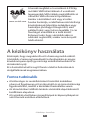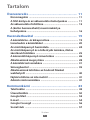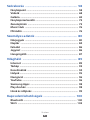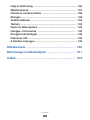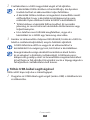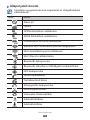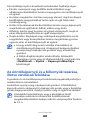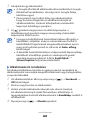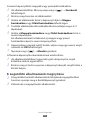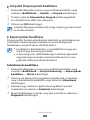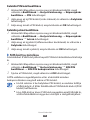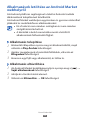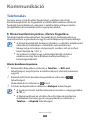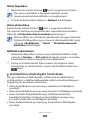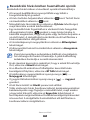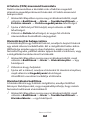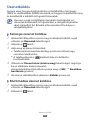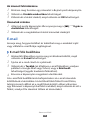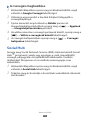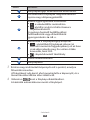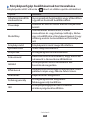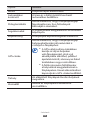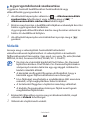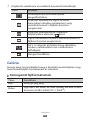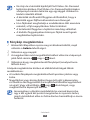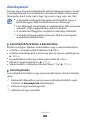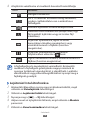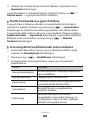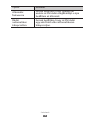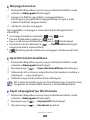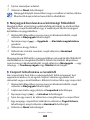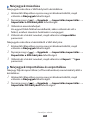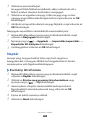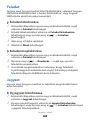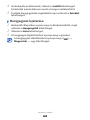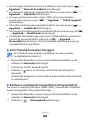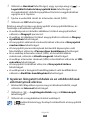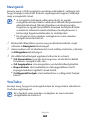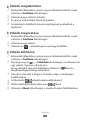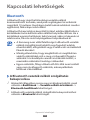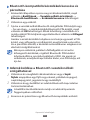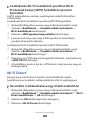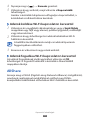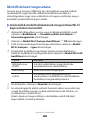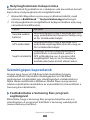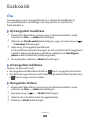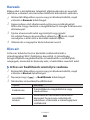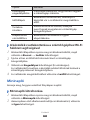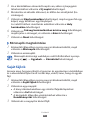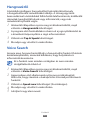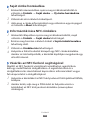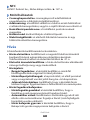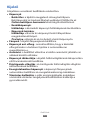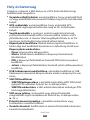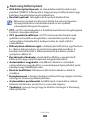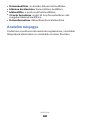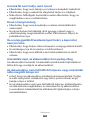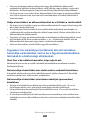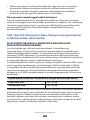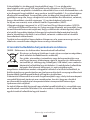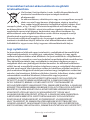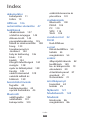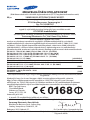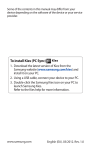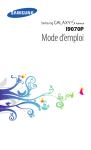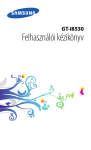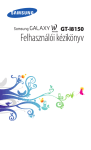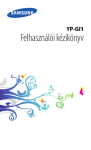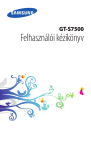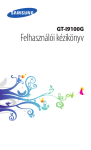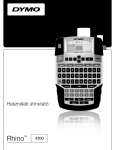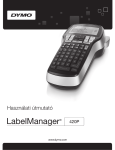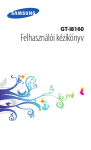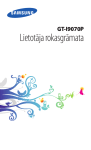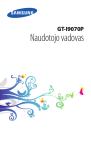Download Samsung Galaxy S Advance Felhasználói kézikönyv
Transcript
GT-I9070P Felhasználói kézikönyv A termék megfelel a rá vonatkozó 2.0 W/kg mértékű SAR határértéknek. A vonatkozó legmagasabb SAR értékek megtalálhatók az útmutató SAR információ fejezetében. Amikor a készüléket viszi vagy a testén www.sar-tick.com hordva használja, a rádiófrekvenciás kitettségi követelmények teljesítése érdekében vagy használjon jóváhagyott kiegészítőt, mint például tokot, vagy tartson legalább 1,5 cm távolságot a készülék és a teste között. Érdemes tudni, hogy a készülék akkor is adatokat sugározhat, amikor nem bonyolít telefonhívást. A kézikönyv használata Köszönjük, hogy megvásárolta ezt a Samsung mobil eszközt. A készülék a Samsung kiemelkedő technológiájára és magas követelményeire épül, így minőségi mobilkommunikációt és szórakozást nyújt. Ez a használati utasítás segít Önnek a telefon funkcióinak és szolgáltatásainak megismerésében. Fontos tudnivalók A biztonságos és rendeltetésszerű használat érdekében olvassa el figyelmesen ezt az útmutatót és az összes biztonsági figyelmeztetést, mielőtt a készüléket használatba venné. ●● Az útmutatóban található leírások a készülék alapértelmezett beállításain alapulnak. ●● A használati utasításban szereplő képek és képernyőképek az adott termék esetében eltérhetnek. ●● A kézikönyv használata 2 A használati utasításban leírtak eltérhetnek a terméktől, illetve a szolgáltatóktól kapott szoftverektől, és előzetes értesítés nélkül megváltozhatnak. A használati utasítás legújabb verzióját a www.samsung.com webhelyről töltheti le. ●● Az elérhető funkciók és kiegészítő szolgáltatások készülékenként, szoftverenként és szolgáltatónként változhatnak. ●● A használati utasítás formátuma és elkészítési módja a Google Android operációs rendszereken alapul, és a felhasználó által használt operációs rendszertől függően változhat. ●● Az alkalmazások és funkcióik országonként, régiónként és hardverváltozatonként változhatnak. A Samsung nem vállal felelősséget a külső cégek által készített alkalmazások okozta teljesítményproblémákért. ●● A Samsung nem vállal felelősséget a felhasználó által elvégzett beállításjegyzék-módosítások vagy módosított operációs rendszer használatából adódó kompatibilitási és teljesítmény és inkompatibilitási problémákért. Az operációs rendszer személyre szabásának kísérlete a készülék vagy az alkalmazások hibás működését eredményezhetik. ●● A mobil eszköz szoftverfrissítései a www.samsung.com webhelyről tölthetők le. ●● A készülék által biztosított szoftverek, hangforrások, háttérképek, képek és más tartalmak engedélye a Samsung és a megfelelő tulajdonosok közötti megállapodások értelmében korlátozott használatra szól. Ezen anyagok kinyerése és kereskedelmi vagy egyéb célú felhasználása sérti a szerzői jogokat. A Samsung nem felelős a szerzői jogok ilyen jellegű, felhasználó általi megsértéséért. ●● Az útmutatót őrizze meg, hogy a jövőben is segítségül tudja hívni. ●● A kézikönyv használata 3 Az utasításban szereplő jelölések Mielőtt hozzáfogna, ismerkedjen meg a kézikönyvben használt ikonokkal: Figyelmeztetés – olyan helyzetekre hívja fel a figyelmet, amelyek az Ön vagy mások sérülését okozhatják Vigyázat! – olyan helyzetekre hívja fel a figyelmet, amelyek a telefon vagy más készülékek károsodását okozhatják Megjegyzés – jegyzetek, használati tanácsok és kiegészítő információk ► Lásd – kapcsolódó tudnivalókat tartalmazó oldalak, például: ► 12. o. (jelentése: “lásd a 12. oldalt”) → Majd – a beállítások vagy menük kiválasztási sorrendjében következő lépés előtt álló jel, például: készenléti módban nyissa meg az alkalmazáslistát, majd válassza a Beállítások → A telefon névjegye (jelentése: először a Beállítások, majd A telefon névjegye lehetőséget kell választani) [ ] Szögletes zárójel – a telefon gombjai; például: [ a Menü gomb) ] (azaz Szerzői jog Copyright © 2012 Samsung Electronics Ezt a használati utasítást nemzetközi szerzői jogi törvények védik. A Samsung előzetes írásbeli engedélye nélkül a használati utasítás egyetlen része sem reprodukálható, terjeszthető, fordítható le vagy küldhető el semmilyen formában és semmilyen elektronikus vagy mechanikus eszközzel, beleértve a fénymásolást, a hangfelvételt és a különféle adattároló eszközökön való tárolást és az azokról történő lekérést. A kézikönyv használata 4 Védjegyek ●● A SAMSUNG név és a SAMSUNG embléma a Samsung Electronics bejegyzett védjegye. ●● Az Android logó, valamint a Google™, Google Maps™, Google Mail™, YouTube™, Android Market™ és Google Talk™ kifejezések a Google, Inc. vállalat védjegyei. A Bluetooth® világszerte a Bluetooth SIG, Inc. bejegyzett védjegye. ●● Oracle és a Java kifejezések az Oracle és leányválalatai bejegyzett védjegyei. A további elnevezések, más tulajdonosok bejegyzett védjegyei lehetnek. ●● ●● ●● A Wi-Fi®, Wi-Fi Protected Setup™, Wi-Fi Direct™, Wi-Fi CERTIFIED™ és a Wi-Fi logo a Wi-Fi Alliance bejegyzett védjegyei. A Windows Media Player® a Microsoft Corporation bejegyzett védjegye. A DivX®, DivX Certified®, és kapcsolódó logó a Rovi Corporation vagy leányvállalatainak védjegyei és licensz alapján kerülnek felhasználásra. ●● Az összes többi védjegy és szerzői jog a megfelelő tulajdonosok tulajdona. ●● A kézikönyv használata 5 A DIVX VIDEÓRÓL A DivX® egy digitális videó formátum, amelyet a DivX, LLC készített, amely a Rovi Corporation leányvállalata. Ez egy hivatalos DivX Certified® készülék, amely lejátssza a DivX videókat. További információkat és fájlok DivX video formátumra konvertálására szolgáló szoftvereszközöket a www.divx.com oldalon talál. A DivX Certified® a legfeljebb HD 720p felbontású DivX® videók lejátszásához, beleértve a prémium tartalmakat A DIVX VIDEO-ON-DEMAND SZOLGÁLTATÁSRÓL A DivX Video-on-Demand (VOD) filmek lejátszásához regisztrálni kell ezt a DivX® tanúsítvánnyal ellátott készüléket. A regisztrációs kód előállításához keresse meg a készülék beállítási menüjében a DivX VOD részt. A regisztráció elvégzéséről bővebb információkat a vod.divx.com internetes weboldalon találhat. A kézikönyv használata 6 Tartalom Összeszerelés . ......................................................... 11 Kicsomagolás ......................................................................... 11 A SIM-kártya és az akkumulátor behelyezése . .............. 11 Az akkumulátor feltöltése ................................................... 13 A (külön beszerezhető) memóriakártya behelyezése ............................................................................ 16 Használatbavétel .................................................... 19 A készülék be- és kikapcsolása .......................................... 19 Ismerkedés a készülékkel . .................................................. 20 Az érintőképernyő használata ........................................... 24 Az érintőképernyő és a billentyűk lezárása, illetve zárolásuk feloldása ............................................................... 25 A készenléti képernyő ismertetése ................................... 26 Alkalmazások megnyitása .................................................. 28 A készülék testreszabása . ................................................... 31 Szövegbevitel . ....................................................................... 35 Alkalmazások letöltése az Android Market webhelyről .............................................................................. 40 Fájlok letöltése az internetről . ........................................... 41 Adatok szinkronizálása ........................................................ 41 Kommunikáció ........................................................ 43 Telefonálás .............................................................................. 43 Üzenetküldés ......................................................................... 50 Google Mail . ........................................................................... 52 E-mail . ...................................................................................... 54 Google Csevegő . ................................................................... 56 Social Hub ............................................................................... 57 Tartalom 7 Szórakozás ............................................................... 58 Fényképező . ........................................................................... 58 Videók ...................................................................................... 68 Galéria ...................................................................................... 69 Fényképszerkesztő ............................................................... 72 Zenelejátszó ........................................................................... 73 Music Hub ............................................................................... 76 FM rádió ................................................................................... 76 Személyes adatok ................................................... 80 Névjegyek ............................................................................... 80 Naptár ...................................................................................... 84 Feladat ..................................................................................... 86 Jegyzet ..................................................................................... 86 Hangrögzítő . .......................................................................... 87 Világháló .................................................................. 89 Internet .................................................................................... 89 Térkép . ..................................................................................... 93 Koordináták ............................................................................ 94 Helyek ...................................................................................... 95 Navigáció . ............................................................................... 96 YouTube ................................................................................... 96 Samsung Apps ....................................................................... 98 Play Áruház ............................................................................. 98 Hírek és időjárás .................................................................... 99 Kapcsolati lehetőségek ....................................... 100 Bluetooth .............................................................................. 100 Wi-Fi ........................................................................................ 102 Tartalom 8 Wi-Fi Direct . .......................................................................... 104 AllShare . ................................................................................ 105 Mobil hálózat megosztása ................................................ 108 GPS . ........................................................................................ 109 Számítógépes kapcsolatok ............................................... 110 VPN csatlakozások .............................................................. 112 Eszközök ................................................................. 115 Óra .......................................................................................... 115 Számológép . ........................................................................ 118 Letöltések .............................................................................. 118 Keresés ................................................................................... 119 Kies air .................................................................................... 119 Mininapló .............................................................................. 120 Saját fájlok ............................................................................ 121 Polaris Office . ....................................................................... 122 SIM Eszköztár ....................................................................... 124 Feladatkezelő ....................................................................... 124 Hangvezérlő ......................................................................... 125 Voice Search ......................................................................... 125 Beszélő ................................................................................... 126 Címkék ................................................................................... 126 Beállítások . ............................................................ 129 A Beállítások menü megnyitása ...................................... 129 Vezeték nélküli és hálózati ................................................ 129 Hívás ....................................................................................... 131 Hang ....................................................................................... 133 Kijelző . ................................................................................... 134 Energiatakarékosság .......................................................... 135 Tartalom 9 Hely és biztonság ................................................................ 136 Alkalmazások ....................................................................... 137 Fiókok és szinkronizálás .................................................... 138 Mozgás . ................................................................................. 138 Védett adataim .................................................................... 139 Tárhely ................................................................................... 139 Nyelv és billentyűzet .......................................................... 139 Hangbe- és kimenet ........................................................... 142 Kisegítő lehetőségek .......................................................... 144 Dátum és idő ........................................................................ 144 A telefon névjegye .............................................................. 145 Hibakeresés ........................................................... 146 Biztonsági rendszabályok ................................... 151 Index ....................................................................... 164 Tartalom 10 Összeszerelés Kicsomagolás Ellenőrizze, hogy a termék doboza tartalmazza-e a következő összetevőket: ●● Mobiltelefon ●● Akkumulátor ●● Rövid kezelési útmutató Kizárólag a Samsung által jóváhagyott tartozékokat használjon. A feltört vagy nem jogtiszta szoftver hibás működést vagy olyan meghibásodásokat okozhat, amelyekre a gyártó jótállása nem érvényes. A készülékhez kapott összetevők és a rendelkezésre álló tartozékok régiónként és szolgáltatótól függően eltérőek lehetnek. ●● További tartozékokat a Samsung helyi forgalmazójától vásárolhat. ●● A készülék a mellékelt tartozékokkal nyújtja a legjobb teljesítményt. ●● Előfordulhat, hogy a külön beszerzett tartozékok nem kompatibilisek a készülékkel. ●● A SIM-kártya és az akkumulátor behelyezése Szerződéskötéskor a mobilszolgáltatótól kap egy SIM-kártyát (Subscriber Identity Module, előfizetői azonosítómodul), amely tartalmazza az előfizetői adatokat, például a PIN kódot (személyi azonosítószám) és a kiegészítő szolgáltatásokat. Összeszerelés 11 A SIM-kártya és az akkumulátor behelyezése: 1 Amennyiben a készülék be van kapcsolva, nyomja meg hosszan a Bekapcsoló gombot a készülék kikapcsolásához válassza a Kikapcsolás → OK lehetőséget. 2 Vegye le a hátsó fedelet. Ügyeljen, hogy a hátlap levételekor ne tegyen kárt a körmében. 3 Ügyeljen rá, hogy a SIM-kártya aranyszínű érintkezői lefelé nézzenek. Összeszerelés 12 4 Helyezze be az akkumulátort. 5 Tegye vissza a hátsó fedelet. Az akkumulátor feltöltése A készülék használatbavétele előtt az akkumulátort fel kell tölteni. A készülék töltővel, illetve USB adatkábellel számítógéphez csatlakoztatva tölthető fel. A készülékhez kizárólag a Samsung által jóváhagyott töltőket és kábeleket használjon. A jóvá nem hagyott töltők és kábelek az akkumulátor felrobbanását vagy a készülék károsodását okozhatják. Összeszerelés 13 Ha az akkumulátor kezd lemerülni, a készülék figyelmeztető hangjelzést ad, és megjelenik az alacsony töltöttségi szintet jelző üzenet. Az akkumulátorikon ugyancsak üres lesz. Amikor az akkumulátor teljesen lemerül, a készülék automatikusan kikapcsol. A készülék további használatához töltse fel az akkumulátort. ●● Amennyiben az akkumulátor teljesen lemerült, a készülék még csatlakoztatott töltővel sem kapcsolható be. A készülék bekapcsolása előtt hagyja néhány percig töltődni az akkumulátort. ●● ››Töltés hálózati töltővel 1 Dugja a töltő kisebbik végét a többfunkciós csatlakozóba. A töltő nem megfelelő csatlakoztatása a készülék súlyos károsodását okozhatja. A jótállás a helytelen használat miatt bekövetkező károkra nem terjed ki. Összeszerelés 14 2 Csatlakoztassa a töltő nagyobbik végét a fali aljzatba. A készüléket töltés közben is használhatja, ám ilyenkor tovább tarthat az akkumulátor teljes feltöltése. ●● A készülék töltése közben az ingadozó áramellátás miatt előfordulhat, hogy a készülék érintőképernyője nem működik. Ilyen esetben húzza ki töltőt a készülékből. ●● Töltés közben a készülék felforrósodhat. Ez normális jelenség, és nincs hatással a készülék élettartamára vagy teljesítményére. ●● Ha a telefon nem töltődik megfelelően, vigye el a készüléket és a töltőt egy Samsung-szervizbe. ●● 3 Amikor az akkumulátor teljesen feltöltődött, húzza ki a töltőt a telefon csatlakozóaljzatából, majd a hálózati aljzatból. A töltő kihúzása előtt ne vegye ki az akkumulátort a készülékből. Ha mégis így tesz, kárt tehet a készülékben. Energiatakarékossági okokból használaton kívül húzza ki az adaptert a hálózati csatlakozóból. A töltőnek nincs kikapcsoló gombja, ezért az áramellátás megszüntetéséhez ki kell húzni a fali aljzatból. Használat során a tápegységnek a fali aljzathoz csatlakoztatva kell lennie. ››Töltés USB-kábel segítségével Töltés előtt kapcsolja be a számítógépet. 1 Dugja be az USB-kábel egyik végét (mikro USB) a többfunkciós csatlakozóba. Összeszerelés 15 2 Dugja be az USB-kábel másik végét a számítógép USB- portjába. Az USB-kábel típusától függően eltarthat egy ideig, amíg a töltés megkezdődik. 3 Amikor az akkumulátor teljesen feltöltődött, húzza ki az USBkábelt a telefon csatlakozóaljzatából, majd a számítógépből. A (külön beszerezhető) memóriakártya behelyezése További multimédiafájlok tárolásához memóriakártyát kell behelyezni. A telefonba legfeljebb 32 GB kapacitású microSD™ vagy microSDHC™ memóriakártya helyezhető (a memóriakártya gyártójától és típusától függően). A Samsung a jóváhagyott iparági memóriakártyaszabványokat használja, de előfordulhat, hogy egyes márkák nem kompatibilisek a készülékkel. A nem kompatibilis memóriakártyák használata a készülék, a memóriakártya vagy a kártyán tárolt adatok sérülését okozhatja. A készülék a memóriakártyákon csak a FAT fájlrendszert támogatja. Ha más fájlrendszerre formázott memóriakártyát helyez a készülékbe, a készülék a kártya újraformázását fogja kérni. ●● Az adatok gyakori írása és törlése csökkenti a memóriakártyák élettartamát. ●● Amikor memóriakártyát helyez a készülékbe, a memóriakártya fájlmappái az external_sd mappában jelennek meg a belső memóriában. ●● Összeszerelés 16 1 Vegye le a hátsó fedelet. 2 Helyezzen be egy memóriakártyát az aranyszínű érintkezőkkel lefelé. 3 Nyomja a memóriakártyát a nyílásba addig, amíg az a helyére nem pattan. 4 Tegye vissza a hátsó fedelet. ››A memóriakártya eltávolítása A biztonság érdekében eltávolítás előtt válassza le memóriakártyát. 1 Készenléti állapotban válassza az Alkalmazások → Beállítások → Tárhely → SD-kártya leválasztása → OK lehetőséget. 2 Vegye le a hátsó fedelet. 3 Finoman nyomja meg a kártyát, hogy a rögzítése kioldjon. 4 Vegye ki a memóriakártyát. 5 Tegye vissza a hátsó fedelet. Összeszerelés 17 ››A memóriakártya formázása Ha számítógéppel formázta a memóriakártyát, előfordulhat, hogy a készülék nem ismeri fel. Formázza a memóriakártyát a készülékben. Készenléti állapotban válassza az Alkalmazások → Beállítások → Tárhely → SD-kártya leválasztása → OK → SD-kártya formázása → SD-kártya formázása → Mindent töröl lehetőséget. A memóriakártya formázása előtt készítsen biztonsági másolatot a készüléken tárolt összes fontos adatról. A gyártó a felhasználói tevékenység miatti adatvesztésre nem vállal jótállást. Összeszerelés 18 Használatbavétel A készülék be- és kikapcsolása A készülék bekapcsolásához hosszan nyomja meg a Bekapcsoló gombot. A készülék első bekapcsolásakor kövesse a képernyőn megjelenő utasításokat a készülék kezdeti beállításainak megadásához. A készülék kikapcsolásához nyomja meg hosszan a bekapcsoló gombot, majd válassza a Kikapcsolás → OK lehetőséget. Ha olyan helyen tartózkodik, ahol a vezeték nélküli eszközök használatát korlátozzák – például repülőgépen vagy kórházban –, tartsa be a felhatalmazott személyzet által kihelyezett figyelmeztetéseket és az egyéb utasításokat. ●● A készülék kizárólag nem hálózati szolgáltatásainak használatához váltson át Repülő üzemmódra. Nyomja meg hosszan a bekapcsoló gombot, majd válassza a Repülő üzemmód. ●● Használatbavétel 19 Ismerkedés a készülékkel ››A készülék elrendezése Fényérzékelő Közelítésérzékelő Fülhöz helyezhető hangszóró A fényképezőgép elülső lencséje Kezdőlap gomb Érintőképernyő Kezdőképernyő gomb Menü gomb Vissza gomb Mikrofon Többfunkciós csatlakozó A fényképező hátsó lencséje Hangszóró Vaku Bekapcsoló-/újraindító/ lezárógomb Hátsó fedél Belső antenna Fülhallgatócsatlakozó Használatbavétel 20 ››Gombok Gomb Művelet Bekapcsolás/ Újraindítás1/ Lezárás A készülék bekapcsolása (hosszan lenyomva); a gyorsmenük megnyitása (hosszan lenyomva); a készülék újraindítása (8-10 másodpercig nyomva tartva); az érintőképernyő zárolása. Menü Megnyitja az aktuális képernyőn elérhető opciók listáját; készenléti módban megnyitja a Google keresés alkalmazást (hosszan lenyomva); bizonyos alkalmazások használata közben megnyitja a keresés beviteli ablakot (hosszan lenyomva). Kezdőlap Visszatérés a készenléti képernyőre; a legutóbb használt alkalmazások listájának megnyitása (hosszan lenyomva); elindítja a Voice talk alkalmazást (kétszer megnyomva). Vissza Visszatérés az előző képernyőre. Hangerő A készülék hangerejének szabályozása. 1. Ha készülék lefagy vagy az alkalmazások nem válaszolnak. A bekapcsológomb 8-10 másodpercig tartó lenyomásával a készülék újrandítható. Használatbavétel 21 ››Állapotjelző ikonok A kijelzőn megjelenő ikonok régiónként és szolgáltatóként változhatnak. Ikon Leírás Nincs jel Térerő GPRS hálózathoz csatlakozva EDGE hálózathoz csatlakozva Csatlakozott az UMTS-hálózathoz Elérhető Wi-Fi hozzáférési pontok megnyitása Wi-Fi hozzáférési pont csatlakozva Wi-Fi Direct csatlakoztatva Bluetooth bekapcsolva Bluetooth mikrofonos fülhallgató csatlakoztatva GPS bekapcsolva Hívás folyamatban Tartásban lévő hívás Kihangosítás bekapcsolva Nem fogadott hívás Internetes szinkronizálás Adatok feltöltése Adatok letöltése Használatbavétel 22 Ikon Leírás Feltétel nélküli hívásátirányítás bekapcsolva Számítógéphez csatlakoztatva USB internetmegosztás bekapcsolva Wi-Fi internetmegosztás bekapcsolva Nincs behelyezve SIM-kártya Új szöveges vagy multimédiás üzenet Új e-mail Új hangpostaüzenet Ébresztés bekapcsolva Eseményértesítés Roaming (a normál szolgáltatási területen kívül) Csendes mód bekapcsolva Rezgés mód bekapcsolva Repülő üzemmód bekapcsolva Zenelejátszás folyamatban Zenelejátszás felfüggesztve FM rádió bekapcsolva a háttérben Figyelmeztetés hibára vagy más eseményre Akkumulátor töltöttségi szintje 10:00 Pontos idő Használatbavétel 23 Az érintőképernyő használata A készülék érintőképernyőjén egyszerűen választhat ki elemeket, és hajthat végre funkciókat. Ismerje meg az érintőképernyő használatához kapcsolódó alapvető műveleteket. Ne használjon hegyes tárgyakat, mert azok megkarcolhatják az érintőképernyőt. ●● Ügyeljen arra, hogy más villamos készülékek ne érjenek az érintőképernyőhöz. Az elektrosztatikus kisülések az érintőképernyő meghibásodását okozhatják. ●● Ügyeljen arra, hogy az érintőképernyőre ne kerüljön víz. Előfordulhat, hogy az érintőképernyő párás környezetben, vagy ha víz fröccsen rá, nem működik megfelelően. ●● Az érintőképernyő optimális használatához távolítsa el róla a védőfóliát még a készülék használatbavétele előtt. ●● Az érintőképernyő egyik rétege érzékeli az emberi test által kibocsátott gyenge elektromos töltéseket. A jobb teljesítmény érdekében az érintőképernyőt ujja hegyével érintse meg. Az érintőképernyő hegyes tárgyak, például érintőceruza vagy toll érintésére nem reagál. ●● Használatbavétel 24 Az érintőképernyőn a következő műveleteket hajthatja végre: Érintés: menüpont vagy beállítás kiválasztásához vagy alkalmazás elindításához érintse meg egyszer az érintőképernyőt az ujjával. ●● Hosszan megérintés: érintsen meg egy elemet, majd az előugró beállításlista megnyitásához tartsa rajta az ujját több mint 2 másodpercig. ●● Húzás: lista elemeinek kiválasztásához érintse meg a képernyőt, majd húzza az ujját lefelé, felfelé, jobbra vagy balra. ●● Áthúzás: érintse meg hosszan az ujjával a képernyőt, majd az elem áthelyezéséhez húzza az ujját a képernyőn. ●● Dupla érintés: fényképek vagy weblapok megtekintése során nagyításhoz vagy kicsinyítéshez érintse meg kétszer gyorsan egymás után az érintőképernyőt az ujjával. ●● Ha egy adott ideig nem használja a készüléket, az érintőképernyő kikapcsol. A képernyő bekapcsolásához nyomja meg a bekapcsoló gombot vagy a Kezdőlap gombot. ●● A háttérvilágítás idejét is módosíthatja. Készenléti állapotban nyissa meg az alkalmazáslistát, majd válassza a Beállítások → Kijelző → Képernyő időkorlátja lehetőséget. ●● Az érintőképernyő és a billentyűk lezárása, illetve zárolásuk feloldása A gombok és az érintőképernyő lezárásával megakadályozhatja a nemkívánatos műveleteket. Lezáráshoz nyomja meg a bekapcsoló gombot. A feloldáshoz kapcsolja vissza a képernyőt a bekapcsoló gomb, vagy a Kezdőlap gomb megnyomásával, majd pöccintse meg az ujjával az ablakot. A készülék használatának, vagy a készüléken tárolt személyes adatok és információk hozzáfésésének megakadályozásához bekapcsolható a képernyőzár funkció. ► 33. o. Használatbavétel 25 A készenléti képernyő ismertetése Amikor a készülék készenléti üzemmódban van, a készenléti képernyő látható. A készenléti képernyőn jelzőikonok, widgetek, alkalmazások gyorsgombjai és egyéb elemek láthatók. A készenléti képernyő több panelből áll. Balra vagy jobbra lapozva lépjen a készenléti képernyő valamelyik paneljére. A képernyő alján a pont kiválasztásával közvetlenül is a kívánt képernyőre léphet. ››Elemek felvétele a készenléti képernyőre A készenléti képernyőt saját igényeinek megfelelően átalakíthatja alkalmazásokra mutató parancsikonok, alkalmazásokhoz tartozó elemek, widgetek (vezérlők) és mappák felvételével. Elemek felvétele a készenléti képernyőre: 1 Nyomja meg a [ 2 ] → Hozzáad lehetőséget, vagy érintse meg hosszan a készenléti képernyő üres területét. Válassza ki a kívánt kategóriát → egy elemet: ●● Widgetek: widgetek felvétele a készenléti képernyőre. ●● Alkalmazásindítók: különféle elemekre, például alkalmazásokra, könyvjelzőkre vagy névjegyekre mutató gyorsgombok felvétele. ●● Mappák: új mappa létrehozása vagy új mappák felvétele a névjegyek tárolására. ●● Háttérképek: a háttérkép beállítása. ››Elemek mozgatása a készenléti képernyőn 1 Érintse meg a mozgatni kívánt elemet, és tartsa rajta az ujját. 2 Húzza a kívánt ikont oda, ahová szeretné. Használatbavétel 26 ››Elemek eltávolítása a készenléti képernyőről 1 Érintse meg az eltávolítandó elemet, és tartsa rajta az ujját. A Kuka a készenléti képernyő alján jelenik meg. 2 Húzza az ikont a kukába. 3 Amikor az ikon piros színűre vált, engedje el az ikont. ››Az értesítések panel használata Az értesítések panel megnyitásához készenléti üzemmódban vagy alkalmazás használata közben érintse meg az állapotjelző ikonok területét és húzza lefelé az ujját. Be- és kikapcsolhatja a vezeték nélküli funkciókat, és hozzáférhet az értesítések listájához, amely például az üzeneteket, a hívásokat, az eseményeket és a feldolgozás állását tartalmazza. A panel elrejtéséhez húzza fel a lista alját. Az értesítések panelről a következő opciókat használhatja: ●● WiFi: a Wi-Fi funkció aktiválása vagy kikapcsolása. ► 103. o. ●● Bluetooth: a Bluetooth vezeték nélküli kapcsolat be-, illetve kikapcsolása. ► 100. o. ●● GPS: a GPS funkció be-, illetve kikapcsolása. ●● Csendes hangmód: a Csendes/Rezgés mód be-, illetve kikapcsolása. ●● Auto. elforg.: az automatikus elforgatás funkció be-, illetve kikapcsolása. A rendelkezésre álló beállítások szolgáltatótól és régiótól függően eltérőek lehetnek. Használatbavétel 27 ››Panelek hozzáadása és eltávolítása a készenléti képernyőn A készenléti képernyőre új paneleket vehet fel, illetve paneleket távolíthat el róla, hogy ízlése és igényei szerint szervezhesse a widgeteket. 1 Készenléti állapotban nyomja meg a [ ] → Szerkeszt lehetőséget. Másik megoldásként, a Szerkesztés módra váltáshoz tegye két ujját a képernyőre, majd közelítse azokat egymáshoz. 2 Panelek hozzáadása és eltávolítása az alábbi funkciók segítségével: ●● A panel eltávolításához érintse meg és tartsa nyomva a panelt, majd húzza a képernyő alján látható kukába. ●● Új panel hozzáadásához válassza a lehetőséget. ●● A panelek elrendezésének módosításához érintse meg és tartsa nyomva az áthelyezni kívánt panel ikonját, majd húzza a kívánt helyre. 3 Ha befejezte, nyomja meg a [ ] gombot. Alkalmazások megnyitása Az alkalmazások megnyitása: 1 Készenléti állapotban válassza az Alkalmazások menüpontot az alkalmazáslista megnyitásához. 2 Lapozzon balra vagy jobbra a kívánt alkalmazás-képernyőhöz. A képernyő alján a pont kiválasztásával közvetlenül is a kívánt képernyőre léphet. Használatbavétel 28 3 Jelöljünk ki egy alkalmazást. A Google által kínált alkalmazások használatához Googlefiókkal kell rendelkeznie. Ha még nincs Google-fiókja, készítsen egyet. ●● Parancsikont úgy hozhat létre egy alkalmazáshoz, hogy hosszan megérinti az alkalmazás ikonját az alkalmazáslistán. Az ikont áthelyezheti a készenléti képernyő tetszőleges pontjára. ●● 4 A [ ] gombot megnyomva az előző képernyőre, a Kezdőképernyő gombot megnyomva pedig a készenléti képernyőre térhet vissza. ●● Ha egyes szolgáltatások használata közben elforgatja a készüléket, a kijelzőn a kép is automatikusan fordul. A kezelőfelület forgatásának megakadályozásához nyissa meg az értesítések panelt és válassza az Auto. elforg. lehetőséget. ●● A készülék használata közben a képernyőről képernyőkép készíthető a Kezdőlap gomb és a bekapcsoló gomb egyidejű megnyomásával. A fájl a Saját fájlok → ScreenCapture helyre kerül mentésre. ››Alkalmazások rendezése Az alkalmazáslistában tetszése és igényei szerint rendezheti az alkalmazásokat sorrendjük megváltoztatásával vagy kategóriákba csoportosításukkal. 1 Az alkalmazáslistán állva nyomja meg a [ OK lehetőséget. ] → Szerkeszt → 2 Érintse meg hosszan az alkalmazást. 3 Húzza a kívánt alkalmazás ikonját oda, ahová szeretné. 4 Az alkalmazás ikonját másik főmenübe is áthúzhatja. A leggyakrabban használt alkalmazásokat a Kezdőkép. mellett is elhelyezheti. Nyomja meg a [ ] → Mentés gombot. Használatbavétel 29 A menü képernyőhöz mappák vagy panelek hozzáadása: 1 Az alkalmazáslistán állva nyomja meg a [ lehetőséget. ] → Szerkeszt 2 Érintse meg hosszan az alkalmazást. 3 Húzza az alkalmazás ikont a képernyő alján a Mappa hozzáadása vagy Oldal hozzáadása lehetőségre. 4 További alkalmazások hozzáadásához ismételje meg a 2-3 lépéseket. 5 Húzza a Mappa hozzáadása vagy Oldal hozzáadása ikont a menü képernyőre. Az alkalmazásokat tartalmazó új mappa vagy panel hozzáadásra kerül a menü képernyőhöz. 6 Amennyiben mappát adott hozzá, adjon meg egy nevet, majd 7 válassza az OK lehetőséget. Nyomja meg a [ ] → Mentés gombot. A főmenü képernyők elrendezésének módosítása: 1 Az alkalmazáslistában tegye két ujját a képernyőre, majd közelítse azokat egymáshoz. 2 Érintse meg és tartsa nyomva a képernyő ikonját, majd húzza a kívánt helyre. ››Legutóbbi alkalmazások megnyitása 1 A legutóbb használt alkalmazások listájának megnyitásához hosszan nyomja meg a Kezdőképernyő gombot. 2 Válassza ki a megnyitandó alkalmazást. Használatbavétel 30 ››A feladatkezelő használata A készülék egyszerre több feladat végrehajtására is képes, azaz egyszerre több alkalmazást is tud futtatni. Több feladat párhuzamos végrehajtása azonban fennakadásokat, fagyásokat, memóriaproblémákat és nagyobb energiafelvételt okozhat. Az ilyen problémák elkerülése érdekében a Feladatkezelő segítségével zárja be a fölösleges programokat. 1 Készenléti állapotban nyissa meg az alkalmazáslistát, majd válassza a Feladatkezelő → Aktív alkalmazások lehetőséget. Megjelenik a készüléken aktuálisan futó alkalmazások listája. 2 Alkalmazás bezárásához válassza a Kilépés lehetőséget. Az összes futó alkalmazás bezárásához válassza a Mindent bezár lehetőséget. A készülék testreszabása Még többet kihozhat a készülékből, ha saját igényeinek megfelelően állítja be. ››A dátum és az idő beállítása 1 Készenléti állapotban nyissa meg az alkalmazáslistát, majd válassza a Beállítások → Dátum és idő lehetőséget. 2 Állítsa be az időt és a dátumot, és módosítsa a többi beállítást. ››Az érintés hangjának ki- és bekapcsolása Készenléti állapotban nyissa meg az alkalmazáslistát, majd válassza a Beállítások → Hang → Hallható kiválasztás lehetőséget. ››A csengőhangok hangerejének beállítása A csengőhang hangerejének beállításához nyomja felfelé vagy lefelé a hangerőszabályzó gombot. Használatbavétel 31 ››Átváltás Csendes üzemmódra A készülék némításához, illetve a némítás megszüntetéséhez tegye a következőt: ●● Készenléti állapotban nyissa meg az alkalmazáslistát, majd válassza a Telefon → Bill.-zet lehetőséget, majd érintse meg hosszan a # gombot. ●● Nyissa meg az értesítések panelt a képernyő felső részéről, majd válassza a Csendes hangmód lehetőséget. ●● Nyomja meg hosszan a bekapcsoló gombot, majd válassza a Csendes mód lehetőséget. A készülék beállítható, hogy különféle eseményekkor figyelmeztessen Csendes üzemmódban. Készenléti állapotban nyissa meg az alkalmazáslistát, majd válassza a Beállítások → Hang → Rezgés → Mindig vagy Csak Csendes üzemmódban lehetőséget. ››A csengőhang módosítása 1 Készenléti állapotban nyissa meg az alkalmazáslistát, majd válassza a Beállítások → Hang → Telefon csengőhangja lehetőséget. 2 Válasszon csengőhangot, majd válassza az OK lehetőséget. ››Az ablakváltási animációk bekapcsolása Készenléti állapotban nyissa meg az alkalmazáslistát, majd válassza a Beállítások → Kijelző → Animáció → Bizonyos animációk vagy Minden animáció lehetőséget. ››A készenléti képernyő háttérképének kiválasztása 1 Készenléti állapotban nyomja meg a [ beállítást. ] → Háttérkép → egy 2 Válasszon egy képet. 3 Válassza a Mentés vagy a Háttérkép beállítása lehetőséget. A Samsung nem felelős a készülékhez adott alapértelmezett képek vagy háttérképek használatáért. Használatbavétel 32 ››A kijelző fényerejének beállítása 1 Készenléti állapotban nyissa meg az alkalmazáslistát, majd válassza a Beállítások → Kijelző → Fényerő lehetőséget. 2 Törölje a jelet az Automatikus fényerő jelölőnégyzetből. 3 A csúszkát húzva állítsa be a fényerőt. 4 Válassza az OK lehetőséget. A kijelző fényereje befolyásolja, hogy milyen gyorsan merül le az akkumulátor. ››Képernyőzár beállítása A képernyőzár funkció aktiválásával lezárható az érintőképernyő. A készülék minden bekapcsolásakor és az érintőképernyő feloldásakor meg kell adnia a feloldó kódot. Ha elfelejti a feloldókódot, a visszaállításhoz vigye el a telefont egy Samsung-szervizbe. ●● A Samsung nem vállal felelősséget a biztonsági kódok vagy bármely személyes adat elvesztéséért és a nem jogtiszta szoftverek okozta károkért. ●● Feloldóminta beállítása 1 Készenléti állapotban nyissa meg az alkalmazáslistát, majd válassza a Beállítások → Hely és biztonság → Képernyőzár beállítása → Minta lehetőséget. 2 Olvassa el a képernyőn megjelenő utasításokat, és tekintse meg a feloldóminta-példákat, majd válassza a Következő lehetőséget. 3 Rajzoljon egy mintát az ujját húzva, legalább 4 pontot összekötve és válassza a Folytatás lehetőséget. 4 Megerősítésképpen rajzolja meg újra a mintát és válassza a Megerősít lehetőséget. Használatbavétel 33 Feloldó PIN kód beállítása 1 Készenléti állapotban nyissa meg az alkalmazáslistát, majd válassza a Beállítások → Hely és biztonság → Képernyőzár beállítása → PIN lehetőséget. 2 Adja meg az új PIN kódot (csak számok) és válassza a Folytatás lehetőséget. 3 Adja meg ismét a PIN kódot, majd válassza az OK lehetőséget. Feloldó jelszó beállítása 1 Készenléti állapotban nyissa meg az alkalmazáslistát, majd válassza a Beállítások → Hely és biztonság → Képernyőzár beállítása → Jelszó lehetőséget. 2 Adja meg az új jelszót (alfanumerikus karakterek) és válassza a Folytatás lehetőséget. 3 Adja meg ismét a jelszót, majd válassza az OK lehetőséget. ››SIM-kártya zárolása A készüléket a SIM-kártyához kapott PIN-kód aktiválásával zárhatja le. 1 Készenléti állapotban nyissa meg az alkalmazáslistát, majd válassza a Beállítások → Hely és biztonság → SIM PIN beállításai → SIM PIN bekapcsolása lehetőséget. 2 Írja be a PIN-kódot, majd válassza az OK lehetőséget. A PIN-védelem engedélyezése után a készülék minden bekapcsolásakor meg kell adnia a PIN-kódot. Ha túl sokszor ír be helytelen PIN kódot, a rendszer letiltja a SIM-kártyát. A tiltás feloldásához PIN-feloldó kódot (PUK kódot) kell beírnia. ●● Ha a SIM-kártya téves PUK kód megadása miatt tiltódik le, a tiltás feloldásához vigye be a kártyát a szolgáltatójához. ●● Használatbavétel 34 ››A mobilkereső funkció bekapcsolása Ha valaki új SIM-kártyát helyez a készülékbe, a mobilkereső funkció automatikusan elküldi a kapcsolat telefonszámát a megadott címzetteknek, így könnyen megtalálható és visszaszerezhető a készülék. Ennek a funkciónak a használatához, így az eszköz interneten keresztüli távoli vezérléséhez rendelkeznie kell Samsung felhasználói fiókkal. 1 Készenléti állapotban nyissa meg az alkalmazáslistát, majd válassza a Beállítások → Hely és biztonság → SIM-csere jelzése lehetőséget. 2 Válassza a Bejelentkezés lehetőséget, majd adja meg a Samsung fiókjához tartozó felhasználónevet és jelszót, majd válassza a Bejel. lehetőséget. Új Samsung fiók létrehozásához válassza a Regisztráció lehetőséget. 3 Válassza az Értesítő üzenet címzettjei lehetőséget. 4 Adja meg újra a Samsung fiókhoz tartozó jelszót. majd válassza az OK lehetőséget. 5 Írja be a telefonszámot az országhívó kóddal (és a + előtaggal) együtt. 6 Írja be a címzetteknek küldendő üzenetet. 7 Válassza a Kész parancsot. Szövegbevitel Szöveget a virtuális billentyűzet gombjait megérintve vagy kézírással a képernyőre írva vihet be. Bizonyos nyelvek esetén nem írható be szöveg. Ilyenkor szöveg beírásához módosítania kell az írás nyelvét valamelyik támogatott nyelvre. ► 139. o. Használatbavétel 35 ››Billentyűzet típusának módosítása A billentyűzet típusa módosítható. Érintse meg hosszan a szövegbeviteli mezőt, majd válassza a Beviteli mód lehetőséget → egy billentyűzettípust (Samsung vagy Swype). ››Szöveg bevitele a Swype billentyűzet segítségével 1 Válassza ki a szó első karakterét és húzza az ujját a második karakterre anélkül, hogy felemelné az ujját a képernyőről. 2 Folytassa a műveletet addig, amíg be nem fejezi a szót. 3 Emelje fel az ujját az utolsó karakterről. 4 Amennyiben a szó helyesen jelenik meg, szóköz beszúrásához nyomja meg a gombot. Ha nem a kívánt szó jelenik meg, válassza ki a helyes szót a megjelenő listáról. 5 A teljes szöveg beviteléhez ismételje meg az 1-4. lépést. A szöveg beírását a gombok érintésével is elvégezheti. ●● A billentyű felső felén található karakterek beviteléhez hosszan érintse meg a billentyűt. Ékezetes karakterek és szimbólumok beszúrásához érintse meg és tartsa nyomva a gombot addig, amíg megjelenik a karakter lista. ●● Használatbavétel 36 Az alábbi gombokat is használhatja: 1 2 3 4 Szám 5 6 7 8 Művelet 1 Váltás kis- és nagybetű között. 2 A billentyűzet beállítások megnyitása (hosszan megérintve). 3 Váltás a szimbólum-/számbeviteli mód és az ABC beviteli mód között. 4 Beviteli nyelv módosítása. 5 Bevitt szöveg törlése. 6 Sortörés. 7 Szövegbevitel hang alapján. Ez a funkció nem minden kiválasztott beviteli nyelvnél működik. 8 Szóköz beszúrása. Használatbavétel 37 ››Szövegbevitel a Samsung billentyűzettel 1 Válassza az → Álló billentyűzettípusok lehetőséget, majd válasszon szövegbeviteli módot. Két billentyűzetbeviteli mód (QWERTY vagy hagyományos billentyűzet) és a kézírásos beviteli mód közül választhat. 2 Írja be a szöveget az alfanumerikus billentyűzet segítségével vagy kézzel a képernyőre írva. Az alábbi gombokat is használhatja: 5 6 7 1 2 3 4 Szám Művelet 1 Váltás kis- és nagybetű között. 2 Váltás a szimbólum-/számbeviteli mód és az ABC beviteli mód között. 3 Billentyűzet beállítások megnyitása; a billentyűzet típusának módosítása (hosszan megérintve). 4 Szövegbevitel hang alapján; ez az ikon csak akkor jelenik meg, ha előzőleg bekapcsolta a Samsung billentyűzet hang alapú szövegbevitel funkcióját. Ez a funkció nem minden kiválasztott beviteli nyelvnél működik. 5 Bevitt szöveg törlése. 6 Sortörés. 7 Szóköz beszúrása. Használatbavétel 38 ››Szöveg másolása és beillesztése Szöveg beírása közben a másolási és beillesztési funkcióval szövegeket emelhet át más alkalmazásokba. 1 Helyezze a kurzort a másolni kívánt szövegre. 2 Válassza a ikont. 3 A kívánt szöveg kiválasztásához válassza a Szó kiválasztása vagy Összes kijelölése lehetőséget. 4 A kívánt szöveg kiválasztásához húzza a helyre. vagy ikont a kívánt 5 A szöveg vágólapra másolásához válassza a Másol parancsot, kivágásához és vágólapra helyezéséhez pedig a Kivág parancsot. 6 Egy másik alkalmazásban helyezze a kurzort oda, ahová a szöveget be szeretné illeszteni. 7 A szöveg vágólapról a beviteli mezőbe való beillesztéséhez válassza a → Beilleszt lehetőséget. Használatbavétel 39 Alkalmazások letöltése az Android Market webhelyről Az Android platform segítségével a telefon funkciói további alkalmazások telepítésével bővíthetők. Az Android Market webhelyen egyszerűen és gyorsan vásárolhat játékokat és mobiltelefonos alkalmazásokat. Ez a funkció nem minden országban és nem minden szolgáltatónál érhető el. ●● A készülék a belső memóriába menti a letöltött alkalmazások felhasználói fájljait. ●● ››Alkalmazás telepítése 1 Készenléti állapotban nyissa meg az alkalmazáslistát, majd válassza a Play Áruház lehetőséget. 2 Amikor megjelennek a használati feltételek, válassza az Elfogadom lehetőséget. 3 Keressen egy fájlt vagy alkalmazást, és töltse le. ››Alkalmazás eltávolítása 1 Az Android Market kezdőképernyőjén nyomja meg a [ Saját alkalmazások lehetőséget. 2 Jelölje ki a törölni kívánt elemet. 3 Válassza az Eltávolítás → OK lehetőséget. Használatbavétel 40 ]→ Fájlok letöltése az internetről Amikor fájlokat vagy webes alkalmazásokat tölt le az internetről, a készülék a memóriakártyára menti azokat. Az internetről letöltött fájlok vírusokat tartalmazhatnak, amelyek károsíthatják a készüléket. Ennek kockázatát úgy csökkentheti, ha csak megbízható forrásokból tölt le fájlokat. Egyes médiafájlok digitális tartalomvédelemmel (Digital Rights Management) védik a szerzői jogokat. Ez a védelem megakadályozhatja egyes fájlok letöltését, másolását, módosítását vagy elküldését. Fájlok letöltése az internetről: 1 Készenléti állapotban nyissa meg az alkalmazáslistát, majd válassza az Internet lehetőséget. 2 Keressen egy fájlt vagy alkalmazást, és töltse le. Ha nem az Android Market webhelyről letöltött alkalmazásokat telepít, a Beállítások → Alkalmazások → Ismeretlen források → OK lehetőséget kell választania. Adatok szinkronizálása Az adatokat különböző webkiszolgálókkal szinkronizálhatja, valamint biztonsági másolatot készíthet róluk, és visszaállíthatja őket. A készülék internetkapcsolata a szinkronizálás befejezése után sem szakad meg. Ha a webhelyen bármilyen változtatás történik, a frissített adatok megjelennek a telefonon, és automatikusan megkezdődik a szinkronizálás. Ugyanez ellentétes irányban is érvényes. Ez a funkció nem minden országban és nem minden szolgáltatónál érhető el. Használatbavétel 41 ››A kiszolgálón levő fiók beállítása 1 Készenléti állapotban nyissa meg az alkalmazáslistát, majd válassza a Beállítások → Fiókok és szinkronizálás lehetőséget. Válassza a Fiók hozzáadása lehetőséget → egy fióktípust. 2 3 A fiók beállításához kövesse a képernyőn megjelenő utasításokat. ››Az automatikus szinkronizálás bekapcsolása 1 Készenléti állapotban nyissa meg az alkalmazáslistát, majd válassza a Beállítások → Fiókok és szinkronizálás lehetőséget. 2 Válassza az Auto. szinkronizálás lehetőséget. 3 Válasszon ki egy fiókot. 4 Válassza ki a szinkronizálandó alkalmazásokat. Ha ki szeretne zárni bizonyos alkalmazásokat a szinkronizálásból, törölje a jelet az adott alkalmazások melletti négyzetből. ››Adatok kézi szinkronizálása 1 Készenléti állapotban nyissa meg az alkalmazáslistát, majd válassza a Beállítások → Fiókok és szinkronizálás lehetőséget. 2 Válasszon ki egy fiókot. 3 Válassza az Szinkr. most lehetőséget. A készülék megkezdi a szinkronizálandóként beállított adatok szinkronizálását. Használatbavétel 42 Kommunikáció Telefonálás Ismerje meg a telefonálási funkciókat, például a hívások kezdeményezését és fogadását a telefonálás közben elérhető funkciók használatával, valamint a telefonálással kapcsolatos szolgáltatások testreszabását és igénybevételét. ››Hívás kezdeményezése, illetve fogadása Hívások kezdeményezéséhez, fogadásához, befejezéséhez és elutasításához a gombokat vagy az érintőképernyőt használhatja. A közelségérzékelő bekapcsolásakor a véletlen adatbevitel elkerülése érdekében a készülék automatikusan kikapcsolja és lezárja a képernyőt, amikor azt az archoz közel tartják. ► 132. o. ●● Az emberi testből vagy ruházatból kisülő statikus elektromosság hívás közben befolyásolhatja a közelségérzékelőt. ●● Hívás kezdeményezése 1 Készenléti állapotban válassza a Telefon → Bill.-zet lehetőséget, majd írja be a telefonszámot a körzetszámmal együtt. 2 Beszédcélú hívás kezdeményezéséhez válassza a lehetőséget. Videohíváshoz válassza a ikont. 3 A hívás befejezéséhez válassza a Befejez lehetőséget. A gyakran hívott telefonszámokat mentse a névjegyzékbe. ► 80. o. ●● A hívásnaplónak az utoljára hívott számok újrahívása érdekében történő gyors megnyitásához válassza a Telefon → Naplók lehetőséget. ●● Kommunikáció 43 Hívás fogadása 1 Bejövő hívás esetén húzza a ikont a nagy körön kívülre. Ha csöng a készülék, a hangerőszabályzó gomb megnyomásával elnémíthatja a csengőhangot. 2 A hívás befejezéséhez válassza a Befejez lehetőséget. Hívás elutasítása Bejövő hívás esetén húzza a ikont a nagy körön kívülre. Ha a bejövő hívások visszautasításakor üzenetet kíván küldeni, válassza a Híváselutasítás üzenetben lehetőséget. Először állítsa be a hívóknak elküldendő szöveges üzenetet. Készenléti állapotban nyissa meg az alkalmazáslistát, majd válassza a Beállítások → Hívás → Elutasító üzenetek beállítása lehetőséget. Külföldi szám hívása 1 Készenléti állapotban nyissa meg az alkalmazáslistát, majd válassza a Telefon → Bill.-zet lehetőséget, majd a + karakter beszúrásához érintse meg hosszan a 0 gombot. 2 Írja be a tárcsázni kívánt teljes számot (országhívó szám, körzetszám és telefonszám), majd a tárcsázáshoz válassza a ikont. ››A mikrofonos fejhallgató használata Ha egy mikrofonos fülhallgatót csatlakoztat a többfunkciós csatlakozóhoz, a telefon kézbevétele nélkül a következőképpen fogadhatja és kezelheti a hívásokat: ●● Hívás fogadásához nyomja meg a mikrofonos fülhallgató gombját. ●● Hívás elutasításához nyomja meg hosszan a fülhallgató gombját. ●● Hívás tartásba helyezéséhez vagy tartásban lévő hívás beszélgetés közben történő visszavételéhez nyomja meg hosszan a mikrofonos fülhallgató gombját. ●● Hívás befejezéséhez nyomja meg a mikrofonos fülhallgató gombját. Kommunikáció 44 ››Beszédcélú hívás közben használható opciók Beszédcélú hívás közben a következő opciókat használhatja: ●● A hangerő beállításához nyomja felfelé vagy lefelé a hangerőszabályzó gombot. ●● A hívás tartásba helyezéséhez válassza a ikont. Tartott hívás visszavételéhez válassza a ikont. ●● Második hívás tárcsázásához válassza a Új hívás lehetőséget, majd tárcsázza a másik telefonszámot. ●● Egy második hívás fogadásához a várakozó hívás hangjelzés elhangzásakor húzza a gombot a nagy körön kívülre. A készülék megkérdezi, hogy befejezze vagy tartásba helyezze-e az első hívást. A szolgáltatás használatához elő kell fizetnie a hívásvárakoztatási szolgáltatásra. ●● A tárcsázóképernyő megnyitásához válassza a Billentyűzet lehetőséget. ●● A kihangosítás funkció használatához válassza a Hangszóró lehetőséget. Zajos környezetben nehezebben hallható a beszélgetés, ha a kihangosító funkciót használja. A jobb hallhatóság érdekében használja a normál üzemmódot. Ha ki szeretné kapcsolni a mikrofont, hogy a másik fél ne hallja Önt, válassza a Némít lehetőséget. ●● Ha a Bluetooth mikrofonos fülhallgatón keresztül kíván beszélgetést folytatni, válassza a BT fülh lehetőséget. ●● A telefonkönyv megnyitásához nyomja meg a [ ]→ Névjegyek lehetőséget. ●● Új jegyzet létrehozásához nyomja meg a [ ] → Jegyzet gombot. ●● A két hívás között az Átvált paranccsal válthat. ●● Több résztvevős hívás (konferenciahívás) kezdeményezéséhez kezdeményezze vagy fogadja a második hívást, majd amikor a kapcsolat létrejött, válassza az Egyesítés lehetőséget. A fenti lépések megismétlésével további beszélgetőpartnereket is bevonhat. A szolgáltatás használatához elő kell fizetnie a konferenciahívás szolgáltatásra. ●● Kommunikáció 45 ››Videohívás közben használható opciók Videohívás közben a következő opciókat használhatja: ●● A fényképezőgép első és hátsó lencséi közötti váltáshoz válassza a Kameraváltás lehetőséget. ●● Ha ki szeretné kapcsolni a mikrofont, hogy a másik fél ne hallja Önt, válassza a Némít lehetőséget. ●● Ha azt szeretné, hogy a másik fél ne lássa az Ön képét, nyomja meg a [ ] → Elrejt lehetőséget. ●● Ha más képet szeretne mutatni a beszélgetőpartnernek, nyomja meg a [ ] → Kimenő kép gombot. ●● A tárcsázó képernyő megnyitásához nyomja meg a [ ]→ Tárcsázó lehetőséget. ●● Ha a mikrofonos fülhallgatón keresztül kíván beszélgetést folytatni, nyomja meg a [ ] → Átvált fülhallgatóra lehetőséget. ●● A kihangosító funkció használatához nyomja meg a [ ]→ Hangszóró Be/Ki lehetőséget. ●● A másik fél képének használatához érintse meg hosszan a másik fél képét. Rögzítheti a kijelzőn látható képet, vagy felveheti a videohívást. ››A nem fogadott hívások megtekintése és tárcsázása A készülék a nem fogadott hívásokat megjeleníti a kijelzőn. Nem fogadott hívás telefonszámának tárcsázásához nyissa meg az értesítések panelt, és válassza ki a visszahívandó nem fogadott hívást. Kommunikáció 46 ››Kiegészítő szolgáltatások használata Egyéb, hívással kapcsolatos szolgáltatásokat is igénybe vehet; ilyen például az automatikus elutasítás, a Fixlista (FDN) üzemmód, a hívásátirányítás vagy a híváskorlátozás. Automatikus elutasítás beállítása Ha bizonyos számokról érkező hívásokat automatikusan el szeretne utasítani, használja az automatikus elutasítás szolgáltatást. Az automatikus elutasítás bekapcsolásához és az automatikus elutasítási lista létrehozásához 1 Készenléti állapotban nyissa meg az alkalmazáslistát, majd 2 válassza a Beállítások → Hívás → Hívás elutasítása lehetőséget. Válassza az Automatikus elutasítási mód → lehetőséget, majd egy beállítást. Opció Művelet Minden szám Minden hívást elutasít. Aut. elutasítándó számok Minden hívást elutasít az automatikus elutasítási listán szereplő számokról. 3 Válassza az Automatikus elutasítási lista lehetőséget. 4 Válassza a Hozzáad lehetőséget, majd adja meg a telefonszámot. 5 Válassza a Egyezőségi feltétel → egy beállítást (ha szükséges). 6 Válassza a Ment lehetőséget. 7 További számok hozzáadásához ismételje meg a 4-6. lépést. Kommunikáció 47 A Fixlista (FDN) üzemmód használata Fixlista üzemmódban a készülék csak a fixlistán megadott számokra engedélyez kimenő hívásokat. A Fixlista üzemmód bekapcsolása: 1 Készenléti állapotban nyissa meg az alkalmazáslistát, majd válassza a Beállítások → Hívás → További beállítások → Fixlistás számok → Fixlista engedélyezése lehetőséget. 2 Írja be a SIM-kártya PIN2-kódját, majd válassza az OK lehetőséget. 3 Válassza a Fixlista lehetőséget, és vegye fel a Fixlista üzemmódban használható névjegyeket. Hívásátirányítás bekapcsolása A hívásátirányítás egy hálózati funkció, amellyel a bejövő hívások egy másik számra továbbíthatók. Ezt a szolgáltatást külön-külön állíthatja be minden egyes olyan helyzetre, amikor nem tud hívásokat fogadni, például amikor éppen beszél a telefonon, vagy a szolgáltatási területen kívül tartózkodik. 1 Készenléti állapotban nyissa meg az alkalmazáslistát, majd válassza a Beállítások → Hívás → Hívásátirányítás → egy hívástípust. 2 Válasszon ki egy helyzetet. 3 Írja be azt a számot, amelyre a hívásokat át szeretné irányítani, majd válassza az Engedélyezés lehetőséget. A beállítást a rendszer továbbítja a hálózatra. Híváskorlátozás beállítása A híváskorlátozás egy hálózati szolgáltatás, amellyel letilthat bizonyos hívástípusokat, vagy megakadályozhatja, hogy mások hívásokat indítsanak a készülékéről. 1 Készenléti állapotban nyissa meg az alkalmazáslistát, majd válassza a Beállítások → Hívás → További beállítások → Híváskorlátozás → egy hívástípust. Kommunikáció 48 2 Válasszon ki egy híváskorlátozási beállítást. 3 Írja be a híváskorlátozó jelszót, majd válassza az OK lehetőséget. A beállítást a rendszer továbbítja a hálózatra. Hívásvárakoztatás beállítása A hívásvárakoztatás egy hálózati szolgáltatás, amely értesíti Önt, ha egy hívás közben egy másik hívás is beérkezik. Ez a szolgáltatás csak beszédcélú hívásokhoz érhető el. Készenléti állapotban nyissa meg az alkalmazáslistát, majd válassza a Beállítások → Hívás → További beállítások → Hívásvárakoztatás lehetőséget. A beállítást a rendszer továbbítja a hálózatra. ››Hívásnaplók megtekintése A hívásnaplók típus szerint szűrve tekinthetők meg. 1 Készenléti állapotban nyissa meg az alkalmazáslistát, majd 2 válassza a Telefon → Naplók lehetőséget. Nyomja meg a [ ] → Megtekintés → majd egy opciót a hívásnaplók rendezéséhez. A hívásnaplókból közvetlenül kezdeményezhet hívást és küldhet üzenetet ismerőseinek úgy, hogy az illető nevét a jobb vagy a bal oldalon gyorsan megpöccinti. 3 A részletek megtekintéséhez válasszon ki egy naplót. A részletes nézetből tárcsázhatja az egyes számokat, üzenetet küldhet rájuk, illetve felveheti őket a névjegyzékbe vagy az automatikus elutasítások listájára. Kommunikáció 49 Üzenetküldés Ismerje meg, hogyan hozhatók létre és küldhetők el szöveges (SMS) és multimédiás (MMS) üzenetek, és hogyan tekinthetők meg és kezelhetők a küldött és fogadott üzenetek. Ha nem a saját szolgáltatója területén tartózkodik, az üzenetek küldéséért és fogadásáért a szolgáltatója külön díjat számolhat fel. Bővebb információkért forduljon a szolgáltatójához. ››Szöveges üzenet küldése 1 Készenléti állapotban nyissa meg az alkalmazáslistát, majd válassza az Üzenetek lehetőséget. 2 Válassza a ikont. 3 Adja meg az üzenet címzetteit. Telefonszámok bevitele kézileg, pontosvesszővel vagy vesszővel elválasztva. ●● A telefonszámok a kiválasztásával a listából is hozzáadhatók. ●● 4 Válassza az Üzenet írása (érintse meg) lehetőséget, majd írja be az elküldeni kívánt üzenetet. Hangulatjelek beszúrásához nyomja meg a [ beszúrása gombot. ] → Emotikon 5 Az üzenet elküldéséhez válassza a Küldés parancsot. ››Multimédiás üzenet küldése 1 Készenléti állapotban nyissa meg az alkalmazáslistát, majd válassza az Üzenetek lehetőséget. 2 Válassza a ikont. Kommunikáció 50 3 Adja meg az üzenet címzetteit. Telefonszámok vagy e-mail címek bevitele kézileg, pontosvesszővel vagy vesszővel elválasztva. ●● A telefonszámokat vagy e-mail címeket a kiválasztásával a listából is hozzáadhatja. Ha e-mail címet ad meg, a készülék az üzenetet multimédiás üzenetté alakítja. ●● 4 Nyomja meg a [ ] → Tárgy hozzáadása lehetőséget, majd adja meg az üzenet tárgyát. 5 Válassza az Üzenet írása (érintse meg) lehetőséget, majd írja be az elküldeni kívánt üzenetet. Hangulatjelek beszúrásához nyomja meg a [ beszúrása gombot. ] → Emotikon 6 Elem felvételéhez válassza a ikont. Ehhez kiválaszthat egy fájlt a fájllistáról, esetleg készíthet fényképet, videót vagy hangfelvételt is. 7 Az üzenet elküldéséhez válassza a Küldés parancsot. ››Szöveges vagy multimédiás üzenet megtekintése 1 Készenléti állapotban nyissa meg az alkalmazáslistát, majd válassza az Üzenetek lehetőséget. Üzenetei az üzenetküldő programokhoz hasonlóan a küldők neve szerinti üzenetszálakba vannak csoportosítva. 2 Válasszon egy névjegyet. 3 Multimédiás üzenet részleteinek megtekintéséhez válasszon ki egy üzenetet. Kommunikáció 51 ››Hangposta meghallgatása Ha beállította, hogy a nem fogadott hívásokat a rendszer átirányítsa a hangposta-kiszolgálóra, nem fogadott hívás esetén a hívó fél hangüzenetet hagyhat. A hangpostafiók elérése és a hangüzenetek meghallgatása: 1 Készenléti állapotban nyissa meg az alkalmazáslistát, majd válassza a Telefon → Bill.-zet lehetőséget, majd érintse meg hosszan az 1 gombot. 2 Kövesse a hangposta-kiszolgáló utasításait. A hangposta-kiszolgálót csak úgy tudja elérni, ha előbb menti a kiszolgáló telefonszámát. Ezt a telefonszámot a szolgáltató adja meg. Google Mail Az új e-maileket letöltheti a Google Mail™ postafiókból saját Bejövő posta mappájába. Az alkalmazásba való bejelentkezéskor megjelenik a Bejövő posta képernyő. A címsorban az el nem olvasott üzenetek száma látható, és ezek az üzenetek félkövérrel szedve jelennek meg a képernyőn. Ez a funkció nem minden országban és nem minden szolgáltatónál érhető el. ●● Szolgáltatótól függően előfordulhat, hogy a Google Mail menüpont más néven jelenik meg. ●● ››E-mail üzenet küldése 1 Készenléti állapotban nyissa meg az alkalmazáslistát, majd válassza a Google Mail lehetőséget. 2 Amennyiben első alkalommal nyitja meg ezt az alkalmazást, a jóváhagyáshoz válassza az OK lehetőséget. Kommunikáció 52 3 Nyomja meg a [ ] → Levélírás lehetőséget. 4 Írja be a Címzett mezőbe a megfelelő nevet vagy címet. 5 Írja be az üzenet tárgyát, majd magát az üzenetet. 6 Képfájl csatolásához nyomja meg a [ ] → Csatolás → egy fájlt. 7 Az üzenet elküldéséhez válassza a ikont. ››E-mailek megtekintése 1 Készenléti állapotban nyissa meg az alkalmazáslistát, majd válassza a Google Mail lehetőséget. 2 Válasszon egy e-mail üzenetet. Az üzenetnézetből az alábbi lehetőségeket választhatja: ●● Az üzenetre válaszadáshoz válassza a ikont. ●● Az üzenet minden címzettjének válasz küldéséhez válassza a → Mindenkinek lehetőséget. ●● Az üzenetet másoknak a → Továbbítás paranccsal továbbíthatja. ●● Az üzenethez a kiválasztásával adhat csillagot. ●● A mellékleteket az Előnézet paranccsal tekintheti meg. A mellékleteket a Letöltés paranccsal mentheti a készülékre. ●● Az üzenetet az Archiválás paranccsal archiválhatja. ●● Az üzenet törléséhez válassza a Törlés lehetőséget. ●● Az előző vagy következő üzenetre lépéshez válassza a vagy lehetőséget. ››Az e-mailek rendszerezése címkékkel Az e-mailek az üzenetek címkézésével rendezhetők. Az üzenetek kiválogatására ezt követően használhatja a címke szerinti szűrést. Kommunikáció 53 Az üzenet felcímkézése 1 Érintsen meg hosszan egy üzenetet a Bejövő posta képernyőn. 2 Válassza a Címkék módosítása lehetőséget. 3 Válassza ki a kívánt címkét, majd válassza az OK lehetőséget. Üzenetek szűrése 1 A Bejövő posta képernyőn állva nyomja meg a [ címkékhez lehetőséget. ] → Ugrás a 2 Válassza ki a megtekinteni kívánt üzenetek címkéjét. E-mail Ismerje meg, hogyan küldhet és tekinthet meg e-maileket saját vagy vállalati e-mail fiókja segítségével. ››E-mail fiók beállítása 1 Készenléti állapotban nyissa meg az alkalmazáslistát, majd válassza az E-mail lehetőséget. 2 Írja be az e-mail címét és a jelszavát. 3 Válassza ki a Tovább (az általános e-mail fiókokhoz, amilyen például a Google Mail vagy Yahoo) vagy a Kézi beáll. lehetőséget (egyéb levelezési fiókokhoz). 4 Kövesse a képernyőn megjelenő utasításokat. Az e-mail fiók beállításának befejezésekor az e-mail üzenetek letöltődnek a készülékre. Ha kettőnél több fiókot hozott létre, tetszés szerint válthat az e-mail fiókok között; ehhez válasszon egy fióknevet a képernyő bal felső sarkából, majd válassza ki azt a fiókot, amelyről le szeretné tölteni az üzeneteket. Kommunikáció 54 ››E-mail üzenet küldése 1 Készenléti állapotban nyissa meg az alkalmazáslistát, majd válassza az E-mail lehetőséget. 2 Válassza a ikont. 3 Adja meg az üzenet címzetteit. E-mail címek bevitele kézileg, pontosvesszővel elválasztva. Az e-mail címeket a kiválasztásával a listából is hozzáadhatja. ●● További címzettek hozzáadásához nyomja meg a [ ]→ Másolat/Titkos másolat hozzáadása lehetőséget. ●● ●● 4 Az üzenet tárgyának megadásához válassza a Tárgy mezőt. 5 Az üzenet megírásához válassza a szövegbeviteli mezőt. 6 Válassza a Csatol lehetőséget, és csatoljon fájlt az üzenethez. Digitális tartalomvédelemmel (DRM) ellátott fájlok nem csatolhatók az üzenethez. 7 Az üzenet elküldéséhez válassza a Küldés parancsot. Ha kapcsolat nélküli üzemmódban van, vagy a szolgáltatási területén kívül tartózkodik, az üzenet mindaddig az üzenetszálak listáján marad, amíg újra a hálózatra nem kapcsolódik, és be nem lép a saját szolgáltatási területére. ››E-mail megtekintése Amikor megnyit egy postafiókot, kapcsolat nélküli üzemmódban megtekintheti a korábban letöltött e-maileket, vagy új üzenetek megtekintése érdekében csatlakozhat az e-mail kiszolgálóhoz. Az e-mail üzenetek letöltésük után kapcsolat nélküli üzemmódban is megtekinthetők. 1 Készenléti állapotban nyissa meg az alkalmazáslistát, majd 2 válassza az E-mail → parancsot, egy e-mail fiókot. Az üzenetlista frissítéséhez válassza a [ ] → Frissítés lehetőséget. 3 Válasszon egy e-mail üzenetet. Kommunikáció 55 Az üzenetnézetből az alábbi lehetőségeket választhatja: ●● Az előző vagy következő üzenetre lépéshez válassza a vagy lehetőséget. ●● Egy üzenet másik mappába helyezéséhez válassza a lehetőséget. ●● Az üzenet törléséhez válassza a ikont. ●● Az üzenetre a → Válaszol paranccsal válaszolhat. ●● Az üzenet másoknak továbbításához válassza a → Továbbküldés lehetőséget. ●● Egy mellékeltet megtekintéséhez válassza a melléklet melletti ikont, és válassza ki a csatolmányt. A mellékleteket a kiválasztásával mentheti a készülékre. Google Csevegő Ismerje meg, hogyan cseveghet barátaival és családtagjaival a Google Talk™ használatával. Ez a funkció nem minden országban és nem minden szolgáltatónál érhető el. ››Ismerősök felvétele a barátok listájára 1 Készenléti állapotban nyissa meg az alkalmazáslistát, majd válassza a Google Csevegő lehetőséget. A barátok listája áttekinthető formában megjeleníti minden Google Talk-partnerét. Nyomja meg a [ ] → Ismerős hozzáadása lehetőséget. 2 3 Írja be a barát e-mail címét, és válassza a Meghívó küldése parancsot. Amikor a barátja elfogadja a meghívást, felkerül a barátok listájára. Kommunikáció 56 ››A csevegés megkezdése 1 Készenléti állapotban nyissa meg az alkalmazáslistát, majd válassza a Google Csevegő lehetőséget. 2 Válasszon egy ismerőst a barátok listájáról. Megnyílik a csevegőképernyő. 3 Írja be üzenetét, majd válassza a Küldés parancsot. Hangulatjelek beszúrásához nyomja meg a [ → Hangulatjel beszúrása gombot. ] → Egyebek 4 Ha váltani szeretne a csevegő partnerek között, nyomja meg a 5 ] → Váltás a csevegések között lehetőséget. A csevegés befejezéséhez nyomja meg a [ ] → Csevegés befejezése lehetőséget. [ Social Hub Ismerje meg Social Network Service (SNS) számára készült Social Hub™ programot, amely egy egységes e-mail, üzenetküldő, csevegő, névjegyzék- és naptárkezelő alkalmazás. További részletekért látogasson el a socialhub.samsungapps.com weboldalra. 1 Készenléti állapotban nyissa meg az alkalmazáslistát, majd válassza a Social Hub lehetőséget. 2 Tekintse meg és használja a Social Hub weboldalról származó tartalmakat. Kommunikáció 57 Szórakozás Fényképező Ismerje meg, hogyan készíthet és tekinthet meg fényképeket és videofelvételeket. Fényképeket 2560 × 1920 képpontos (5 megapixel), videofelvételeket 1280 × 720 felbontásig készíthet. Ha egy megadott időtartamig nem használja a fényképezőgépet, az automatikusan kikapcsol. ●● A memóriakapacitás a felvétel helyétől és körülményeitől függően eltérő lehet. ●● ››Fényképezés 1 Készenléti állapotban nyissa meg az alkalmazáslistát, majd válassza a Fényképező lehetőséget. 2 Irányítsa az objektívet a témára, és végezze el a szükséges beállításokat. 3 4 1 2 5 6 Szórakozás 58 Szám Művelet 1 Fényképezőgép beállításainak módosítása. 2 Az elkészített fényképek megtekintéséhez nyissa meg a Képmegjelenítőt. 3 Kamera gyorsgombok használata. ●● : a vakubeállítás módosítása. ●● : atváltás az első és hátsó kamera objektívek között. A gyakran használt beállításokhoz hozzáadhatók vagy eltávolíthatók gyorsgombok is. ► 68. o. 4 Ellenőrizze a fényképezőgép állapotát. ●● : a készíthető fényképek száma (az elérhető memória függvényében); ez az ikon csak akkor jelenik meg, ha a szám értéke kevesebb, mint 300. ●● : alapértelmezett tárolóhely 5 Váltás videokamerára. 6 Fényképezés. 3 Érintse meg az előnézeti képernyőn azt a pontot, amelyre fókuszálni szeretne. A fókuszkeret oda kerül, ahol megérintette a képernyőt, és a téma fókuszba állítása után zöldre vált. 4 Válassza a ikont a fénykép elkészítéséhez. A készülék automatikusan menti a fényképet. Szórakozás 59 A felvételt követően az elkészített fotók megtekintéséhez válassza a Képmegjelenítő ikont. ●● A további fényképek megtekintéséhez lapozzon jobbra vagy balra. ●● Nagyításhoz vagy kicsinyítéshez tegye két ujját a képernyőre, és távolítsa őket egymástól (kicsinyítéshez közelítse egymáshoz az ujjait) vagy érintse meg duplán a képernyőt. ●● A fénykép másoknak való elküldéséhez válassza a Megosztás lehetőséget. ●● A fénykép törléséhez válassza a Töröl lehetőséget. ●● A fényképhez kiegészítő funkciók használatához válassza az Több lehetőséget és használja a következő beállításokat: -- Beállít, mint: a fotó beállítása háttérképként, vagy egy névjegyhez hívóazonosító képként. -- Átnevez: egy fényképfájl átnevezése. ››Fényképezés a különböző témákhoz előre megadott beállításokkal A fényképezőgép előre meghatározott beállításokat tartalmaz különböző témákhoz. Egyszerűen válassza ki a témának és a környezetnek megfelelő fényképezési módot. Ha például éjszaka szeretne fényképezni, válassza ki az Éjszakai módot, amely hosszabb expozíciós időt használ. 1 Készenléti állapotban nyissa meg az alkalmazáslistát, majd válassza a Fényképező lehetőséget. Válassza a → Éjszakai mód → válasszon egy témát. 2 3 Nyomja meg a [ ] gombot. 4 Hajtsa végre a szükséges beállításokat. ikont a fénykép elkészítéséhez. 5 Válassza a Szórakozás 60 ››Fényképezés Önarckép üzemmódban A fényképezőgép elülső lencséjével kényelmesen készíthet fényképeket saját magáról. 1 Készenléti állapotban nyissa meg az alkalmazáslistát, majd válassza a Fényképező lehetőséget. Válassza a → Önarckép lehetőséget. 2 3 Hajtsa végre a szükséges beállításokat. ikont a fénykép elkészítéséhez. 4 Válassza a ››Fénykép készítése Mosoly felvétele üzemmódban A fényképezőgép felismeri az arcokat, és segít mosolygós képeket készíteni. 1 Készenléti állapotban nyissa meg az alkalmazáslistát, majd 2 válassza a Fényképező lehetőséget. Válassza a → Fénykép mód → Mosoly felvétele lehetőséget. 3 Hajtsa végre a szükséges beállításokat. 4 Irányítsa a fényképezőgép objektívjét a témára és válassza a lehetőséget. A készülék felismeri a képen az embereket, és az emberek mosolyát is. Amikor a fotóalany mosolyog, a készülék automatikusan elkészíti a fényképet. ››Panorámakép készítése A Panoráma felvételi üzemmódban széles panorámaképeket készíthet. Ez különösen tájképek fényképezésekor lehet hasznos. 1 Készenléti állapotban nyissa meg az alkalmazáslistát, majd 2 válassza a Fényképező lehetőséget. Válassza a → Fénykép mód → Panoráma lehetőséget. Szórakozás 61 3 Hajtsa végre a szükséges beállításokat. ikont. 4 Az első fénykép elkészítéséhez válassza a 5 Lassan mozgassa a készüléket bármelyik irányba, és igazítsa a helyére a keresőben látható zöld keretet. Amikor a zöld keretet a helyére igazította, a fényképezőgép automatikusan elkészíti a következő felvételt. 6 A teljes panorámakép elkészítéséhez ismételje meg a 5. lépést. ››Mozgást ábrázoló fénykép készítése Fényképeket készíthet egy mozgó témáról, majd a képeket a mozgást ábrázoló egyetlen fényképpé egyesítheti. 1 Készenléti állapotban nyissa meg az alkalmazáslistát, majd válassza a Fényképező lehetőséget. Válassza a → Fénykép mód → Akciófelvétel lehetőséget. 2 3 Hajtsa végre a szükséges beállításokat. ikont az első fénykép elkészítéséhez. 4 Válassza a 5 A készüléket mozgatva kövesse a mozgó témát. A készülék automatikusan elkészíti a következő képeket. 6 Kövesse a témát mindaddig, amíg a készülék el nem készíti a mozgást ábrázoló képhez szükséges összes felvételt. ››Fénykép készítése Rajzfilm üzemmódban Készíthet fényképeket rajzfilm effektusokkal. 1 Készenléti állapotban nyissa meg az alkalmazáslistát, majd válassza a Fényképező lehetőséget. Válassza a → Fénykép mód → Rajzfilm lehetőséget. 2 3 Hajtsa végre a szükséges beállításokat. ikont a fénykép elkészítéséhez. 4 Válassza a Szórakozás 62 ››Fényképezőgép beállításainak testreszabása Fényképezés előtt válassza a ikont az alábbi opciók eléréséhez: Opció Művelet Alkalmazásindítók szerkesztése Gyorsgombok hozzáadása vagy eltávolítása a gyakran használt beállításokhoz. Önarckép Átváltás az első és hátsó kamera objektívek között. Mobilfény Vakubeállítás módosítása; a vakut manuálisan ki- vagy bekapcsolhatja, illetve úgy is beállíthatja a fényképezőgépet, hogy szükség esetén automatikusan használja azt. Fénykép mód Fényképezési mód megváltoztatása. Éjszakai mód Téma megváltoztatása. Fényérték A megvilágítási érték beállítása. Fókuszmód Készítsen közeli felvételeket, vagy állítsa be a kamerát a téma élesre állításához. Időzitő A fényképezés előtti késleltetési idő hosszának megadása. Effektusok Alkalmazzon különleges effektusokat, mint például szépia vagy fekete-fehér tónus. Felbontás Képfelbontás megadása. Fehéregyensúly A megvilágításnak megfelelő fehéregyensúly beállítása. ISO A fényképezőgépben lévő érzékelő érzékenységének beállítása. Szórakozás 63 Opció Művelet Mérés Fénymérőtípus kiválasztása. Automatikus kontraszt A téma és a háttér közötti kontraszt automatikus beállítása. Pislogásészlelés Annak beállítása, hogy a fényképezőgép figyelmeztessen, ha a fotóalanyok becsukják a szemüket. Segédvonalak A segédvonalak megjelenítése az előnézeti képernyőn. Képminőség A fényképek képminőségének beállítása. GPS-címke Annak beállítása, hogy a fényképezőgép helymeghatározási információkat is csatoljon a fényképhez. ●● A GPS-vétel javítása érdekében kerülje az olyan helyeken való fényképezést, ahol a jel akadályokba ütközhet, például épületek között, alacsonyan fekvő területeken vagy rossz időben. ●● A fotók internetre feltöltésekor a helyadatok megjelenhetnek a fényképeken. Ennek elkerüléséhez kapcsolja ki a GPS- címke beállítást. Tárhely Az elkészített fényképek tárolási helyének megadása. Visszaállít Menük és fényképezési beállítások visszaállítása. Szórakozás 64 ››Videó felvétele 1 Készenléti állapotban nyissa meg az alkalmazáslistát, majd válassza a Fényképező lehetőséget. 2 A kamerára váltáshoz húzza a csúszkát a kamerára. 3 Irányítsa az objektívet a témára, és végezze el a szükséges beállításokat. 3 4 1 2 Szám 5 6 Művelet 1 Videokamera beállításainak módosítása. 2 A rögzített videók megtekintéséhez nyissa meg a Képmegjelenítőt. 3 A kamera gyorsgombok használata. ●● : a vakubeállítás módosítása. ●● : a felvételi mód módosítása, vagy átváltás az első és hátsó kamera objektívek között. A gyakran használt beállításokhoz hozzáadhatók vagy eltávolíthatók gyorsgombok is. ► 68. o. Szórakozás 65 Szám Művelet 4 Ellenőrizze a videokamera állapotát. ●● : felvehető videó maximális hossza (a rendelkezésre álló memória függvényében) ●● : alapértelmezett tárolóhely 5 Váltás fényképezőgépre. 6 Videofelvétel készítése. választásával indíthatjuk el. 4 A felvételt a ikont. 5 A felvétel leállításához válassza a A készülék automatikusan menti a videót. Előfordulhat, hogy a készülék alacsony adatátviteli sebességű memóriakártyákra nem tud megfelelően rögzíteni videókat. A felvételt követően a rögzített videók megtekintéséhez válassza a Képmegjelenítő ikont. ●● A további videók megtekintéséhez lapozzon jobbra vagy balra. ●● A videó lejátszásához válassza a lehetőséget. ●● Ha szeretné másnak elküldeni a videót, válassza a Megosztás lehetőséget. ●● A videó törléséhez válassza a Töröl lehetőséget. ●● A videóhoz a kiegészítő funkciók használatához válassza az Több lehetőséget és használja a következő beállításokat: -- Lejátszás: lejátszik egy videót. -- Átnevez: egy videófájl átnevezése. Szórakozás 66 ››A videokamera beállításainak testreszabása Videó felvétele előtt válassza a eléréséhez: Opció ikont az alábbi opciók Művelet Alkalmazásindítók Gyorsgombok hozzáadása vagy eltávolítása szerkesztése a gyakran használt beállításokhoz. Mobilfény A vaku beállítások módosítása; a vaku manuálisan ki- és bekapcsolható. Rögzítés módja Felvételi mód módosítása. Fényérték A megvilágítási érték beállítása. Időzitő A videó rögzítése előtti késleltetési idő kiválasztása. Effektusok Alkalmazzon különleges effektusokat, mint például szépia vagy fekete-fehér tónus. Felbontás Képfelbontás megadása. Fehéregyensúly A megvilágításnak megfelelő fehéregyensúly beállítása. Videó minősége A videók képminőségének beállítása. Segédvonalak A segédvonalak megjelenítése az előnézeti képernyőn. Tárhely Az elkészített videók tárolási helyének megadása. Visszaállít Menük és felvételi beállítások visszaállítása. Szórakozás 67 ››A gyorsgomb ikonok szerkesztése A gyakran használt beállításokhoz hozzáadhatók vagy eltávolíthatók gyorsgombok is. 1 Az előnézeti képernyőn válassza a → Alkalmazásindítók szerkesztése lehetőséget, vagy nyomja meg a [ ] → Alkalmazásindítók szerkesztése lehetőséget. 2 Érintse meg hosszan a beállítások listájában valamelyik ikont és húzza a gyorsgombok területére. A gyorsgomb eltávolításához érintse meg hosszan az ikont és húzza át a beállítások listájára. 3 Az előnézeti képernyőre visszatéréshez nyomja meg a [ gombot. ] Videók Ismerje meg a videolejátszó használatát különböző videoformátumok lejátszásához. A videolejátszó a következő fájlformátumokat támogatja: 3gp, mp4, avi, wmv, flv, mkv (Kodek: MPEG4, H.263, Sorenson H.263, H.264, VC-1, DivX®). Ne zárja le a készülék kijelzőjét DivX Video-On-Demand lejátszása közben. DivX Video-On-Demand lejátszásakor a képernyő minden lezárása egy egységgel csökkenti a bérleti számláló állását. ●● A készülék szoftverétől függően előfordulhat, hogy a készülék egyes fájlformátumokat nem támogat. ●● Ha a fájlméret meghaladja a rendelkezésre álló memória méretét, a fájl megnyitásakor hiba történhet. ●● A tartalomtól függően a lejátszási minőség változhat. ●● A kódolás függvényében bizonyos fájlok nem fognak megfelelően lejátszódni. ●● 1 Készenléti állapotban nyissa meg az alkalmazáslistát, majd válassza a Videók lehetőséget. 2 Válassza ki a lejátszandó videót. Szórakozás 68 3 A lejátszás vezérlésére a következő ikonokat használhatja: Ikon Művelet Videoképernyő méretarányának megváltoztatása. Lejátszás újraindítása, ugrás az előző zeneszámra (duplán megérintve); vagy visszafelé keresés a fájlban (hosszan megérintve). Lejátszás szüneteltetése; a lejátszás folytatásához válassza a ikont. Ugrás a következő videóra. Előrefelé keresés a fájlban (hosszan megérintve). Az 5.1 csatornás térhatású hang aktiválása, amikor csatlakoztatva van a mikrofonos fülhallgató. Hangerő beállítása. Galéria Ismerje meg, hogy tekintheti meg a készülék memóriájában vagy memóriakártyáján tárolt képeket és videókat. ››Támogatott fájlformátumok Típus Formátum Kép bmp, gif, jpg, png Videó 3gp, mp4, avi, wmv, flv, mkv (Kodek: MPEG4, H.263, Sorenson H.263, H.264, VC-1, DivX®) Szórakozás 69 Ne zárja le a készülék kijelzőjét DivX Video-On-Demand lejátszása közben. DivX Video-On-Demand lejátszásakor a képernyő minden lezárása egy egységgel csökkenti a bérleti számláló állását. ●● A készülék szoftverétől függően előfordulhat, hogy a készülék egyes fájlformátumokat nem támogat. ●● Ha a fájlméret meghaladja a rendelkezésre álló memória méretét, a fájl megnyitásakor hiba történhet. ●● A tartalomtól függően a lejátszási minőség változhat. ●● A kódolás függvényében bizonyos fájlok nem fognak megfelelően lejátszódni. ●● ››Fénykép megtekintése 1 Készenléti állapotban nyissa meg az alkalmazáslistát, majd válassza a Galéria lehetőséget. 2 Válasszon egy mappát. 3 A megjelenítési mód megváltoztatásához válassza a képernyő jobb felső részén a vagy a ikont. 4 Válasszon ki egy megtekintendő fényképet (amelynél nem látható ikon). A képek megtekintése közben az alábbi lehetőségek állnak rendelkezésre: ●● A további fényképek megtekintéséhez lapozzon jobbra vagy balra. ●● Nagyításhoz vagy kicsinyítéshez tegye két ujját a képernyőre, és távolítsa őket egymástól (kicsinyítéshez közelítse egymáshoz az ujjait). Vagy választhatja a vagy lehetőséget, vagy megérintheti a képernyőt kétszer. Amennyiben a döntési mozdulatok be vannak kapcsolva, úgy a két ujjával két pontot megérintve és nyomva tartva, majd a készüléket előre és hátra döntve használhatja a zoom funkciót. Szórakozás 70 A fénykép másoknak való elküldéséhez válassza a Küldés lehetőséget. ●● Egy fénykép törléséhez válassza a Töröl → Törlések megerősitése lehetőséget. ●● Egy fénykép másokkal megosztásához az AllShare vagy más közösségi oldalakon keresztül nyomja meg a [ ] → Megosztás lehetőséget. ●● Ha szeretné háttérképként vagy hívóazonosító képként beállítani a fényképet, nyomja meg a [ ] → Beállít, mint lehetőséget. ●● A fényképen a kiegészítő funkciók használatához nyomja meg a [ ] → Egyebek lehetőséget és használja a következő lehetőségeket: -- Másol: egy fényképfájl másolása. -- Nyomtatás: a fénykép nyomtatása Wi-Fi vagy USB kapcsolat segítségével. Az Ön készüléke kizárólag bizonyos Samsung nyomtatókkal kompatibilis. -- Szerkeszt: fénykép szerkesztése. -- Körülvágás: részlet kivágása egy fotóból. -- Mozgás: nyissa meg és módosítsa a készülék mozgásérzékelési beállításait. -- Forgatás balra: fotó elforgatása az óramutató járásával ellenkező irányba. -- Forgatás jobbra: fotó elforgatása az óramutató járásával megegyező irányba. -- Diabemutató: a diavetítés indítása a kiválasztott mappában. -- Átnevez: egy fényképfájl átnevezése. -- Részletek: fotó adatainak megjelenítése. ●● ››Videofelvétel lejátszása 1 Készenléti állapotban nyissa meg az alkalmazáslistát, majd válassza a Galéria lehetőséget. 2 Válasszon ki egy megtekintendő videót (amelynél a látható). ikon 3 Forgassa a készüléket fekvő helyzetbe. 4 A lejátszást a következő virtuális gombokkal vezérelheti. ► 68. o. Szórakozás 71 Fényképszerkesztő Lehetőség van a fotók szerkesztésre és különféle effektusok alkalmazására. 1 Készenléti állapotban nyissa meg az alkalmazáslistát, majd 2 3 válassza az Fényképszerkesztő lehetőséget. Válassza a Válasszon képet → egy mappát → egy képet. Fénykép készítéséhez válassza a Fényképezés lehetőséget. Válassza a → Új kijelölés → OK lehetőséget. ●● A kiválasztás szélének nagyításához vagy csökkentéséhez → Hozzáadás a kijelöléshez vagy válassza a Eltávolítás a kijelölésből lehetőségeket. ●● A kiválasztás megfordításához válassza a → Kijelölés megfordítása lehetőséget. ●● A kiválasztás méretének módosításához válassza a lehetőséget. ●● A kép forgatásához, vagy tükrözéséhez válassza a ikont. ●● A kép levágásához válassza a ikont. ●● Az utolsó művelet visszavonásához vagy mégis elvégzéséhez válassza a vagy ikont. 4 Az ujját húzva jelölje ki a kívánt területet. 5 Egy szín effektus kiválasztásához válasza a ikont, vagy egy szűrő effektus kiválasztásához választhatja a ikont. Az olyan kiegészítő eszközök használatához, mint a másolás és torzítás, válassza a ikont. 6 Válassza ki az alkalmazni kívánt szűrők kombinációját. 7 Módosítsa a képet az igények szerint (ha szükséges), majd válassza a Kész lehetőséget. 8 Amikor végzett, nyomja meg a [ ] → Ment lehetőséget. 9 Írja be a kívánt nevet, majd válassza az OK lehetőséget. Szórakozás 72 Zenelejátszó Ismerje meg, hogyan hallgathatja utazás közben kedvenc zenéit a zenelejátszóval. A zenelejátszó a következő fájlformátumokat támogatja: mp3, m4a, mp4, 3gp, 3ga, wma, ogg, oga, aac, flac. A készülék szoftverétől függően előfordulhat, hogy a készülék egyes fájlformátumokat nem támogat. ●● Ha a fájlméret meghaladja a rendelkezésre álló memória méretét, a fájl megnyitásakor hiba történhet. ●● A tartalomtól függően a lejátszási minőség változhat. ●● A kódolás függvényében bizonyos fájlok nem fognak megfelelően lejátszódni. ●● ››Zenefájlok felvétele a készülékre Először másoljon fájlokat a készülékre vagy a memóriakártyára: ●● Letöltés a vezeték nélküli hálózatról. ► 89. o. ●● Letöltés számítógépről a Samsung Kies program segítségével. ► 110. o. ●● Fogadás Bluetooth kapcsolaton keresztül. ► 102. o. ●● Másolás memóriakártyára. ► 111. o. ●● Szinkronizálás a Windows Media Player 11-el. ► 111. o ››Zenelejátszás A zenefájlok készülékre vagy a memóriakártyára történt átvitele után: 1 Készenléti állapotban nyissa meg az alkalmazáslistát, majd válassza az Zenelejátszó lehetőséget. 2 Válasszon egy zenekategóriát. 3 Válasszon ki egy zenefájlt. Szórakozás 73 4 A lejátszás vezérlésére a következő ikonokat használhatja: Ikon Művelet Hangerő beállítása. Az 5.1 csatornás térhatású hang aktiválása, amikor csatlakoztatva van a mikrofonos fülhallgató. Véletlen lejátszási sorrend bekapcsolása. Ismétlési mód kiválasztása (kikapcsolva, egy fájl ismételt lejátszása vagy az összes fájl ismétlése). Lejátszás újraindítása, ugrás az előző zeneszámra (duplán megérintve); vagy visszafelé keresés a fájlban (hosszan megérintve). Lejátszás szüneteltetése; a lejátszás ikont. folytatásához válassza a Ugrás a következő videóra; előrefelé keresés a fájlban (hosszan megérintve). A fejhallgatóval a zenelejátszó vezérelhető. Készenléti módban a fejhallgató gombjának megnyomásával és nyomva tartásával a zenelejátszó is elindítható. Lejátszás elindításához vagy pillanatmegállításához nyomja meg a fejhallgató gombját. ››Lejátszási lista létrehozása 1 Készenléti állapotban nyissa meg az alkalmazáslistát, majd válassza az Zenelejátszó lehetőséget. 2 Válassza a Lejátszási listák lehetőséget. 3 Nyomja meg a [ ] → Új lehetőséget. 4 Adjon nevet az új lejátszási listának, majd válassza a Mentés parancsot. 5 Válassza a Zene hozzáadása lehetőséget. Szórakozás 74 6 Válassza ki a listára felvenni kívánt fájlokat, majd válassza a Hozzáad lehetőséget. Lejátszás közben is felvehet fájlokat a lejátszási listára a [ Listára vétel → egy lejátszási listát választva. ]→ ››Dalok hozzáadása a gyorslistához A gyorslistára is felvehet dalokat, és azokat lejátszási listaként mentheti. Lejátszás közben nyomja meg a [ ] → Gyorslistára lehetőséget az aktuális zeneszám gyorslistára való felvételéhez. A gyorslista előhívásához válassza a zenelejátszó főképernyőjén a Lejátszási listák → Gyorslista lehetőséget. A gyorslista lejátszási listaként való mentéséhez nyomja meg a [ ] → Mentés listaként lehetőséget. ››A zenelejátszó beállításainak testreszabása 1 Készenléti állapotban nyissa meg az alkalmazáslistát, majd válassza az Zenelejátszó lehetőséget. Nyomja meg a [ ] → Beállítások lehetőséget. 2 3 A zenelejátszó testreszabásához adja meg a következő beállításokat: Opció Művelet Hangszínszabályzó Alapértelmezett hangszínszabályozótípus beállítása. Hangeffektusok Hangeffektus kiválasztása. Zene menü A Zenetár képernyőn megjelenítendő zenekategóriák kiválasztása. Vizualizáció Animált látvány megjelenítése lejátszás közben. Dalszöveg Beállításával lejátszás közben megjelenik a zeneszám szövege. A zenelejátszó csak az ID3v2 címékkel ellátott szövegeket ismeri. Szórakozás 75 Opció Művelet Lejátszó automatikus kikapcsolása Annak beállítása, hogy a zenelejátszó egy adott idő után automatikusan kikapcsoljon. Music Hub Az internetes zene áruházban megkeresheti és megvásárolhatja kedvenc dalait. Ez a funkció nem minden országban és nem minden szolgáltatónál érhető el. 1 Készenléti állapotban nyissa meg az alkalmazáslistát, majd válassza a Music Hub lehetőséget. 2 Az alkalmazás első elindításakor jelölje be a 90 napig ne jelenjen meg melletti jelölőnégyzetet, majd válassza a Rendben lehetőséget. 3 Keressen a dalok között, valamint hallgasson bele kedvenc dalaiba és vásárolja meg őket. FM rádió Ismerje meg, hogyan hallgathat zenét és híreket az FM rádió segítségével. Az FM rádió hallgatásához csatlakoztatnia kell egy mikrofonos fülhallgatót, amely egyben rádióantennaként is szolgál. ››Az FM rádió hallgatása. 1 Csatlakoztasson egy mikrofonos fülhallgatót a telefonhoz. 2 Készenléti állapotban nyissa meg az alkalmazáslistát, majd válassza az FM rádió lehetőséget. Az FM rádió automatikusan végigpásztázza a frekvenciatartományt, és menti az elérhető állomásokat. Amikor első alkalommal kapcsolja be az FM rádiót, az automatikus hangolás automatikusan elindul. Szórakozás 76 3 A rádió kezeléséhez a következő gombokat használhatja: 1 4 5 2 2 3 Szám Művelet 1 Az FM rádió be- és kikapcsolása. 2 Fogható rádióállomás keresése. 3 Az éppen hallgatott rádióállomás felvétele a kedvencek listájára. 4 Hangerő beállítása. 5 A frekvencia finomhangolása. ››Rádióállomás automatikus mentése 1 Csatlakoztasson egy mikrofonos fülhallgatót a telefonhoz. 2 Készenléti állapotban nyissa meg az alkalmazáslistát, majd 3 válassza az FM rádió lehetőséget. Nyomja meg a [ ] → Keresés → egy keresési beállítást. Az FM rádió automatikusan végigpásztázza a frekvenciatartományt, és menti az elérhető állomásokat. Szórakozás 77 ››Rádióállomás felvétele a kedvencek listájára 1 Csatlakoztasson egy mikrofonos fülhallgatót a telefonhoz. 2 Készenléti állapotban nyissa meg az alkalmazáslistát, majd válassza az FM rádió lehetőséget. 3 Az FM rádió bekapcsolásához válassza a ikont. 4 Lépjen a kívánt rádióállomásra. 5 Válassza a ikont a kedvencek listájára való felvételhez. Nevet rendelhet egy rádióállomáshoz, vagy eltávolíthat rádióállomást; hosszan érintse meg a rádióállomás nevét a kedvencek listájában és válassza az Eltávolít vagy Átnevez lehetőséget. ››Az FM rádió beállításainak testreszabása 1 Készenléti állapotban nyissa meg az alkalmazáslistát, majd válassza az FM rádió lehetőséget. Nyomja meg a [ ] → Beállít. lehetőséget. 2 3 Az FM rádió testreszabásához adja meg a következő beállításokat: Opció Művelet Lejátszás a háttérben Annak beállítása, hogy más alkalmazások használatakor az FM rádió fusson-e a háttérben. Ha ez a funkció be van kapcsolva, akkor az FM rádiót az értesítések panelről vezérelheti. Állomásazon. megjelen. Annak beállítása, hogy az állomásazonosító megjelenjen-e az FM rádió képernyőjén; állomásazonosítók csak az ezt a szolgáltatást támogató rádióállomásokhoz állnak rendelkezésre. Szórakozás 78 Opció Művelet Alternatív frekvencia Annak beállítása, hogy gyenge jel esetén az FM rádió megkísérelje-e újra beállítani az állomást. Rádió automatikus kikapcsolása Annak beállítása, hogy az FM rádió egy adott idő után automatikusan kikapcsoljon. Szórakozás 79 Személyes adatok Névjegyek Ismerje meg, hogyan hozhat létre és kezelheti a személyes és üzleti névjegyeit. A névjegyekbe neveket, mobil- és vezetékes telefonszámokat, e-mail címeket, születésnapokat és egyéb adatokat menthet. ››Új névjegy létrehozása 1 Készenléti állapotban nyissa meg az alkalmazáslistát, majd válassza a Névjegyek lehetőséget. 2 Válassza a ikont. 3 Válasszon memóriahelyet. Ha egynél több fiókkal rendelkezik, akkor válassza ki azt a fiókot, amihez szeretné hozzáadni a névjegyet. 4 Írja be az adatokat. 5 A név memóriára mentéséhez válassza a Ment parancsot. Névjegyet a tárcsázó képernyőről is létrehozhat. 1 Készenléti állapotban nyissa meg az alkalmazáslistát, majd válassza a Telefon → Bill.-zet lehetőséget. 2 Írjuk be a telefonszámot. 3 Válassza a Kapcsolatokhoz ad → Új névjegy lehetőséget. 4 Válasszon memóriahelyet. Ha egynél több fiókkal rendelkezik, akkor válassza ki azt a fiókot, amihez szeretné hozzáadni a névjegyet. 5 Írja be az adatokat. 6 A név memóriára mentéséhez válassza a Ment parancsot. Személyes adatok 80 ››Névjegy keresése 1 Készenléti állapotban nyissa meg az alkalmazáslistát, majd válassza a Névjegyek lehetőséget. 2 Görgessen felfelé vagy lefelé a névjegyzékben. A lista gyors görgetéséhez végighúzhatja az ujját a jobb oldalon található tárgymutatón. 3 Jelölje ki a kívánt névjegyet. Ha megtalálta a névjegyet, a következő lehetőségek közül választhat: ●● A névjegy hívásához válassza a vagy ikont. ●● Üzenet küldéséhez válassza a ikont. ●● Egy e-mail üzenet küldéséhez válassza a lehetőséget. ●● A névhez tartozó adatokat a [ ] → Szerkeszt lehetőséget megnyomásával szerkesztheti. ●● A lehetőség kiválasztásával a névjegyet a kedvencek közé teheti. ››Gyorshívószám beállítása 1 Készenléti állapotban nyissa meg az alkalmazáslistát, majd válassza a Névjegyek lehetőséget. Nyomja meg a [ ] → Gyorshívás beállítása lehetőséget. 2 3 Válassza ki azt a számot, amelyhez hozzá szeretné rendelni a névjegyet → egy névjegyet. 4 Válasszon egy telefonszámot (ha szükséges). Ezt a számot ezután gyorsan tárcsázhatja úgy, hogy hosszan megérinti a hozzárendelt számot a tárcsázóképernyőn. ››Saját névjegykártya létrehozása 1 Készenléti állapotban nyissa meg az alkalmazáslistát, majd válassza a Névjegyek lehetőséget. Nyomja meg a [ ] → Saját profil lehetőséget. 2 3 Nyomja meg a [ ] → Szerkeszt gombot. Személyes adatok 81 4 Írja be személyes adatait. 5 Válassza a Ment lehetőséget. Névjegykártyáját üzenethez vagy e-mailhez csatolva, illetve Bluetooth-kapcsolaton keresztül is elküldheti. ››Névjegyek beolvasása a közösségi fiókokból Megtekintheti a közösségi webhelyfiókok listáját, és kiválaszthat egy fiókot, majd hozzáadhat egy, a webhelyen tárolt névjegyet készüléke névjegyzékéhez. 1 Készenléti állapotban nyissa meg az alkalmazáslistát, majd 2 válassza a Névjegyek lehetőséget. Nyomja meg a [ ] → Egyebek → Barátok megtekintése gombot. 3 Válasszon ki egy fiókot. 4 Válassza ki a kívánt neveket, majd válassza a Hozzáad lehetőséget. Megjegyzések fűzhetők a névjegyzékben szereplők által feltöltött üzenetekhez és megtekinthetők a fotóik. Készenléti állapotban nyissa meg az alkalmazáslistát, majd válassza a Névjegyek → egy névjegy → Tevékenységek vagy Média lehetőséget. ››Csoport létrehozása a nevekből Ha csoportokat hoz létre a névjegyekből, több névjegyet tud egyszerre kezelni, és az egész csoport részére egyszerre tud üzenetet vagy e-mailt küldeni. Először hozzon létre egy csoportot: 1 Készenléti állapotban nyissa meg az alkalmazáslistát, majd válassza a Névjegyek lehetőséget. 2 Léptessen balra vagy jobbra a Csoportok lehetőségre. 3 Nyomja meg a [ ] → Létrehoz lehetőséget. 4 Írjon be egy nevet, és válasszon csengőhangot a csoporthoz. 5 Egy névjegy csoporthoz adásához válassza a Tagot felvesz, lehetőséget, majd válassza a Hozzáad lehetőséget. 6 Válassza a Ment lehetőséget. Személyes adatok 82 ››Névjegyek másolása Névjegyek másolása a SIM-kártyáról a készülékre: 1 Készenléti állapotban nyissa meg az alkalmazáslistát, majd 2 válassza a Névjegyek lehetőséget. Nyomja meg a [ ] → Egyebek → Importálás/exportálás → Importálás a SIM kártyáról lehetőséget. 3 Válasszon memóriahelyet. Ha egynél több fiókkal rendelkezik, akkor válassza ki azt a fiókot, amihez szeretné hozzáadni a névjegyet. 4 Válassza ki a kívánt neveket, majd válassza az Importálás parancsot. Névjegyek másolása a készülékről a SIM-kártyára: 1 Készenléti állapotban nyissa meg az alkalmazáslistát, majd 2 3 válassza a Névjegyek lehetőséget. Nyomja meg a [ ] → Egyebek → Importálás/exportálás → Exportálás a SIM-kártyára lehetőséget. Válassza ki a kívánt neveket, majd válassza az Export → Igen parancsot. ››Névjegyek importálása és exportálása Névjegy fájlok importálása (vcf formátumban) memóriakártyától a készülékre: 1 Készenléti állapotban nyissa meg az alkalmazáslistát, majd 2 válassza a Névjegyek lehetőséget. Nyomja meg a [ ] → Egyebek → Importálás/exportálás → Importálás SD-kártyáról lehetőséget. Személyes adatok 83 3 Válasszon memóriahelyet. Ha egynél több fiókkal rendelkezik, akkor válassza ki azt a fiókot, amihez szeretné hozzáadni a névjegyet. 4 Válasszon az egyetlen névjegy, több névjegy vagy összes névjegy importálása lehetőségek közül, majd válassza az OK lehetőséget. 5 Jelölje ki az importálni kívánt névjegy fájlokat, majd válassza az OK lehetőséget. Névjegyek exportálása a készülékről memóriakártyára: 1 Készenléti állapotban nyissa meg az alkalmazáslistát, majd 2 válassza a Névjegyek lehetőséget. Nyomja meg a [ ] → Egyebek → Importálás/exportálás → Exportálás SD-kártyára lehetőséget. 3 Jóváhagyáshoz válassza az OK lehetőséget. Naptár Ismerje meg, hogyan hozhat létre napi, heti vagy havi bejegyzéseket, és hogyan állíthat be hangjelzéseket a fontos eseményekre való figyelmeztetésképpen. ››Esemény létrehozása 1 Készenléti állapotban nyissa meg az alkalmazáslistát, majd válassza a Naptár lehetőséget. 2 Válassza a Érintse meg esemény létrehozásához vagy nyomja meg a [ ] → Új lehetőséget. 3 Amennyiben a Naptár szinkronizálásával kapcsolatos figyelmeztető üzenetek jelennek meg, válassza az OK lehetőséget. 4 Írja be az adott esemény adatait. 5 Válassza a Ment lehetőséget. Személyes adatok 84 ››Események megtekintése Váltás a naptár nézetei között: 1 Készenléti állapotban nyissa meg az alkalmazáslistát, majd válassza a Naptár lehetőséget. 2 A naptár felső sorából válasszon ki egy megjelenítési módot. Adott dátumhoz tartozó események megtekintése: 1 Készenléti állapotban nyissa meg az alkalmazáslistát, majd válassza a Naptár lehetőséget. 2 Válasszunk egy dátumot a naptárban. Havi nézetben egy apró négyzet jelzi azokat a napokat, amelyekhez eseményt állított be. ●● Ha a dátum kézi beírásával egy adott napra kíván ugrani, nyomja meg a [ ] → Megnyit lehetőséget, írja be a dátumot a + vagy a - ikon segítségével, végül válassza a Beállít lehetőséget. ●● Az aktuális dátum kiválasztásához nyomja meg a [ ] → Ma lehetőséget. 3 Válassza ki azt az eseményt, amelynek meg szeretné tekinteni a részletes adatait. Egy esemény másoknak elküldéséhez nyomja meg a [ Küldés → egy beállítás lehetőséget. ]→ ››Esemény jelzésének kikapcsolása Ha egy naptári eseményhez hangjelzést állít be, a megadott időpontban megjelenik az eseményt jelző ikon. 1 Nyissa meg az értesítések panelt a képernyő felső részén. 2 Válasszon ki egy emlékeztetőt az esemény további adatainak megjelenítéséhez. 3 Az emlékeztető ideiglenes vagy végleges leállításához válassza a Szundi vagy Elutasít lehetőséget. Személyes adatok 85 Feladat Ismerje meg, hogyan hozhat létre feladatlistákat, valamint hogyan állíthat be emlékeztetőket a fontos feladatokhoz, vagy hogyan állíthatja be azok fontossági sorrendjét. ››Feladat létrehozása 1 Készenléti állapotban nyissa meg az alkalmazáslistát, majd válassza a Feladat lehetőséget. 2 Feladat létrehozásához válassza az Feladat létrehozása lehetőséget, vagy nyomja meg a [ lehetőséget. ] → Létrehoz 3 Adja meg a feladat részleteit. 4 Válassza a Ment lehetőséget. ››Feladat megtekintése 1 Készenléti állapotban nyissa meg az alkalmazáslistát, majd 2 válassza a Feladat lehetőséget. Nyomja meg a [ ] → Rendezés → majd egy opciót a feladatok rendezéséhez. 3 A részletek megtekintéséhez válasszon ki egy feladatot. A jelölőnégyzet kiválasztásával a lejárt határidejű, elvégzett feladatok állapota átállítható kész státuszra. Jegyzet Ismerje meg, hogyan menthet és tekinthet meg később fontos információkat. ››Új jegyzet létrehozása 1 Készenléti állapotban nyissa meg az alkalmazáslistát, majd válassza a Jegyzet lehetőséget. 2 Ha van mentett jegyzet, válassza az Jegyzet létrehozása lehetőséget, vagy nyomja meg a [ a jegyzet létrehozásához. Személyes adatok 86 ] → Létrehoz lehetőséget 3 Írja be a jegyzet szövegét, majd válassza a Ment elemet. ››Jegyzetek megtekintése 1 Készenléti állapotban nyissa meg az alkalmazáslistát, majd válassza a Jegyzet lehetőséget. 2 Jegyzet kereséséhez nyomja meg a [ vagy nyomja meg hosszan a [ ] → Keresés gombot, ] gombot. (ha szükséges). 3 A részletek megtekintéséhez válasszon ki egy jegyzetet. A kiegészítő funkciók használatához válassza a Opció lehetőséget. Művelet Jegyzet szerkesztése. Jegyzet törlése. A jegyzet színének módosítása. A jegyzet lezárása. A jegyzet nyomtatása Wi-Fi vagy USB kapcsolat segítségével. Az Ön készüléke kizárólag bizonyos Samsung nyomtatókkal kompatibilis. Egy jegyzet másoknak elküldéséhez nyomja meg a [ Küldés → egy beállítás lehetőséget. ]→ Hangrögzítő Ismerkedjen meg a telefon hangrögzítőjének kezelésével. ››Hangjegyzet felvétele 1 Készenléti állapotban nyissa meg az alkalmazáslistát, majd válassza a Hangrögzítő lehetőséget. 2 A felvétel elindításához válassza a Felvétel lehetőséget. 3 Beszéljen bele a mikrofonba. Személyes adatok 87 4 Ha befejezte az időmérést, válassza a Leállít lehetőséget. A készülék automatikusan menti a hangos emlékeztetőt. 5 További hangjegyzetek rögzítéséhez újra válassza a Felvétel lehetőséget. ››Hangjegyzet lejátszása 1 Készenléti állapotban nyissa meg az alkalmazáslistát, majd válassza a Hangrögzítő lehetőséget. 2 Válassza a Lista lehetőséget. 3 A hangjegyzet lejátszásához nyomja meg a gombot. A hangjegyzet elküldéséhez nyomja meg a [ Megosztás → egy lehetőséget. Személyes adatok 88 ]→ Világháló Az internetes szolgáltatások használatához adatkapcsolat szükséges. A legjobb adatcsomag kiválasztásához forduljon a szolgáltatójához. Internet Ismerje meg, hogyan nyithatja meg kedvenc weblapjait, és hogyan jelölheti meg őket könyvjelzővel. Az internethez való hozzáférésért és médiafájlok letöltéséért a szolgáltató külön díjat számíthat fel. Bővebb információkért forduljon a szolgáltatójához. ●● A rendelkezésre álló ikonok szolgáltatótól és régiótól függően eltérőek lehetnek. ●● ››Weblapok böngészése 1 Készenléti állapotban nyissa meg az alkalmazáslistát, majd a beállított kezdőlap megnyitásához válassza az Internet lehetőséget. Egy adott weblap megnyitásához válassza az URL-cím beírására szolgáló mezőt, írja be a weblap internetes címét (URL), majd válassza a ikont. 2 A weblapokon a következő gombokkal mozoghat: 2 1 Világháló 89 A fenti képernyő országonként és szolgáltatónként eltérő lehet. Szám Művelet 1 Adja meg a megnyitni kívánt weblap internetes címét. 2 A mentett könyvjelzők, a gyakran látogatott weblapok és az utóbbi időszak internetes előzményeinek megtekintése. A weblap megtekintése közben az alábbi beállításokat használhatja: ●● Nagyításhoz vagy kicsinyítéshez tegye két ujját a képernyőre, és távolítsa őket egymástól (kicsinyítéshez közelítse egymáshoz az ujjait). Vagy megérintheti a képernyőt kétszer. Amennyiben a döntési mozdulatok be vannak kapcsolva, úgy a két ujjával két pontot megérintve és nyomva tartva, majd a készüléket előre és hátra döntve használhatja a zoom funkciót. Új ablak megnyitásához nyomja meg a [ ] → Új ablak lehetőséget. ●● Az aktív ablakok megtekintéséhez nyomja meg a [ ]→ Ablakok lehetőséget. Több weblapot is megnyithat, és ide-oda váltogathat közöttük. ●● A képernyő fényerejének beállításához nyomja meg a [ ]→ Böngésző fényereje lehetőséget. Ez a funkció nem minden országban érhető el. ●● Az aktuális weblap ismételt betöltéséhez nyomja meg a [ ]→ Frissítés lehetőséget. ●● Az előzmények következő oldalára történő ugráshoz nyomja meg a [ ] → Következő lehetőséget. ●● Az aktuális weblap könyvjelzőként való mentéséhez nyomja meg a [ ] → Egyebek → Könyvjelző hozzáadása lehetőséget. ●● Az aktuális webhelyre mutató parancsikon elhelyezéséhez a készenléti képernyőn nyomja meg a [ ] → Egyebek → Parancsikon kezdőlapra lehetőséget. ●● Világháló 90 Ha szöveget szeretne keresni a weblapon, nyomja meg a [ ] → Egyebek → Keresés az oldalon lehetőséget. ●● A weblapok adatainak megtekintéséhez nyomja meg a [ ]→ Egyebek → Oldalinfó lehetőséget. ●● Ha egy weblap internetes címét (URL) el szeretné küldeni másoknak, nyomja meg a [ ] → Egyebek → Oldalt megoszt lehetőséget. ●● A letöltési előzmények megtekintéséhez nyomja meg a [ ]→ Egyebek → Letöltések lehetőséget. ●● A böngésző beállításainak testreszabásához nyomja meg az [ ] → Egyebek → Beállítások lehetőséget. ●● Az aktuális weboldal vagy képernyő csatlakoztatott nyomtatón keresztüli nyomtatásához válassza a [ ] → Egyebek → Nyomtatás lehetőséget. Az Ön készüléke kizárólag Samsung nyomtatókkal kompatibilis. ●● ››Információk keresése hanggal Ez a funkció nem minden országban és nem minden szolgáltatónál érhető el. 1 Készenléti állapotban nyissa meg az alkalmazáslistát, majd válassza az Internet lehetőséget. 2 Válassza ki az URL beviteli mezőt. 3 Válassza a ikont, és mondja a készülék mikrofonjába a kulcsszót. A készülék megkeresi a kulcsszóhoz kapcsolódó információkat és weblapokat. ››Kedvenc weblapok megjelölése könyvjelzővel Ha ismeri a weblap internetes címét (URL), manuálisan is felvehet hozzá könyvjelzőt. Könyvjelző felvétele: 1 Készenléti állapotban nyissa meg az alkalmazáslistát, majd 2 válassza az Internet lehetőséget. Válassza a → Könyvjelzők lehetőséget. Világháló 91 3 Válassza a Hozzáad lehetőséget, vagy nyomja meg a [ ]→ Legutóbbi felvétele könyvjelzők közé lehetőséget. A megtekintett oldal könyvjelzővel történő megjelöléséhez ugorjon az 5. lépésre. 4 Írja be a weboldal címét és internetes címét (URL). 5 Válassza az OK lehetőséget. Érintsen meg hosszan egy könyvjelzőt a könyvjelzőlistában, és használja a következő opciókat: ●● A webhelynek az aktuális ablakban történő megnyitásához válassza a Megnyit parancsot. ●● A weblap új ablakban történő megnyitáshoz válassza a Megny. új ablakban lehetőséget. ●● A könyvjelző adatainak szerkesztéséhez válassza a Könyvjelző szerkesztése lehetőséget. ●● A könyvjelző parancsikonjának készenléti képernyőre való felvételéhez válassza a Parancsikon kezdőlapra lehetőséget. ●● Ha a weblap internetes címét (URL) el szeretné küldeni másoknak, válassza a Hivatk.megoszt. lehetőséget. ●● A weblap internetes címének (URL) másolásához válassza az URL másolása lehetőséget. ●● A könyvjelző törléséhez válassza a Könyvjelző törlése lehetőséget. ●● A weblapnak a böngésző kezdőlapjaként való beállításához válassza a Beállítás kezdőlapként lehetőséget. ››Gyakran látogatott oldalak és az utóbbi időszak előzményinek elérése 1 Készenléti állapotban nyissa meg az alkalmazáslistát, majd 2 válassza az Internet lehetőséget. Válassza a → Leglátogatottabb vagy az Előzmények lehetőséget. 3 Válassza ki a megtekinteni kívánt weblapot. A kiválasztásával egy honlap hozzáadható a könyvjelzők listájához. Világháló 92 Térkép Ismerje meg, hogyan kereshet a Google Maps™ segítségével elektronikus formátumú térképeken utcákat, városokat vagy országokat, valamint útirányokat. Ez a funkció nem minden országban és nem minden szolgáltatónál érhető el. ●● A saját hely megkereséséhez és a térképen való kereséshez be kell kapcsolnia a helymeghatározó szolgáltatásokat. ► 110. o. ●● ››Konkrét hely keresése 1 Készenléti állapotban nyissa meg az alkalmazáslistát, majd válassza a Térkép lehetőséget. 2 Amennyiben első alkalommal nyitja meg ezt az alkalmazást, a jóváhagyáshoz válassza az OK lehetőséget. A térképen megjelenik az Ön aktuális tartózkodási helye. Nyomja meg a [ ] → Keresés lehetőséget. 3 4 Írja be egy helyszínhez tartozó kulcsszót, majd válassza a ikont. Hang alapján történő kereséshez válassza a ikont. 5 Jelölje ki a helyet, amelynek a részleteit meg szeretné tekinteni. A keresés teljes találati listájának megtekintéséhez válassza a ikont. ●● A képek nagyításához használja a ikont, kicsinyítésükhöz pedig a ikont. ●● A térképhez rétegek adásához válassza a lehetőséget. ●● Az aktuális tartózkodási hely megtekintéséhez válassza a lehetőséget. ●● Ha egy tartózkodási helyhez csillagot szeretne hozzáadni, válassza a tartózkodási hely nevének buborékját → lehetőséget. ●● Világháló 93 ››Útvonalterv kérése konkrét címhez 1 Készenléti állapotban nyissa meg az alkalmazáslistát, majd válassza a Térkép lehetőséget. Nyomja meg a [ ] → Útvonalterv lehetőséget. 2 3 Adja meg a kiindulópont és a célállomás címét. Ha a névjegyzékből szeretne megadni egy címet, vagy ki szeretne jelölni egy helyet a térképen, válassza a → Kapcsolatok, Egy pont a térképen, vagy Saját helyek lehetőséget. 4 Válasszon utazási módot (autóval, busszal vagy gyalog), majd válassza az Útvonaltervezés lehetőséget. Az útvonal megjelenik a térképen. A kiválasztott utazási mód függvényében többféle útvonal is megjelenhet. Egy útvonal részleteinek megtekintéséhez válasszon egy útvonalat és válassza a lehetőséget az útvonal térképen megjelenítéséhez. 5 Az útvonal csak egy részletének megtekintéséhez válassza a vagy lehetőséget. 6 Amikor végzett, nyomja meg a [ lehetőséget. ] → Találatok törlése Koordináták Ismerje meg, hogyan tudathatja tartózkodási helyét ismerőseivel, illetve hogyan tekintheti meg ismerősei tartózkodási helyét a Google Latitude™ szolgáltatással. 1 Készenléti állapotban nyissa meg az alkalmazáslistát, majd 2 válassza a Koordináták lehetőséget. A készülék automatikusan csatlakozik a Latitude szolgáltatáshoz. Válassza ki a → Választás a kapcsolatok közül vagy Hozzáadás e-mail címmel lehetőséget. Világháló 94 3 Válassza ki a hozzáadni kívánt ismerőst, vagy írjon be egy e-mail címet, majd válassza az Ismerősök hozzáadása lehetőséget. 4 Válassza az Igen lehetőséget. 5 Ha ismerőse elfogadja a meghívást, megoszthatják egymással tartózkodási helyük adatait. Válassza a [ ] → Térkép lehetőséget. Az ismerősei tartózkodási helyét a fényképük jelzi a térképen. Helyek Ismerje meg, hogyan kereshet közeli helyeket maga körül. Ez a funkció nem minden országban és nem minden szolgáltatónál érhető el. 1 Készenléti állapotban nyissa meg az alkalmazáslistát, majd válassza a Helyek lehetőséget. 2 Válasszon egy kategóriát. A készülék megkeresi a közelben lévő, a kategóriához kapcsolódó helyeket. 3 A részletek megtekintéséhez válassza ki a hely nevét. 4 Az információk megtekintése közben az alábbi lehetőségeket használhatja: ●● A hely megtekintéséhez a térképen válassza a Térkép lehetőséget. ●● Egy helyhez vezető útvonal kiválasztásához válassza az Útvonalterv lehetőséget. ●● Egy hely telefonszámának megtekintéséhez válassza a Hívás lehetőséget. Világháló 95 Navigáció Ismerje meg a GPS navigációs rendszer működését, valamint azt, hogy a hangos útmutató funkció segítségével hogyan találhatja meg a megadott címet. A navigációs térképek, pillanatnyi hely, és egyéb navigációval kapcsolatos adatok az aktuális helyadatoktól eltérőek lehetnek. Mindig figyeljen az útviszonyokra, forgalmi és egyéb tényezőkre, amelyek befolyásolhatják a vezetést, valamint vezetés közben mindig kövesse a biztonsági figyelmeztetéseket és szabályokat. ●● Ez a funkció nem minden országban és nem minden szolgáltatónál érhető el. ●● 1 Készenléti állapotban nyissa meg az alkalmazáslistát, majd válassza a Navigáció lehetőséget. 2 Amennyiben ezt az alkalmazást most indítja el először, válassza az Elfogadom lehetőséget. 3 Az alábbi lehetőségek egyikével válassza ki a címet: Cél kimondása: mondja be hangosan az úticélt az alábbi formában: navigálás ide: cím. ●● Cél begépelése: cím megadása a virtuális billentyűzettel. ●● Kapcsolatok: cím kiválasztása a Névjegyzékben tárolt bejegyzésekhez rögzített címek közül. ●● Csillagozott helyek: cím kiválasztása a csillagozott helyek közül. ●● YouTube Ismerje meg, hogyan tud megtekinteni és megosztani videókat a YouTube segítségével. Ez a funkció nem minden országban és nem minden szolgáltatónál érhető el. Világháló 96 ››Videók megtekintése 1 Készenléti állapotban nyissa meg az alkalmazáslistát, majd válassza a YouTube lehetőséget. 2 Válasszon egy videót a listáról. 3 Forgassa a készüléket fekvő helyzetbe. 4 A képernyőn található ikonok segítségével vezérelheti a lejátszást. ››Videók megosztása 1 Készenléti állapotban nyissa meg az alkalmazáslistát, majd válassza a YouTube lehetőséget. 2 Válasszon egy videót. 3 Válassza az → lehetőséget, majd egy beállítást. ››Videók feltöltése 1 Készenléti állapotban nyissa meg az alkalmazáslistát, majd 2 válassza a YouTube lehetőséget. Nyomja meg a [ ] → Feltöltés lehetőséget, és válasszon ki egy videót. Ugorjon a 8. lépésre. ikont a Ha új videókat szeretne feltölteni, válassza a fényképezőgép bekapcsolásához. 3 Irányítsa a lencsét a tárgyra, és hajtsa végre a szükséges beállításokat. választásával indíthatjuk el. 4 A felvételt a ikont. 5 A felvétel leállításához válassza a 6 Válassza a Ment lehetőséget a rögzített videó feltöltéséhez. Világháló 97 7 Válassza ki a Google fiókját, amennyiben az hozzá van rendelve a YouTube oldalhoz. Valamint választhatja a Fiók hozzáadása lehetőséget és beállíthat egy fiókot, amellyel bejelentkezhet a YouTube honlapra. 8 Adja meg a feltöltés adatait, majd válassza a Feltöltés lehetőséget. Samsung Apps A Samsung Apps rengeteg alkalmazás egyszerű és könnyű letöltését teszi lehetővé közvetlenül a telefonra. A Samsung Apps webhely azonnali hozzáférést kínál a mobiltelefonos élményszerzés hatalmas tárházához, amelynek része rengeteg játék, hír, referencia, navigáció, kapcsolati háló létrehozása, egészségügyi alkalmazások és sok egyéb. Készüléke még intelligensebbé tehető a Samsung Apps webhelyről letöltött, teljesen optimalizált alkalmazások révén. Fedezze fel a lenyűgöző alkalmazásokat, és tegye még élvezetesebbé a mobil életét. Ez a funkció nem minden országban és szolgáltatónál érhető el. ●● További részletekért, kérjük, látogasson el a www.samsungapps.com weboldalra. ●● 1 Készenléti állapotban nyissa meg az alkalmazáslistát, majd válassza a Samsung Apps lehetőséget. 2 A program első használatakor olvassa el a használati feltételeket és válassza az Elfogad lehetőséget. 3 Alkalmazások keresése és letöltése. Play Áruház Játékokat, csengőhangokat és más alkalmazásokat tölthet le az Android Market webhelyről. Ez a funkció nem minden országban és nem minden szolgáltatónál érhető el. Világháló 98 1 Készenléti állapotban nyissa meg az alkalmazáslistát, majd válassza a Play Áruház lehetőséget. 2 Keressen egy fájlt, és töltse le a készülékre. ► 40. o. Hírek és időjárás Ismerje meg, hogyan tekintheti meg a legfrissebb időjárási híreket és hogyan olvashatja el a legfelkapottabb híreket és újságcikkeket. ››Időjárási hírek megtekintése 1 Készenléti állapotban nyissa meg az alkalmazáslistát, majd válassza a Hírek és időjárás lehetőséget. 2 Válassza a képernyő tetején található Időjárás lehetőséget. A készülék meghatározza az Ön aktuális tartózkodási helyét és megjeleníti az időjárási adatokat. A helyszín módosításával más területek időjárási adatait is megtekintheti. Nyomja meg a [ ] → Beállítások → Időjárás -- beállítások lehetőséget, majd vegye ki a pipát a Saját pozíció használata ikon melletti jelölőnégyzetből. Ezt követően válasszon egy helyet a Hely beállítása menüpontban. ››Újságcikkek olvasása 1 Készenléti állapotban nyissa meg az alkalmazáslistát, majd válassza a Hírek és időjárás lehetőséget. 2 Görgessen balra a képernyő tetején található egyik hírkategóriához. 3 A cikk megnyitásához válassza ki a cikket. Hírkategória hozzáadásához nyomja meg a [ ] → Beállítások → Hírek -- beállítások → Témakörök kiválasztása lehetőséget. Világháló 99 Kapcsolati lehetőségek Bluetooth A Bluetooth egy rövid hatótávolságú vezeték nélküli kommunikációs technika, amelynek segítségével az eszközök nagyjából 10 méteres távolságon belül tudnak adatokat cserélni egymással, fizikai kapcsolat nélkül. A Bluetooth-kapcsolaton keresztül történő adattovábbításhoz a készülékeket nem kell közvetlen rálátási helyzetbe állítani. Ha a készülékek egymás hatókörén belül vannak, akkor is képesek az adatcserére, ha más-más helyiségekben helyezkednek el. A Samsung nem vállal felelősséget a Bluetooth vezeték nélküli szolgáltatással küldött vagy fogadott adatok elvesztéséből, elfogásából vagy a velük való visszaélésből fakadó károkért. ●● Mindig ellenőrizze, hogy megbízható és megfelelően védett eszközökkel oszt-e meg, és ilyenektől fogad-e adatokat. Ha akadályok vannak az eszközök között, a maximális működési távolság csökkenhet. ●● Egyes eszközök, főleg a Bluetooth SIG által nem tesztelt vagy nem jóváhagyott eszközök, inkompatibilisek lehetnek a készülékkel. ●● ››A Bluetooth vezeték nélküli szolgáltatás bekapcsolása 1 Készenléti állapotban nyissa meg az alkalmazáslistát, majd válassza a Beállítások → Vezeték nélküli és hálózati → Bluetooth-beállítások lehetőséget. 2 A Bluetooth vezeték nélküli szolgáltatás bekapcsolásához válassza a Bluetooth lehetőséget. Kapcsolati lehetőségek 100 ››Bluetooth-kompatibilis készülékek keresése és párosítása 1 Készenléti állapotban nyissa meg az alkalmazáslistát, majd válassza a Beállítások → Vezeték nélküli és hálózati → Bluetooth-beállítások → Eszközök keresése lehetőséget. 2 Válasszon egy eszközt. 3 Írja be a vezeték nélküli Bluetooth szolgáltatás PIN-kódját vagy – ha van ilyen – a másik készülék Bluetooth PIN-kódját, majd válassza az OK lehetőséget. Másik lehetőség: a készülék és a másik eszköz PIN-kódjának egyeztetéséhez válassza az Elfogad lehetőséget. Amikor a másik készülék tulajdonosa is beírja ugyanezt a PINkódot, vagy elfogadja a csatlakozást, megtörténik a párosítás. Ha a párosítás sikerült, a készülék automatikusan megkeresi az elérhető szolgáltatásokat. Bizonyos eszközök, például a fülhallgatók és az autós kihangosító készletek, rögzített Bluetooth PIN-kóddal lehetnek ellátva, ami lehet például a 0000. Ha annak az eszköznek, amelyhez kapcsolódni kíván, van PIN-kódja, azt írja be. ››Adatok küldése a Bluetooth vezeték nélküli szolgáltatással 1 Válasszon ki a megfelelő alkalmazásban vagy a Saját fájlok mappában egy fájlt vagy elemet, például névjegyet, naptárbejegyzést, jegyzetet vagy médiafájlt. 2 Válasszon ki egy beállítást az adatok Bluetooth kapcsolaton történő küldéséhez. A beállítás kiválasztásának módja az adatok típusának függvényében változhat. 3 Keressen és párosítson egy Bluetooth-kompatibilis eszközt. Kapcsolati lehetőségek 101 ››Adatok fogadása a Bluetooth vezeték nélküli funkcióval 1 Készenléti állapotban nyissa meg az alkalmazáslistát, majd válassza a Beállítások → Vezeték nélküli és hálózati → Bluetooth-beállítások → Látható lehetőséget. A készülék a megadott időtartamig látható lesz más Bluetootheszközök számára. A Látható állapot időkorlátja kiválasztásával beállítható, hogy a készülék milyen időtartamig legyen látható más készülékek számára. 2 Amikor a készülék kéri, írja be a Bluetooth szolgáltatás PINkódját, majd válassza az OK lehetőséget (ha szükséges). 3 Az eszközről való adatfogadás engedélyezéséhez válassza a Elfogad lehetőséget. A fogadott adatokat a készülék a Bluetooth mappában tárolja. Névjegy fogadása esetén az automatikusan mentésre kerül a telefonkönyvbe. Wi-Fi Ismerje meg készüléke vezeték nélküli hálózati lehetőségeit, hogy csatlakozhasson bármely, az IEEE 802.11 b/g/n szabvánnyal kompatibilis vezeték nélküli helyi hálózathoz (WLAN). Bármely olyan helyen csatlakozhat az internethez vagy más hálózati eszközökhöz, ahol van egy vezetékes vagy vezeték nélküli hozzáférési pont (hotspot). A készülék nem harmonizált frekvenciát használ, és az összes európai országban való használatra készült. A WLAN az EU-n belül beltérben korlátozások nélkül használható, de kültéren tilos a használata. Kapcsolati lehetőségek 102 ››A Wi-Fi funkció bekapcsolása Készenléti állapotban nyissa meg az alkalmazáslistát, majd válassza a Beállítások → Vezeték nélküli és hálózati → Wi-Fi-beállítások → Wi-Fi lehetőséget. A háttérben működő Wi-Fi funkció fogyasztja az akkumulátor energiáját. Az akkumulátor kímélése érdekében csak szükség esetén kapcsolja be a funkciót. ››Wi-Fi hozzáférési pont keresése és csatlakozás 1 Készenléti állapotban nyissa meg az alkalmazáslistát, majd válassza a Beállítások → Vezeték nélküli és hálózati → Wi-Fi-beállítások lehetőséget. A készülék automatikusan megkeresi az elérhető Wi-Fi hozzáférési pontokat. 2 Válasszon hálózatot a Wi-Fi-hálózatok elemcsoportban. 3 Írja be a hálózati jelszót (ha szükséges). 4 Válassza a Kapcsolódik lehetőséget. ››Wi-Fi-hálózat manuális hozzáadása 1 Készenléti állapotban nyissa meg az alkalmazáslistát, majd válassza a Beállítások → Vezeték nélküli és hálózati → Wi-Fi-beállítások → Wi-Fi-hálózat hozzáadása lehetőséget. 2 Adja meg a hálózat szolgáltatásazonosítóját (SSID), majd válasszon védelemtípust. 3 Adja meg a választott védelemtípusnak megfelelő biztonsági beállításokat. 4 Válassza a Mentés lehetőséget. Kapcsolati lehetőségek 103 ››Csatlakozás Wi-Fi hozzáférési ponthoz Wi-Fi Protected Setup (WPS) hozzáférési ponton keresztül A WPS adatvédelmi rendszer segítségével védett hálózathoz csatlakozhat. Csatlakozás Wi-Fi hozzáférési ponthoz WPS PIN gombbal: 1 Készenléti állapotban nyissa meg az alkalmazáslistát, majd válassza a Beállítások → Vezeték nélküli és hálózati → Wi-Fi-beállítások lehetőséget. 2 Válassza a WPS gombos kapcsolódás lehetőséget. 3 2 percen belül nyomja meg a WPS gombot a hozzáférési pontként használt eszközön. Csatlakozás Wi-Fi hozzáférési ponthoz WPS PIN kóddal: 1 Készenléti állapotban nyissa meg az alkalmazáslistát, majd válassza a Beállítások → Vezeték nélküli és hálózati → Wi-Fi-beállítások lehetőséget. 2 Válasszon egy WPS ikonnal megjelölt hálózatot, majd válassza a WPS PIN lehetőséget. 3 A hozzáférési ponton írja be a PIN kódot, majd nyomja meg az indítógombot. Wi-Fi Direct Ismerje meg a Wi-Fi Direct funkció használatát két eszköz hozzáférési pont nélküli csatlakoztatásához Wi-Fi segítségével. ››Az eszköz csatlakoztatása egy másik eszközhöz 1 Készenléti állapotban nyissa meg az alkalmazáslistát, majd válassza a Beállítások → Vezeték nélküli és hálózati → Wi-Fi Direct-beállítások → OK lehetőséget. 2 Válassza az OK lehetőséget (ha szükséges). 3 Válassza a Wi-Fi Direct lehetőséget. Kapcsolati lehetőségek 104 4 Nyomja meg a [ ] → Keresés gombot. 5 Válasszon ki egy eszközt, majd válassza a Kapcsolódik lehetőséget. Amikor a készülék tulajdonosa elfogadja a kapcsolódást, a készülékek csatlakoztatásra kerülnek. ››Adatok küldése Wi-Fi kapcsolaton keresztül 1 Válasszon ki a megfelelő alkalmazásban vagy a Saját fájlok mappában egy fájlt vagy elemet, például jegyzetet, médiafájlt vagy internetcímet. 2 Válasszon ki egy lehetőséget az adatok küldéséhez Wi-Fi hálózaton keresztül. A beállítás kiválasztásának módja az adatok típusának függvényében változhat. 3 Keressen és válasszon ki egy másik eszközt. ››Adatok fogadása Wi-Fi kapcsolaton keresztül Az adatok fogadásának jóváhagyásához válassza az OK lehetőséget. A fogadott adatokat a készülék a ShareViaWifi mappában tárolja. AllShare Ismerje meg a DLNA (Digital Living Network Alliance) szolgáltatást, amelynek segítségével médiafájlokat oszthat meg DLNAkompatibilis eszközökkel otthonában Wi-Fi hálózaton keresztül. Kapcsolati lehetőségek 105 ››DLNA beállítások testreszabása a médiafájlok megosztásához Ha engedélyezni kívánja más DLNA-kompatibilis eszközök számára, hogy hozzáférjenek a telefonján levő médiafájlokhoz, aktiválnia kell a médiamegosztást. A készülékek függvényében előfordulhat, hogy bizonyos fájlok nem játszhatók le a DLNA-kompatibilis eszközön. 1 Készenléti állapotban nyissa meg az alkalmazáslistát, majd válassza az AllShare lehetőséget. Nyomja meg a [ ] → Beállítások lehetőséget. 2 3 A DLNA szolgáltatás testreszabásához módosítsa az alábbi beállításokat: Opció Művelet Eszköz név Készüléke, mint médiaszerver nevének beírása. Videómegosztás Videómegosztás bekapcsolása más DLNA-kompatibilis eszközökkel. Fényképek megosztása Képmegosztás bekapcsolása más DLNAkompatibilis eszközökkel. Zene megosztása Zenemegosztás bekapcsolása más DLNAkompatibilis eszközökkel. Feltöltés más eszközökről Annak beállítása, hogy elfogadja-e a más eszközökről érkező feltöltéseket. Alapértelmezett memória A letöltött médiafájlok mentésére használt alapértelmezett memóriahely kiválasztása. Feliratok Feliratok megjelenítésének beállítása. Kapcsolati lehetőségek 106 ››Fájlok lejátszása más DLNA-kompatibilis eszközön 1 Készenléti állapotban nyissa meg az alkalmazáslistát, majd válassza az AllShare lehetőséget. 2 Válassza ki a Saját eszköz opciót. 3 Válasszon médiakategóriát és fájlt. 4 Válasszon ki egy lejátszót a médiafájl lejátszására. A kiválasztott lejátszó megkezdi a lejátszást. 5 A lejátszás a készülék ikonjaival vezérelhető. Hálózati kapcsolattól és szervertől függően előfordulhat, hogy a lejátszás pufferelt módon történik. ››Az egyik készülék fájljainak lejátszása a másik készüléken 1 Készenléti állapotban nyissa meg az alkalmazáslistát, majd válassza az AllShare lehetőséget. 2 Válassza ki a Távoli eszköz lehetőséget. A telefon automatikusan megkeresi a DLNA-kompatibilis eszközöket. 3 Válassza ki a médiaszerverként szolgáló eszközt, vagyis azt, amelyik a médiafájlokat tartalmazza. 4 Válasszon médiakategóriát és fájlt. 5 Válasszon ki egy lejátszót a médiafájl lejátszására. A kiválasztott lejátszó megkezdi a lejátszást. 6 A lejátszás a készülék ikonjaival vezérelhető. Kapcsolati lehetőségek 107 Mobil hálózat megosztása Ismerje meg, hogyan állíthatja be a készüléket vezeték nélküli modemként vagy vezeték nélküli hozzáférési pontként a számítógéphez vagy más eszközhöz és hogyan oszthatja meg a készülék mobil hálózati kapcsolatát. ››A készülék mobil hálózatának megosztása Wi-Fi kapcsolaton keresztül 1 Készenléti állapotban nyissa meg az alkalmazáslistát, majd válassza a Beállítások → Vezeték nélküli és hálózati → Internetmegosztás lehetőséget. Válassza a Mobil Wi-Fi hotspot beállításai → OK lehetőséget. 2 3 A Wi-Fi internetmegosztás bekapcsolásához válassza a Mobil Wi-Fi hotspot → Igen lehetőséget. 4 A készülék hozzáférési pontként történő használatához a hálózati beállítások konfigurálásához válassza a Mobil Wi-Fi AP beállítása lehetőséget: Opció Művelet Hálózat neve (SSID) A külső eszközökön megjelenő név megtekintése és szerkesztése. Biztonság Válasszon biztonsági típust. Jelszó A hálózati kulcs megtekintése és szerkesztése a hálózathoz való illetéktele hozzáférés megakadályozására. 5 Ha befejezte, válassza a Mentés lehetőséget. 6 Ha számítógéptől eltérő eszközt használ, akkor azonosítsa be a saját készüléke nevét a másik eszköz kapcsolat listáján, és csatlakozzon a hálózathoz. Ezzel a lépéssel megoszthatja a készüléke mobil hálózati kapcsolatát a másik eszközön. Kapcsolati lehetőségek 108 ››A készülék mobil hálózatának megosztása USB kapcsolaton keresztül 1 USB-kábel használatával kösse össze a készülék többfunkciós aljzatát a számítógéppel. 2 Készenléti állapotban nyissa meg az alkalmazáslistát, majd válassza a Beállítások → Vezeték nélküli és hálózati → Internetmegosztás lehetőséget. 3 Az USB internetmegosztás funkció aktiválásához válassza az USB-internetmegosztás lehetőséget. A számítógépen megjelenik az Ön készüléke által megosztott mobil hálózati kapcsolat. A hálózati kapcsolat megosztásának megszüntetéséhez vegye ki a pipát az USB-internetmegosztás ikon melletti jelölőnégyzetből. A hálózati kapcsolat megosztási módja a számítógép operációs rendszerének típusától függően változhat. GPS A készülék globális helymeghatározó rendszerrel (GPS) van felszerelve. Ismerje meg a helymeghatározó szolgáltatások bekapcsolásának a módját. A megfelelő GPS jel vételéhez kerülje a készülék használatát az alábbi körülmények között: ●● épületek között, alagútban, földalatti átjárókban vagy épületen belül ●● rossz időjárási körülmények között ●● magasfeszültségű vagy elektromágnese mezők közelében ●● napsugárzás elleni védőfóliával ellátott járműben A GPS funkció használata közben a belső antenna körüli részt ne érintse meg, és ne fedje le a kezével vagy más objektummal. Ez a funkció nem minden országban és nem minden szolgáltatónál érhető el. Kapcsolati lehetőségek 109 ››Helymeghatározás bekapcsolása Helyszínadatok fogadásához és a térképen való kereséshez be kell kapcsolnia a helymeghatározó szolgáltatásokat. 1 Készenléti állapotban nyissa meg az alkalmazáslistát, majd válassza a Beállítások → Hely és biztonság lehetőséget. 2 A helymeghatározó szolgáltatások bekapcsolásához adja meg a következő beállításokat: Opció Művelet Vezeték nélküli hálózat Annak beállítása, hogy a készülék Wi-Fi és/ vagy mobilhálózaton keresztül találja meg az Ön tartózkodási helyét GPS-műholdak Annak beállítása, hogy a készülék GPS műholdak segítségével határozza meg az Ön tartózkodási helyét. Gyalogos pozíció meghatározásának pontosítása a szenzorokkal, amikor a Segítő érzékelők GPS jel blokkolva van. A szenzor által megállapított hely és az Ön tényleges tartózkodási helye között eltérés lehet. Számítógépes kapcsolatok Ismerje meg, hogy az USB-kapcsolati módokban hogyan csatlakoztatható a készülék számítógéphez az USB-kábel segítségével. A készüléket egy számítógéphez csatlakoztatva a fájlok szinkronizálhatók a Windows Media Player programmal, adatok másolhatók a készülékre és a készülékről, és használható a Samsung Kies alkalmazás. ››Csatlakoztatás a Samsung Kies program segítségével Ellenőrizze, hogy a Samsung Kies program telepítve van-e a számítógépre. A programot letöltheti a Samsung webhelyéről (www.samsung.com/kies). Kapcsolati lehetőségek 110 1 USB-kábel használatával kösse össze a készülék többfunkciós aljzatát a számítógéppel. 2 A számítógépen a Samsung Kies elindításához kattintson duplán a Samsung Kies ikonra. 3 Másolja a fájlokat a számítógépről a készülékre. További tudnivalókért olvassa el a Samsung Kies súgóját. ››Szinkronizálás a Windows Media Player programmal Ellenőrizze, hogy a Windows Media Player program telepítve van-e a számítógépre. 1 Az USB-kábel használatával csatlakoztassa a telefon többfunkciós csatlakozóját egy olyan számítógéphez, amelyre telepítve van a Windows Media Player. Amikor a csatlakozás megtörtént, a számítógépen megjelenik egy előugró ablak. 2 A zenefájlok szinkronizálásához nyissa meg a Windows Media Player programot. 3 Az előugró ablakba írja be a készülék nevét, vagy módosítsa a nevet (ha szükséges). 4 Jelölje ki a szinkronizálni kívánt zenefájlokat, és húzza át őket a szinkronizálási listára. 5 Indítsa el a szinkronizálást. ››Csatlakoztatás háttértárként A készüléket cserélhető eszközként is csatlakoztathatja a számítógéphez, és így elérheti annak fájlmappáját. Ha a készülékben memóriakártya található, az azon lévő fájlmappát elérheti, és a készüléket memóriakártya-olvasóként használhatja. A memóriakártya fájlmappája cserélhető eszközként fog megjelenni, a belső memóriától elkülönítve. 1 Ha memóriakártyára vagy arról kíván átmásolni fájlokat, helyezze a memóriakártyát a készülékbe. Kapcsolati lehetőségek 111 2 Készenléti állapotban nyissa meg az alkalmazáslistát, majd válassza a Beállítások → Vezeték nélküli és hálózati → USB beállítások → Tár csatlakoztatása a számítógéphez lehetőséget. 3 A jóváhagyáshoz nyomja meg az OK gombot (ha szükséges). 4 USB-kábel használatával kösse össze a készülék többfunkciós aljzatát a számítógéppel. 5 A csatlakoztatást követően válassza az Belső tárhely csatlakoztatása lehetőséget. 6 A jóváhagyáshoz nyomja meg az OK gombot (ha szükséges). 7 Nyissa meg a fájlokat tartalmazó mappát. 8 Másolja át a fájlokat a számítógépről a memóriakártyára. 9 Ha befejezte, válassza a Tároló leválasztása a számítógépről lehetőséget. A készülék számítógépről történő leválasztásához kattintson a Windows-rendszertálcán az USB-eszközök ikonjára, majd válassza a háttértár biztonságos leválasztására szolgáló menüpontot. Ezt követően húzza ki az USBkábelt a számítógépből. Ha nem így jár el, elveszítheti a memóriakártyán tárolt adatokat, vagy megsérülhet a memóriakártya. VPN csatlakozások Biztonságosan hozhat létre és csatlakozhat Virtuális magánhálózathoz (VPN) az internethez hasonló nyilvános hálózatokon keresztül. A készülék már be van állítva az internetes csatlakozáshoz. Amennyiben nem tudna csatlakozni az internetre, módosítania kell a csatlakozásait. Ha nem biztos benne, milyen csatlakozási adatokat kellene beírnia, kérdezze meg a szolgáltatóját. Kapcsolati lehetőségek 112 ››VPN csatlakozások beállítása 1 Készenléti állapotban nyissa meg az alkalmazáslistát, majd válassza a Beállítások → Vezeték nélküli és hálózati → VPNbeállítások → VPN hozzáadása lehetőséget. 2 Válassza ki a VPN típusát. 3 A kapcsolat információ testreszabása Az elérhető lehetőségek a VPN típusától függően változhatnak. Opció Művelet VPN-név Adja meg a VPN szerver nevét. VPN-szerver beállítása Adja meg a VPN szerver IP-címét. titkosítás engedélyezése A VPN szerver titkosítás bekapcsolása IPsec előmegosztott kulcs beállítása Adja meg az előre beállított kulcsot. L2TP titkos információ Az L2TP tikos jelszó használatának engedélyezése engedélyezése. L2TP titkos információ beállítása Adja meg az L2TP tikos jelszót. Válassza ki a felhasználói tanúsítványt, amelyet a VPN szerver Felhasználói a felhasználó azonosítására használ. tanúsítvány beállítása Tanúsítványok importálhatók a VPN szerverről, vagy letölthetőek az internetről. Válassza ki a hitelesítő szervezet (CA) hitelesítését, amely azonosítja Hitelesítésszolgáltatói Önt a VPN hálózaton. Tanúsítványok tanúsítvány beállítása importálhatók a VPN szerverről, vagy letölthetőek az internetről. Kapcsolati lehetőségek 113 Opció Művelet DNS-keresési tartományok írja be a tartománynév-kiszolgáló (DNS) címét. 4 Amikor végzett, nyomja meg a [ ] → Mentés lehetőséget. ››Csatlakozás magánhálózathoz 1 Készenléti állapotban nyissa meg az alkalmazáslistát, majd válassza a Beállítások → Vezeték nélküli és hálózati → VPNbeállítások lehetőséget. 2 Válassza ki a magánhálózatot, amelyhez csatlakozni szeretne. 3 Írjon be egy felhasználónevet és egy jelszót, majd válassza a Kapcsolódik lehetőséget. Kapcsolati lehetőségek 114 Eszközök Óra Ismerkedjen meg a hangjelzések és a világórák beállításával és használatával. Lehetősége van stopperóra és asztali óra használatára is. ››Új hangjelzés beállítása 1 Készenléti állapotban nyissa meg az alkalmazáslistát, majd válassza az Óra → Jelzés lehetőséget. 2 Válassza az Új ébresztés lehetőséget, vagy nyomja meg a [ → Létrehoz lehetőséget. ] 3 Adja meg a hangjelzés beállításait. A szimulált természetes hangok és a fő riasztás előtt megjelenő riasztási képernyő bekapcsolásához jelölje be az Intelligens jelzés mellett található jelölőnégyzetet. 4 Ha befejezte, válassza a Ment lehetőséget. ››A hangjelzés leállítása Amikor az ébresztő szól: ●● A hangjelzés leállításához húzza a ikont a nagy körön kívülre. ●● A jelzésnek egy bizonyos idő utáni megismétléséhez húzza balra a ikont a nagy körön kívülre. ››Hangjelzés törlése 1 Készenléti állapotban nyissa meg az alkalmazáslistát, majd válassza az Óra → Jelzés lehetőséget. Nyomja meg a [ ] → Töröl lehetőséget. 2 3 Válassza ki a törölni kívánt hangjelzéseket. 4 Válassza a Töröl lehetőséget. Eszközök 115 ››Világóra létrehozása 1 Készenléti állapotban nyissa meg az alkalmazáslistát, majd válassza az Óra → Világóra lehetőséget. 2 Válassza a Város hozzáadása lehetőséget, vagy nyomja meg a [ ] → Hozzáad lehetőséget. 3 Írja be a város nevét, vagy válasszon egy várost a listáról. Ha a világtérképről szeretne kiválasztani egy várost, válassza a lehetőséget. 4 További világórák felvételéhez ismételje meg a 2–3. lépést. A nyári időszámítás beállításához érintse meg és tartsa nyomva az órát, majd válassza ki a Nyári időszámítás beállításai lehetőséget. ››A stopperóra használata 1 Készenléti állapotban nyissa meg az alkalmazáslistát, majd válassza az Óra → Stopperóra lehetőséget. 2 A stopperóra elindításához válassza az Indít menüpontot. 3 Részidők méréséhez válassza a Köridő lehetőséget. 4 Ha befejezte az időmérést, válassza a Leállít lehetőséget. 5 A rögzített időeredmények törléséhez válassza a Visszaállít lehetőséget. ››A visszaszámláló időzítő használata 1 Készenléti állapotban nyissa meg az alkalmazáslistát, majd válassza az Óra → Időzítő lehetőséget. 2 Adja meg a visszaszámlálás időtartamát. 3 A visszaszámlálás megkezdéséhez válassza az Indít lehetőséget. 4 Amikor az időzítés lejár, húzza a Eszközök 116 ikont a körön kívülre. ››Az asztali óra használata Az asztali óra megjeleníti a pontos időt, a dátumot és az időjárást. 1 Készenléti állapotban nyissa meg az alkalmazáslistát, majd válassza az Óra → Asztali óra lehetőséget. 2 A készenléti óra beállításához válassza a lehetőséget. 3 Nyomja meg a [ ] → Beállítások lehetőséget. 4 Módosítsa a következő beállításokat: Opció Művelet Állapotsor elrejtése Beállítható, hogy a képernyő tetején megjelenjen-e az állapot sáv. Háttérkép A készenléti óra háttérképének kiválasztása. Idő/naptár megjelenítése Beállításával megjeleníthető az óra vagy a naptár. AccuWeather Beállításával megjeleníthetők a helyi időjárási információk. Az asztali óra úgy is beállítható, hogy automatikusan frissítse a legfrissebb információkat, valamint beállítható a hőmérséklet mértékegysége. Fényerő A kijelző fényerejének beállítása. Visszaállítás Az asztali óra beállítások visszaállítása a gyári alapértékekre. Eszközök 117 Számológép Ismerje meg, hogy végezhet a készüléken matematikai műveleteket úgy, mintha az egy zseb- vagy asztali számológép lenne. ››Számítási műveletek végzése 1 Készenléti állapotban nyissa meg az alkalmazáslistát, majd válassza a Számológép lehetőséget. 2 A matematikai alapműveletek végrehajtásához használja a számológép kijelzőjének megfelelő gombokat. A tudományos számológép használatához fordítsa fekvő helyzetbe a készüléket. Ha kikapcsolta az automatikus elforgatást, nyomja meg a [ ] → Tudományos számológép lehetőséget. ››Számítási előzmények megtekintése 1 Készenléti állapotban nyissa meg az alkalmazáslistát, majd válassza a Számológép lehetőséget. 2 Végezze el a számításokat. 3 Válassza a ikont a számológép-billentyűzet bezárásához. Ekkor megjelennek a számítási előzmények. 4 Az előzmények törléséhez nyomja meg a [ törlése lehetőséget. ] → Előzmények Letöltések Ismerje meg, hogyan kezelheti az internetről letöltött fájlok naplóit. 1 Készenléti állapotban nyissa meg az alkalmazáslistát, majd válassza a Letöltések lehetőséget. 2 Válasszon egy letöltési mappát. 3 Egy letöltött fájl megnyitásához válasszon ki egy naplót. Egy napló törléséhez válassza ki a jelölőnégyzetet és válassza a Töröl lehetőséget. Eszközök 118 Keresés Rákereshet a készülékére telepített alkalmazásokra és mentett adatokra, valamint az interneten található különböző adatokra. 1 Készenléti állapotban nyissa meg az alkalmazáslistát, majd válassza a Keresés lehetőséget. 2 Amennyiben első alkalommal nyitja meg az alkalmazást, állítsa be, hogy szeretné-e megtekinteni a Google fiók keresési előzményeit. 3 Írja be a keresendő adat egy betűjét vagy szavát. Az adatok hangos kereséséhez válassza a ikont, majd mondja be a kulcsszót a készülék mikrofonjába 4 Válassza ki a megnyitni kívánt elemek nevét. Kies air A Kies air lehetővé teszi a készülék csatlakoztatását a számítógéphez Wi-Fi hálózaton keresztül. A számítógép böngészőjéből megtekinthetők és kezelhetők a médiafájlok, névjegyek, üzenetek és bármely más, a készülékre mentett adat. ››A Kies air beállítások személyre szabása 1 Készenléti állapotban nyissa meg az alkalmazáslistát, majd válassza a Kies air lehetőséget. Nyomja meg a [ ] → Beállítások lehetőséget. 2 3 Módosítsa a következő beállításokat: Opció Művelet Eszköz név A készüléknév megtekintése vagy szerkesztése. Hozzáférés kérése beállításával a készülék hitelesítési kéréseket fogad más eszközökről, miközben a készülék a számítógéphez csatlakozik. Eszközök 119 Opció Művelet Láthatóság engedélyezése A készülék beállítása, hogy látható legyen a számítógép számára. Időtúllépés Beállítható az időtartam, amennyit a készülék vár a csatlakozás megszakítása előtt. Tartalom zárolása Kiválaszthatók az adatok, amelyek nem fognak megjelenni a számítógép böngészőjében. Alapbeállítás visszaállítása Beállítások visszaállítása a gyári alapértékekre. ››A készülék csatlakoztatása a számítógéphez Wi-Fi hálózat segítségével 1 Készenléti állapotban nyissa meg az alkalmazáslistát, majd válassza a Kies air → Indítás lehetőséget. 2 Írja be a Kies air által kiírt internetcímet a számítógép böngészőjébe. 3 Válassza az Engedélyez lehetőséget (ha szükséges). A csatlakozást követően a készülék adatai láthatóak lesznek a számítógép internet böngészőjében. 4 A csatlakozás megszakításához válassza a Leállít lehetőséget. Mininapló Ismerje meg, hogyan vezethet fényképes naplót. ››Mininapló létrehozása 1 Készenléti állapotban nyissa meg az alkalmazáslistát, majd válassza a Mininapló lehetőséget. 2 Amennyiben első alkalommal indítja az alkalmazást, válassza az Igen lehetőséget. Eszközök 120 3 Ha a készülékben elmentett napló van, akkor új bejegyzés létrehozásához válassza a Új napló lehetőséget. 4 Módosítsa az aktuális dátumot, és állítsa be az időjárást (ha szükséges). 5 Válassza az Kép hozzáadása lehetőséget, majd vegyen fel egy képet, vagy készítsen egy fényképet. A csatolt fotóhoz rövid leírás adásához válassza a Hely hozzáadása lehetőséget. 6 Válassza az Szöveg hozzáadásához érintse meg lehetőséget, majd írja be a szöveget, és válassza a Kész lehetőséget. 7 Válassza a Ment lehetőséget. ››Mininapló megtekintése 1 Készenléti állapotban nyissa meg az alkalmazáslistát, majd válassza a Mininapló lehetőséget. 2 Válasszon mininaplót. Mininapló közösségi webhelyre való feltöltéséhez nyomja meg a [ ] → Egyebek → Közzététel lehetőséget. Saját fájlok Ismerje meg, hogyan érhető el gyorsan és egyszerűen a készüléken és a memóriakártyán tárolt összes kép, videó, zene, hang és egyéb fájl. 1 Készenléti állapotban nyissa meg az alkalmazáslistát, majd válassza a Saját fájlok lehetőséget. 2 Válasszon egy mappát. A könyvtárszerkezetben egy szinttel feljebb lépéshez válassza a Fel lehetőséget. ●● A készenléti állapotba visszatéréshez válassza a Kezdőkönyvtár lehetőséget. ●● 3 Válassza ki a megnyitni kívánt fájlt. Eszközök 121 Egy mappán belül nyomja meg a [ ] gombot az alábbi opciók használatához: ●● Ha szeretné másoknak elküldeni a fájlt, válassza a Megosztás lehetőséget. ●● Új mappa létrehozásához válassza a Mappa létrehozása lehetőséget. ●● Fájlok vagy mappák törléséhez válassza a Töröl lehetőséget. ●● A megjelenítési mód megváltoztatásához válassza a Megtekintés lehetőséget. ●● A fájlok vagy mappák rendezéséhez válassza a Rendezés lehetőséget. ●● További, a fájllal kapcsolatos funkciók – például áthelyezés, másolás vagy átnevezés – használatához válassza az Egyebek lehetőséget. Polaris Office Ismerje meg, hogyan hozhat létre és tekinthet meg Polaris Office dokumentumokat a készüléken és a memóriakártyán. ››Dokumentum létrehozása 1 Készenléti állapotban nyissa meg az alkalmazáslistát, majd válassza a Polaris Office lehetőséget. 2 Olvassa el a regisztrációval kapcsolatos információkat és válassza a Később vagy Elment lehetőséget. Válassza a → majd egy dokumentumtípust. 3 4 Dokumentum létrehozása. 5 Amikor végzett, nyomja meg a [ ] → Mentés lehetőséget. 6 Írja be a dokumentum nevét, majd válassza ki a mentés helyét. 7 Válassza a Mentés lehetőséget. Eszközök 122 ››Dokumentum megnyitása 1 Készenléti állapotban nyissa meg az alkalmazáslistát, majd válassza a Polaris Office lehetőséget. 2 Válasszon egy mappát a Saját fájljaim vagy Legutóbbi dokumentumok → egy dokumentum fájl. 3 Tekintse meg a dokumentumot. Nagyításhoz vagy kicsinyítéshez tegye két ujját a képernyőre, és távolítsa őket egymástól (kicsinyítéshez közelítse egymáshoz az ujjait). Vagy megnyomhatja a [ ] → Nagyítás/kicsinyítés → egy beállítást. ●● Az eszköztár megnyitásához és a dokumentum szerkesztéséhez (word-, prezentáció, szöveges vagy excelfájl) nyomja meg a [ ] → Üzemmód szerkesztése lehetőséget. ●● Ha szeretne szövegrészletre keresni a dokumentumban, akkor nyomja meg a [ ] → Keresés gombot. ●● Az aktuális webhely könyvjelzővel történő megjelöléséhez nyomja meg a [ ] → Könyvjelzős állvány lehetőséget. ●● A dokumentum képernyőhöz igazításához nyomja meg a [ ] → Túlfolyó szöveg. ●● Egy megadott oldalra lépéshez nyomja meg a [ ]→ Egyebek → Ikonok lehetőséget. ●● Ha szeretné másnak elküldeni a fájl, nyomja meg a [ ]→ Egyebek → Fájl küldése lehetőséget. ●● A fájl kinyomtatásához nyomja meg a [ ] → Egyebek → Nyomtatás lehetőséget. Az Ön készüléke kizárólag bizonyos Samsung nyomtatókkal kompatibilis. ●● Egy dokumentum olvasásához a szövegfelolvasó funkció használatával nyomja meg a [ ] → Egyebek → Szöveg beszéddé alakítása lehetőséget. ●● A dokumentumok megjelenítésének vagy kezelésének beállításainak személyre szabásához nyomja meg a [ ] → Egyebek → Beállítások lehetőséget. ●● Eszközök 123 ››Dokumentumok kezelése online 1 Készenléti állapotban nyissa meg az alkalmazáslistát, majd válassza a Polaris Office lehetőséget. Válassza a Webes fájlok → egy szolgáltatást. 2 3 A fiók eléréséhez adja meg az e-mail címét és jelszavát, majd válassza a Hozzáad lehetőséget. 4 Tekintse meg és kezelje a dokumentumokat a kiszolgálón igényei szerint. SIM Eszköztár A szolgáltató által nyújtott egyéb szolgáltatások használata. A SIMkártyától függően elképzelhető, hogy ez a menüpont más néven érhető el. Készenléti állapotban nyissa meg az alkalmazáslistát, majd válassza a SIM eszközkészlet lehetőséget. Feladatkezelő A feladatkezelővel megtekinthetők az éppen futó alkalmazások és a memória információk. 1 Készenléti állapotban nyissa meg az alkalmazáslistát, majd válassza a Feladatkezelő lehetőséget. 2 A következő lehetőségek állnak rendelkezésre: Aktív alkalmazások: a készüléken aktuálisan futó alkalmazások listájának megtekintése. ●● Letöltve: az eszközre telepített alkalmazások által felhasznált teljes memória méretének megtekintése. ●● RAM: az eszköz RAM ellenőrzése és kezelése. ●● Tárhely: a készülék és a memóriakártya használatban lévő és a rendelkezésre álló memória adatainak megtekintése. ●● Súgó: hasznos információk megtekintése az akkumulátor élettartamának növeléséről és a RAM kezelőről. ●● Eszközök 124 Hangvezérlő A készülék intelligens hangutasítási funkciókat kínál,amely a hangutasításokat műveletekké alakítja. A szöveg egyszerű bemondásával a készülékkel felhívhatók telefonszámok, küldhetők üzenetek, kereshetők helyek vagy információk, vagy más műveletek hajthatók végre. 1 Készenléti állapotban nyissa meg az alkalmazáslistát, majd válassza a Hangvezérlő lehetőséget. 2 A program első használatakor olvassa el a jogi nyilatkozatot és a következő képernyőkön a súgó információkat. 3 Válassza az Tap & Speak lehetőséget. 4 Mondjon egy utasítást a mikrofonba. Voice Search Ismerje meg, hogyan használhatja a hangutasítás funkciót hívások kezdeményezésére, üzenetek küldésére, vagy helyszínek és információk keresésére. Ez a funkció nem minden országban és nem minden szolgáltatónál érhető el. 1 Készenléti állapotban nyissa meg az alkalmazáslistát, majd válassza a Voice Search lehetőséget. 2 Amennyiben első alkalommal nyitja meg az alkalmazást, állítsa be, hogy szeretné-e bekapcsolni a személyes felismerés funkciót. 3 Válassza a Speak now lehetőséget (ha szükséges). 4 Mondjon egy utasítást a mikrofonba. 5 Jelöljön ki egy elem nevet. Eszközök 125 Beszélő Ismerje meg a Voice talk által biztosított hangutasítás funkciókat. A szöveg egyszerű bemondásával a készülékkel út közben felhívhatók telefonszámok, küldhetők üzenetek, feljegyzések írhatók, kereshetők helyek vagy információk, vagy más műveletek hajthatók végre. 1 Készenléti állapotban nyissa meg az alkalmazáslistát, majd válassza a Beszélő lehetőséget. 2 Amennyiben első alkalommal indítja az alkalmazást, haladjon végig az oktatóanyagon. 3 Válassza az Tap & Speak lehetőséget. 4 Mondjon egy utasítást a mikrofonba. 5 Jelöljön ki egy elem nevet. Címkék A készülék alkalmas az NFC címkék olvasására, amelyek termékekkel kapcsolatos információkat tartalmaznak, mint például internetcímek vagy szolgáltatási hívószámok. Az NFC funkció egy rövid hatótávolságú, magas frekvenciás vezeték nélküli kapcsolódási technológia, amely lehetővé teszi az eszközök számára bizonyos információk olvasását, amikor egy NFC címke közelébe kerülnek. Az akkumulátor borító tartalmaz egy beépített NFC antennát. Az NFC antenna sérülésének elkerülése érdekében az akkumulátorfedelet kezelje körültekintően. Eszközök 126 ››Az NFC funkció be-, illetve kikapcsolása 1 Készenléti állapotban nyissa meg az alkalmazáslistát, és válassza ki a Beállítások → Vezeték nélküli és hálózati lehetőséget. 2 Az NFC funkció bekapcsolásához válassza az NFC lehetőséget. Az NFC funkció kikapcsolásához törölje az NFC bejelölését. ››Információ leolvasása egy NFC címkéről Miután aktiválta az NFC funkciót a készülék leolvassa a termékinformációkat, amikor azt egy NFC címkéhez közelítik. Hívás közben vagy a készülék Lezárt állapotában a készülék nem olvassa az NFC címkéket. ››NFC címkék megtekintése 1 Készenléti állapotban nyissa meg az alkalmazáslistát, majd válassza a Címkék lehetőséget. 2 Amennyiben első alkalommal nyitja meg ezt az alkalmazást, válassza a Kővetkező → Bezárás lehetőséget. 3 Az összes címke listájának megtekintéséhez válassza a Címkék lehetőséget. A csillagozott címkék listájának megtekintéséhez válassza a Csillagozottak lehetőséget. 4 Válasszon címkét az információk megtekintéséhez. Eszközök 127 ››Saját címke hozzáadása 1 Készenléti üzemmódban nyissa meg az alkalmazáslistát és válassza a Címkék → Saját címke → Új címke hozzáadása lehetőséget. 2 Válassza ki az írni kívánt címketípust. 3 Adja meg a címke információkat vagy válasszon egy névjegyet és válassza a Ment lehetőséget. ››Információk írása NFC címkékre 1 Készenléti állapotban nyissa meg az alkalmazáslistát, majd válassza a Címkék → Saját címke lehetőséget. 2 Érintse meg hosszan a kívánt címkét a Saját címkék kezelése lehetőség alatt. 3 Válassza a Címkébe írás lehetőséget. 4 Helyezze a hátsó burkolat közepét egy NFC címke közelébe. Amikor az írás befejeződik, a készülék kijelzőjén megjelenik egy értesítő üzenet. ››Vásárlás az NFC funkció segítségével Mielőtt az NFC funkciót vásárlásra használhatná, regisztrálnia kell egy mobil fizetési szolgáltatásra. A regisztrációhoz és a szolgáltatással és szerződéssel kapcsolatos információkért vegye fel a kapcsolatot a szolgáltatójával. 1 Helyezze a készüléket az NFC kártyaolvasó fölé kijelzővel felfelé, középre. 2 Amikor kérik, adja meg a PIN-kódot és helyezze vissza a készüléket az NFC kártyaolvasó közelébe (amennyiben szükséges). Eszközök 128 Beállítások A Beállítások menü megnyitása 1 Készenléti állapotban nyissa meg az alkalmazáslistát, majd válassza a Beállítások lehetőséget. 2 Válasszon egy beállítási kategóriát, majd egy beállítást. Vezeték nélküli és hálózati A vezeték nélküli hálózati kapcsolatok beállításainak megadása. ››Repülő üzemmód A telefon összes vezeték nélküli szolgáltatásának kikapcsolása. Csak a hálózatot nem igénylő szolgáltatásokat használhatja. ››Wi-Fi-beállítások Wi-Fi: a Wi-Fi funkció be- vagy kikapcsolása. ► 103. o. Hálózati értesítés: a beállítást választva a telefon jelzi, ha elérhető nyitott hálózatot észlel. ●● WPS gombos kapcsolódás: csatlakozás Wi-Fi kapcsolathoz Wi-Fi Protected Setup (WPS) gomb segítségével. ●● Wi-Fi-hálózat hozzáadása: Wi-Fi hozzáférési pontok manuális hozzáadása. ●● ●● ››Wi-Fi Direct-beállítások Wi-Fi Direct: kapcsolja be a Wi-Fi Direct funkció használatát két eszköz hozzáférési pont nélküli csatlakoztatásához Wi-Fi segítségével. ► 104. o. ●● Eszköz név: tekintse meg vagy szerkessze a készülékhez tartozó nevet és jelszót. ●● Állapot: csatlakozási állapot megtekintése. ●● Wi-Fi Direct-kapcs. bont.: csatlakoztassa le a csatlakoztatott eszközt. ●● Beállítások 129 ››Kies Wi-Fi kapcsolattal Az eszköz csatlakoztatása a Samsung Kies programhoz Wi-Fi hálózaton keresztül. ››Bluetooth-beállítások Bluetooth: a Bluetooth vezeték nélküli szolgáltatás be- és kikapcsolása. ► 100. o. ●● Eszköz név: a készülék Bluetooth-nevének megadása. ●● Látható: ezt a beállítást választva a telefon látható lesz más Bluetooth-eszközök számára. ●● Látható állapot időkorlátja: a készülék észlelhetőségi időtartamának beállítása. ●● Eszközök keresése: elérhető Bluetooth-készülékek keresése. ●● ››USB béallítások Az eszköz, mint háttértár csatlakoztatása számítógéphez. ► 111. o. ››Internetmegosztás USB-internetmegosztás: aktiválja az USB-internetmegosztás funkciót a készülék mobil hálózati csatlakozásának megosztásához a számítógéppel USB kapcsolaton keresztül. A csatlakoztatást követően a számítógép modemként kezeli az Ön készülékét. ► 109. o. ●● Mobil Wi-Fi hotspot beállításai: -- Mobil Wi-Fi hotspot: aktiválja a Wi-Fi internetmegosztás funkciót a készülék mobil hálózati csatlakozásának megosztásához a számítógéppel és más eszközökkel a Wi-Fi funkción keresztül. ► 108. o. -- Mobil Wi-Fi AP beállítása: a hálózati beállítások konfigurálása, hogy a készüléket hozzáférési pontként lehessen használni. ●● Súgó: ismerje meg az USB és Wi-Fi internetmegosztási lehetőséget. ●● ››VPN-beállítások Virtuális magánhálózatok (VPN) beállítása és csatlakozás. ► 112. o. Beállítások 130 ››NFC Az NFC funkció be-, illetve kikapcsolása. ► 127. o. ››Mobilhálózatok Csomagkapcsolat be: csomagkapcsolt adathálózatok engedélyezése a hálózati szolgáltatásokhoz. ●● Adatroaming: a beállítást választva a telefon másik hálózathoz csatlakozik barangoláskor, vagy ha a saját hálózat nem érhető el. ●● Hozzáférési pontok neve: a hozzáférési pontok nevének megadása. ●● Hálózat mód: kiválaszthatjuk a hálózat típusát. ●● Mobilszolgáltatók: az elérhető hálózatok keresése és egy hálózat kiválasztása barangolásra. ●● Hívás A hívásfunkciók beállításainak testreszabása. Hívás elutasítása: beállításával a megadott telefonszámokról beérkező hívások automatikusan elutasításra kerülnek. Telefonszámokat adhat az elutasítási listához. ► 47. o. ●● Elutasító üzenetek beállítása: a hívás elutasításakor elküldendő szöveget adhatja meg, vagy szerkesztheti. ●● Hívásjelzés: -- Rezgés fogadáskor: a készülék beállítása a másik fél hívásfogadásának rezgéssel történő jelzésére. -- Hívásállapot jelzőhangok: a kapcsolódást, az eltelt perceket vagy a megszakadt vonalat jelző hang be- és kikapcsolása. -- Jelzések hívás közben: beállítható, hogy a készülék hívás közben hogyan figyelmeztesse a felhasználót az eseményekre. ●● Hívás fogadása/befejezése: -- Hívásfogadás gombbal: a készülék beállítása, hogy a Kezdőlap gomb megnyomásával fogadjon hívást. -- Automatikus válasz: beállításakor a készülék egy adott idő eltelte után automatikusan fogadja a hívást (csak fejhallgató használata esetén elérhető) -- Hívás befejezés gyorsan: a készülék beállítása, hogy a Bekapcsoló gomb megnyomása befejezze a hívást. ●● Beállítások 131 Közelítésérzékelő: beállításával hívás közben bekapcsol a közelségérzékelő funkció. ●● Hívásátirányítás: a bejövő hívások átirányítása egy másik telefonszámra. ●● További beállítások: -- Hívóazonosító: a hívóazonosító megjelenítése kimenő hívások esetén a hívott fél készülékén. -- Híváskorlátozás: a kimenő vagy a bejövő hívások tiltása. -- Hívásvárakoztatás: figyelmeztetés a beszélgetés közben beérkező hívásokra. -- Automatikus újrahívás: az automatikus újrahívás funkció bekapcsolása, amellyel automatikusan újrahívhatók a létre nem jött vagy megszakadt hívások. -- Fixlistás számok: a hívható telefonszámokat a fixlistán megadottakra korlátozó Fixlista üzemmód be- és kikapcsolása. Be kell írnia a SIM-kártyához mellékelt PIN2-kódot, és újra kell indítania a készüléket. ●● Videohívás képe: a másik fél telefonján megjelenítendő kép kiválasztása. ●● Saját videó híváskor: beállítja, hogy a másik fél lássa-e az Ön élő képét vagy egy előre beállított képet. ●● Sikeretelen hívás opciói: annak beállítása, hogy a készülék sikertelen videohívás esetén megkíséreljen-e beszédcélú hívást. ●● Hangposta-szolgáltatás: a szolgáltató kiválasztása vagy másik szolgáltató beállítása a hangposta fogadására. ●● Hangposta: a hangposta elérésére szolgáló telefonszám beírása. Ezt a számot a szolgáltatótól kaphatja meg. ●● Beállítások 132 Hang A készülék által megszólaltatott hangok beállításainak módosítása. Csendes mód: a Csendes mód aktiválása, amelyben az összes hang némítva van, kivéve a médiafájlokat és a figyelmeztető hangjelzéseket. ●● Rezgés: beállítása esetén az eszköz különböző eseményeknél vibrálni fog. ●● Hangerő: beállítja a hívások csengőhangjának, zenék és videók, készülék rendszerhangok és értesítési csengőhangok hangerejét. ●● Rezgés erőssége: a vibrálás intenzitásának beállítása. ●● Telefon csengőhangja: a bejövő hívásokra figyelmeztető csengőhang kiválasztása. ●● Értesítési csengőhang: az eseményekre, például beérkező üzenetekre és nem fogadott hívásokra figyelmeztető csengőhang és az ébresztési hang kiválasztása. ●● Hallható DTMF-hangok: a beállítást választva a tárcsázóképernyőn lévő gombok megérintésekor hangot ad ki a készülék. ●● Hallható kiválasztás: a beállítást választva a telefon hangot ad ki, amikor alkalmazást vagy beállítást választ ki az érintőképernyőn. ●● Képernyőzár hangjai: a készülék beállítása hangjelzés megszólaltatására az érintőképernyő lezárásakor és feloldásakor. ●● Érintési visszajelzés: a beállítást választva a telefon rezeg a gombok megérintésekor. ●● Beállítások 133 Kijelző A kijelzésre vonatkozó beállítások módosítása. ●● Képernyő: -- Betűstílus: a kijelzőn megjelenő szöveg betűtípusa. Betűtípusokat az Android Market webhelyről tölthet le az Online betűtípus-beszerzés lehetőség kiválasztásával. -- Kezdőképernyő: Háttérkép: a készenléti képernyő háttérképének kiválasztása. -- Képernyő lezárása: Háttérkép: válassza ki a képernyő lezárt állapotában megjelenítendő képet. Óra helye: válassza ki az óra helyét a lezárt képernyőn. ●● Fényerő: a kijelző fényerejének beállítása. ●● Képernyő aut. elforg.: annak beállítása, hogy a készülék elforgatásakor a tartalom tájolása is automatikusan megváltozzon-e. ●● Animáció: a beállítást választva a telefon animációt játszik le az ablakok közötti váltáskor. ●● Képernyő időkorlátja: a kijelző háttérvilágításának kikapcsolása előtti várakozási idő beállítása. ●● Érintőgomb-világítás: az érintőgomb háttérvilágítás világítási időtartamának beállítása. ●● Energiatakarékos képernyő: a képernyő fényerejének automatikus beállítása az energiatakarékosság érdekében. ●● Vízszintes kalibrálás: a jobb mozgásérzékelés érdekében a készülék vízszintes tengelyének beállításához kalibrálja a gyorsulásmérőt. Beállítások 134 ●● Giroszkóp kalibrálás: a giroszkóp kalibrálása, hogy a készülék megfelelően érzékelje az elforgatást. ●● A kalibrálás során helyezze a készüléket stabil felületre. A kalibráció sikertelen lehet, ha a készülék közben vibrál, vagy mozog. ●● Kalibrálja a giroszkópot, amikor elforgatáskor, például megdöntés vagy elforgatás, vagy a giroszkópot használó játékok használata esetén elcsúszás, vagy nem megfelelő mozgás tapasztalható. Energiatakarékosság Egyedi energiatakarékosság mentése: az akkumulátor gyenge töltöttsége esetén automatikusan bekapcsolja az energiatakarékos módot. ●● Egyedi energiatakarékossági beállítások: -- Energiatak. mód be ideje: az akkumulátor töltöttségi szintjének beállítása, amelynél az energiatakarékos mód bekapcsol. -- Wi-Fi kikapcsolása: a Wi-Fi internetmegosztás funkció kikapcsolása, amikor a készülék nem csatlakozik Wi-Fi hozzáférési ponthoz. -- Bluetooth kikapcsolása: használaton kívül kikapcsolja a Bluetooth funkciót. -- GPS kikapcsolása: használaton kívül kikapcsolja a GPS funkciót. -- Szinkronizálás kikapcs.: szinkronizálás kikapcsolása, amikor a készülék nem szinkronizál a web kiszolgálóval. -- Fényerő: a fényerő beállítás bekapcsolása energiatakarékos üzemmódhoz. -- Fényerő: a kijelző fényerejének beállítása. -- Képernyő időkorlátja: a kijelző háttérvilágításának kikapcsolása előtti várakozási idő beállítása. ●● Energiatakarékosság - infó: ismerje meg, hogyan takarékoskodhat az energiával. ●● Beállítások 135 Hely és biztonság A telefon, valamint a SIM-kártya és a GPS-funkciók biztonsági beállításainak megadása. ●● Vezeték nélküli hálózat: annak beállítása, hogy a készülék Wi-Fi és/vagy mobilhálózaton keresztül találja meg az Ön tartózkodási helyét ●● GPS-műholdak: annak beállítása, hogy a készülék GPS műholdak segítségével határozza meg az Ön tartózkodási helyét. ●● Segítő érzékelők: a gyalogos pozíció meghatározásának pontosításának bekapcsolása a szenzorokkal, amikor a GPS jel blokkolva van. A szenzor által megállapított hely és az Ön tényleges tartózkodási helye között eltérés lehet. ●● Képernyőzár beállítása: feloldó biztonsági kód beállítása. A biztonsági kód beállítását követően ez a lehetőség átvált erre: Képernyőzár módosítása. -- Nincs: képernyőzár kikapcsolása. -- Minta: feloldóminta beállítása a képernyő lezárásának feloldásához. -- PIN: a képernyő feloldásához használt PIN kód (numerikus) beállítása. -- Jelszó: a képernyő feloldásához használt jelszó (alfanumerikus) beállítása. ●● USB-hibakeresési mód letiltása: a készülék beállítása az USB hibakeresés üzemmód kikapcsolására amikor a képernyő le van zárva. ●● SIM PIN beállításai: -- SIM PIN bekapcsolása: a készülék használata előtt PIN-kódot igénylő PIN-védelem funkció be- és kikapcsolása. -- SIM PIN módosítása: a SIM-adatok eléréséhez szükséges PINkód megváltoztatása. ●● SIM-csere jelzése: az elveszett vagy ellopott készülék megtalálását segítő mobilkeresés funkció be- és kikapcsolása. ► 35. o. ●● Értesítő üzenet címzettjei: címzettek szerkesztése vagy hozzáadása a riasztási listához. ●● Vezérlés távolról: beálltásával az elveszett készülék interneten keresztül vezérelhető. Beállítások 136 Látható jelszavak: alapértelmezés szerint a készülék a jelszó karakterei helyett biztonsági okokból · karaktereket jelenít meg. A beállítást választva a valós karakterek lesznek láthatók a jelszó beírásakor. ●● Eszközadminisztrátorok kivál.: a készülékre telepített rendszergazdák megtekintése. A készülék rendszergazda funkciójának bekapcsolásával módosíthatja a telefonhasználati irányelveit. ●● Bizt. hitelesítés haszn.: hitelesítő adatok és tanúsítványok használata a különféle alkalmazások biztonságos használatához. ●● Telepítés Belső tárhelyről: az USB adattárolón tárolt titkosított tanúsítványok telepítése. ●● Jelszó beállítása: jelszó létrehozása és megerősítése a tanúsítványok eléréséhez. ●● Tároló ürítése: a tanúsítványok törlése a készülékről és a jelszó megszüntetése. ●● Alkalmazások A telepített alkalmazások kezelési beállításainak megváltoztatása. ●● Ismeretlen források: a beállítást választva bármilyen forrásból letölthet alkalmazásokat. Ha nem választja ki ezt a beállítást, csak az Android Market webhelyről tölthet le alkalmazásokat. ●● Alkalmazások kezelése: a készülékre telepített alkalmazások listájának megnyitása és az alkalmazásokra vonatkozó információk ellenőrzése. ●● Futó szolgáltatások: az éppen használt szolgáltatások megtekintése és elérésük kezelési céllal. ●● Tárhelyhasználat: megtekintheti a készüléken az alkalmazások által használt és a rendelkezésre álló memória mennyiségét. ●● Akkumulátorhasználat: a készülék által használt energia szintjének megtekintése. Beállítások 137 Fejlesztés: -- USB-hibakeresés: akkor válassza ezt a beállítást, ha a készülék USB-kábellel a számítógéphez csatlakoztatja. Erre alkalmazásfejlesztési célokból van szükség. -- Hamis helyek: színlelt helyeknek és szervizinformációknak Location Manager (Helykezelő) szolgáltatás részére elküldésének engedélyezése tesztelési célból. Erre alkalmazásfejlesztési célokból van szükség. ●● Samsung Apps: a Samsung Apps új alkalmazások értesítéseihez használni kívánt hálózati kapcsolat kiválasztása (Wi-Fi vagy csomagkapcsolt adathálózat). Ez a funkció nem minden országban és nem minden szolgáltatónál érhető el. ●● Fiókok és szinkronizálás Az automatikus szinkronizálási funkció beállításainak és a szinkronizáláshoz használt fiókok kezelésének módosítása. ●● Adatkapcs. a háttérben: az automatikus szinkronizálás használatához válassza ezt a beállítást. Az automatikus szinkronizálás a háttérben fut, és az alkalmazások megnyitása nélkül szinkronizálja az adatokat. ●● Auto. szinkronizálás: a készülék beállítása a névjegyadatok, a naptár és az e-mailek automatikus szinkronizálására. Mozgás A készülék mozgás-felismerési funkcióját vezérlő beállítások módosítása. ●● Mozgás bekapcsolása: beállításával aktiválható a mozgás érzékelése. ●● Megfordítás: beállításával a készülék lefelé fordításával elnémíthatók a bejövő hívások, hangjelzések, zene, és az FM rádió. ●● Döntés: beállításával a Galéria képeinek megtekintésekor vagy az internet böngészése közben egy képet két ujjal megérintve és a készüléket előre-hátra döntve használható a zoom funkció. Beállítások 138 Pásztázás: beállításával egy elem megérintésével és a készülék jobbra vagy balra döntésével az elem átmozgatható egy másik oldalra. ●● Dupla érintés: beállításakor a Voice talk használata közben a hangfelismerés megkezdéséhez kétszer, gyorsan érintse meg a készüléket. ●● Tankönyv: ismerje meg, hogyan vezérelheti a mozgásokat. ●● Védett adataim A beállítások és adatok kezelésére vonatkozó beállítások módosítása. ●● Biztonsági mentés: beállításával a készülék beállításairól és alkalmazás adatairól biztonsági másolat készül a Google kiszolgálókra. ●● Automatikus visszaállítás: bekapcsolásával az alkalmazások újbóli telepítésekor a beállítások és alkalmazás adatok visszaállításra kerülnek a készülékre. ●● Gyári adatok visszaállítása: a beállítások visszaállítása a gyári értékekre, és minden saját adat törlése. Tárhely A készülék és memóriakártya memóriainformációinak megtekintése. Valamint az USB háttértár és a memóriakártya is formázható. A memóriakártya formázása véglegesen töröl minden adatot a memóriakártyáról. Nyelv és billentyűzet A szövegbeviteli beállítások megadása. ››Nyelv kiválasztása A kijelző nyelvének kiválasztása a menükhöz és az alkalmazásokhoz. Beállítások 139 ››Beviteli mód kiválasztása Válassza ki az alapértelmezett billentyűzet típust a szövegbevitelhez. ››Swype Beviteli módszer kiválasztása: billentyűzet típusának módosítása. ●● A Swype bemutatása: ismerje meg a Swype billentyűzettel történő szövegbeviteli módot. ●● Személyes szótár: saját szótár beállítása. A szótárban található szavak szövegbevitelkor szó javaslatként fognak megjelenni. ●● Preferenciák: -- Hang visszajelzés: figyelmeztetés beállítása ha nincs alternatív javaslat a szó kétszeri megérintésekor. -- Billentyű vibrálása: a beállítást választva a gombok megérintésekor a telefon rezeg. -- Tippek megjelenítése: a készülék beállítása, hogy megjelenítse a műveletekhez tartozó tippeket, amennyiben vannak. -- Automatikus szóköz: a beállítást választva a készülék automatikusan beszúrja a szóközt a szavak közé. -- Auto nagybetűs írás: a beállítást választva a készülék automatikusan nagybetűt ír a mondatzáró írásjel, például pont, kérdőjel vagy felkiáltójel után. -- Teljes követési nyom: beállítja a készüléket a billentyűzeten végzett húzások nyomvonalának megjelenítésére. -- Szó javaslat: a beállítást választva a készülék a bevitelnek megfelelően előre megjósolja a szavakat, és ennek alapján szavakat ajánl fel. -- Sebesség vagy Pontosság: a Swype javaslatok esetén a sebesség és pontosság arányának beállítása. -- A Swype szótárának visszaállítása: a szótárhoz hozzáadott szavak törlése. -- Verzió: verzióinformációk megtekintése. ●● Nyelv beállítások: szövegbeviteli nyelvek kiválasztása. ●● Beállítások 140 ››Samsung billentyűzet Álló billentyűzettípusok: az alapértelmezett beviteli mód, például QWERTY billentyűzet, hagyományos billentyűzet vagy kézírásos beviteli képernyő kiválasztása. ●● Beviteli nyelvek: szövegbeviteli nyelvek kiválasztása. Bizonyos nyelvek esetén nem írható be szöveg. Ilyenkor szöveg beírásához módosítania kell az írás nyelvét valamelyik támogatott nyelvre. ●● XT9: az XT9 mód aktiválása a Prediktív beviteli mód segítségével történő szövegbevitelhez. ●● XT9 speciális beállításai: az XT9 mód speciális funkcióinak (például automatikus kiegészítés, automatikus javítás vagy automatikus helyettesítés) bekapcsolása és saját szólista összeállítása. ●● Billentyűzet elhúzása ujjal: a billentyűzet elhúzása ujjal funkció ki-, illetve bekapcsolása az adott szövegbeviteli módhoz. A beviteli módok között a billentyűzeten balra illetve jobbra görgetve válthat át. ●● Karakterek előnézete: a készülék beállítása a megérintett billentyűk nagy méretű képének megjelenítéséhez. ●● Automatikus nagybetű: a beállítást választva a készülék automatikusan nagybetűt ír a mondatvégi írásjel, például pont, kérdőjel vagy felkiáltójel után. ●● Kézírás beállításai: felismerési idő testreszabása a Kézírás módban. ●● Hangbemenet: a funkció bekapcsolásával hang alapján írhat be szöveget a Samsung billentyűzeten. ●● Automatikus pontbevitel: beállításával a készülék a szóköz kétszeri érintésekor pontot tesz a mondat végére. ●● Tankönyv: ismerje meg, hogyan írhat be szöveget a Samsung billentyűzettel. ●● Beállítások 141 Hangbe- és kimenet A hangfelismerő és szövegfelolvasó funkciók beállításainak módosítása. ››Hangfelismerés A hangfelismerő motor kiválasztása. ››Hangfelismerési beállítások A Samsung hangfelismeréshez használja a következő beállításokat: ●● Language: a hangfelismerő alkalmazás nyelvének beállítása. ●● Web search engine: egy internetes keresőmotor kiválasztása. ●● Auto-dial: automatikus tárcsázás beállítása amikor a hangfelismerés eredménye megfelelő. ●● Use location: a helyadatok használatának bekapcsolása a hangos keresés eredményeihez. ●● Hide offensive words: a hangkeresés eredményei között található sértő és durva kifejezések elrejtése. ●● Auto-punctuation: írásjelek automatikus beillesztése a kívánt helyre. ●● Listen over Bluetooth: a hangparancsok felismerése a csatlakoztatott Bluetooth fejhallgató használatakor. ●● Voice talk unique ID: a készülék egyedi azonosítójának megtekintése a szolgáltatásokhoz, amikor probléma merül fel a Voice Talk használatakor. ●● About: verzióinformációk megtekintése. ●● Auto-start listening: beállításával a készülék a hangutasítások alkalmazás elindításakor automatikusan megkezdi a beszédfelismerést. ●● Voice command help: a hangutasítások alkalmazás használatával kapcsolatos súgóinformációk megjelenítése. Beállítások 142 Social settings: a közösségi honlapok eléréséhez szükséges beállítások módosítása. ●● Voice talk settings: a Voice talk használatához szükséges beállítások módosítása. ●● Voice talk help: a Voice talk használatával kapcsolatos súgóinformációk megjelenítése. ●● A Google hangfelismeréshez használja a következő beállításokat: Language: a hangfelismerő alkalmazás nyelvének beállítása. ●● SafeSearch: a készülék beállítása a sértő szövegek és/vagy képek kiszűrésére. ●● Block offensive words: a hangkeresés eredményei között található sértő és durva kifejezések elrejtése. ●● ››Szövegfelolvasó beállításai Példa meghallgatása: a felolvasott szövegminta meghallgatása. Vezetés mód: a vezetés mód bekapcsolása a tartalmak hangos felolvasásához. ●● Vezetés mód beállításai: a Vezetés módot használó alkalmazások meghatározása. ●● Mindig a saját beállítások használata: beállításával ezek a beállítások használhatók az alkalmazásokban beállított beszédsebesség és nyelvi beállítások helyett. ●● Alapértelmezett motor: a felolvasott szöveg felismeréséhez használt beszédszintézis motor beállítása. ●● Hangadatok telepítése: hangadatok letöltése és telepítése a szövegfelolvasó szolgáltatáshoz. ●● Beszédgyorsaság: a szövegfelolvasó szolgáltatás beszédsebességének kiválasztása. ●● Nyelv: a szövegfelolvasó szolgáltatás felolvasási nyelvének kiválasztása. ●● Motorok: a készüléken lévő szövegfelismerő motorok megtekintése. ●● ●● Beállítások 143 Kisegítő lehetőségek Kisegítő szolgáltatások és különleges funkciók a bizonyos fizikai korlátokkal élők számára. A készülék kisegítő szolgáltatásainak javításához használja és módosítsa a következő beállításokat. ●● Kisegítő lehetőségek: letöltött, kisegítő lehetőséget támogató alkalmazás bekapcsolása, amilyen például a Talkback vagy Kickback (ezek az alkalmazások hang, dallam vagy rezgéses visszajelzést használnak). ●● Kisegítő szolgáltatások: válassza ki a használni kívánt kisegítő alkalmazást. ●● Segédfény: a segédfény be- vagy kikapcsolása. ●● Monó hang: mono hang engedélyezése, amikor a hangokat csak egy fülhallgatóval hallgatja. ●● Hívás fogadása/befejezése: -- Hívásfogadás gombbal: a készülék beállítása, hogy a Kezdőképernyő gomb megnyomásával válaszoljon a bejövő hívásokra. -- Automatikus válasz: az időtartam beállítása, amennyit a készülék vár, mielőtt válaszolna a beérkező hívásra. -- Hívás befejezés gyorsan: a készülék beállítása, hogy a Bekapcsoló gomb megnyomása befejezze a hívást. ●● Kisegítő lehetőségek ikon: parancsikon hozzáadása a Kisegítő beállításokhoz a gyorsmenüben amely akkor jelenik meg, amikor a Bekapcsoló gombot nyomva tartja. Dátum és idő Az idő és a dátum kijelzésének alábbi megjelenési beállításait adhatja meg: Amennyiben az akkumulátor teljesen lemerült állapotban marad, vagy eltávolítják a készülékből, a dátum és időbeállítások alaphelyzetbe állnak vissza. ●● Automatikus: idő automatikus frissítése egyik időzónából a másikba való átlépéskor. Beállítások 144 Dátumbeállítás: az aktuális dátum kézi beállítása. Időzóna kiválasztása: hazai időzóna beállítása. ●● Időbeállítás: a pontos idő kézi beállítása. ●● 24 órás formátum: az idő 24 órás formátumban való megjelenítésének beállítása. ●● Dátumformátum: dátumformátum kiválasztása. ●● ●● A telefon névjegye A telefonra vonatkozó információk megtekintése, a készülék állapotának ellenőrzése és a készülék rendszer frissítése. Beállítások 145 Hibakeresés Bekapcsoláskor vagy használata során a készülék az alábbi kódok megadását kérheti: Kód A probléma megoldásához tegye a következőket: Jelszó Ha a készülékzár funkció be van kapcsolva, be kell írnia a készülékhez tartozó jelszót. PIN A készülék első használatakor, valamint ha a PIN-kód megadása kötelező, be kell írnia a SIM-kártyához tartozó PIN-kódot. Ezt a funkciót a SIM PIN bekapcsolása menüben kapcsolhatja ki. PUK A SIM-kártya zárolásra került, általában azért, mert többször hibás PIN-kódot írtak be. Be kell írnia a szolgáltatótól kapott PUK-kódot. PIN2 Amikor a PIN2-kódot igénylő menüt nyit meg, meg kell adnia a SIM-kártyához kapott PIN2-kódot. További tudnivalókért forduljon a szolgáltatójához. A készülék megjeleníti a hálózati vagy szolgáltatási hibákat Ha olyan helyen tartózkodik, ahol gyenge a térerő vagy a vételi minőség, megszakadhat a vétel. Változtasson helyet, és próbálkozzon újra. ●● Előfizetés nélkül egyes funkciók nem érhetők el. További tudnivalókért forduljon a szolgáltatóhoz. ●● Az érintőképernyő lassan vagy helytelenül reagál Ha a készülék érintőképernyős, és nem megfelelően reagál, próbálja meg a következőket: ●● Vegye le az érintőképernyőről a védőfóliát. A védőfólia megakadályozhatja, hogy az érintőképernyő helyesen észlelje fel az érintéseket, ezért azt érintőképernyős készülékek esetén ajánlott eltávolítani. ●● Ügyeljen arra, hogy az érintőképernyő megérintésekor a keze tiszta és száraz legyen. Hibakeresés 146 Az átmeneti szoftverhibák megszüntetése érdekében indítsa újra a készüléket. ●● Ellenőrizze, hogy a készülék szoftvere a legújabb verzióra van-e frissítve. ●● Ha az érintőképernyő megkarcolódott vagy sérült, vigye el a helyi Samsung-szervizbe. ●● A készülék lefagy vagy súlyos hibákat produkál Ha a készülék lefagy, előfordulhat, hogy a működőképesség visszaállításához be kell zárni bizonyos programokat, vagy újra kell indítani a készüléket. Amennyiben a készülék lefagyott, tartsa nyomva a Bekapcsoló gombot 8-10 másodpercig. A készülék automatikusan újraindul. Ha ez nem oldja meg a problémát, állítsa vissza a gyári adatokat. Készenléti állapotban nyissa meg az alkalmazáslistát, majd válassza a Beállítások → Védett adataim → Gyári adatok visszaállítása → Telefon visszaállítása → Mindent töröl lehetőséget. A beszélgetések megszakadnak Ha olyan helyen tartózkodik, ahol gyenge a térerő vagy a vételi minőség, megszakadhat a hálózati kapcsolat. Változtasson helyet, és próbálkozzon újra. Kimenő hívások esetén nem jön létre a kapcsolat Ellenőrizze, hogy megnyomta-e a tárcsázógombot. Ellenőrizze, hogy a megfelelő mobilhálózatot használja-e. ●● Ellenőrizze, hogy nem állított-e be híváskorlátozást az adott számra. ●● ●● Bejövő hívások esetén nem jön létre a kapcsolat Ellenőrizze, hogy bekapcsolta-e a készüléket. Ellenőrizze, hogy a megfelelő mobilhálózatot használja-e. ●● Ellenőrizze, hogy nem állított-e be híváskorlátozást az adott számra. ●● ●● Hibakeresés 147 A másik fél nem hallja, amit mond Ellenőrizze, hogy nem takarja-e el valami a beépített mikrofont. Ellenőrizze, hogy a mikrofont elég közel tartja-e a szájához. ●● Mikrofonos fülhallgató használata esetén ellenőrizze, hogy az megfelelően van-e csatlakoztatva. ●● ●● Rossz a hangminőség Ellenőrizze, hogy nem árnyékolja-e valami a készülék belső antennáját. ●● Ha olyan helyen tartózkodik, ahol gyenge a térerő vagy a vételi minőség, megszakadhat a vétel. Változtasson helyet, és próbálkozzon újra. ●● Ha a névjegyzékből kezdeményez hívást, a kapcsolat nem jön létre Ellenőrizze, hogy helyes szám szerepel-e a névjegyadatok között. Ha szükséges, írja át és mentse a telefonszámot. ●● Ellenőrizze, hogy nem állított-e be híváskorlátozást az adott számra. ●● ●● A készülék sípol, az akkumulátor ikon pedig villog Az akkumulátor lemerült. A készülék használatának folytatásához töltse fel vagy cserélje ki az akkumulátort. Az akkumulátor nem töltődik fel teljesen, vagy a készülék néha magától kikapcsol Lehet, hogy az akkumulátor érintkezői elszennyeződtek. Törölje le a két aranyszínű csatlakozót egy tiszta, puha ruhával, majd kezdje el újra a töltést. ●● Ha az akkumulátor már nem töltődik fel teljesen, ártalmatlanítsa az előírásoknak megfelelően, és szerezzen be új akkumulátort (a vonatkozó ártalmatlanítási előírásokról tájékozódjon a helyi rendeletekben). ●● Hibakeresés 148 A készülék forró Ha több energiát igénylő alkalmazásokat használ, vagy hosszabb ideig használja a készüléken lévő alkalmazásokat, a készülék felmelegedhet. Ez normális jelenség, és nincs hatással a készülék élettartamára vagy teljesítményére. A fényképezőgép bekapcsolásakor hibaüzenetek jelennek meg A fényképezőgép használatához a Samsung mobil eszköznek elegendő szabad memóriára és megfelelően feltöltött akkumulátorra van szüksége. Ha a fényképezőgép bekapcsolásakor hibaüzenetet kap, próbálkozzon az alábbiakkal: ●● Töltse fel az akkumulátort, vagy helyezzen be teljesen feltöltött akkumulátort. ●● Szabadítson fel memóriát fájlok számítógépre való áthelyezésével vagy törlésével. ●● Indítsa újra a készüléket. Ha továbbra is problémája van a fényképezőgéppel, forduljon egy Samsung-szervizhez. Az FM rádió bekapcsolásakor hibaüzenetek jelennek meg A Samsung mobil eszköz rádiója a fülhallgató vezetékét használja antennaként. Ha a fülhallgató nincs csatlakoztatva, a rádió nem tudja venni az adást. A rádió használatbavétele előtt győződjön meg arról, hogy a fülhallgatót megfelelően csatlakoztatta. Ezután hangolja be és mentse az elérhető rádióállomásokat. Ha e lépések elvégzése után sem tudja használni a rádiót, próbálja befogni a kívánt csatornát egy másik vevőkészülékkel. Ha a másik vevőkészülékkel hallható a csatorna, előfordulhat, hogy a készülék javításra szorul. Forduljon egy Samsung-szervizhez. Hibakeresés 149 Zenefájlok megnyitásakor hibaüzenetek jelennek meg. Előfordulhat, hogy különböző okok miatt bizonyos zenefájlok nem játszhatók le a Samsung mobil eszközön. Ha zenefájlok megnyitásakor hibaüzeneteket kap, próbálkozzon az alábbiakkal: ●● Szabadítson fel memóriát fájlok számítógépre való áthelyezésével vagy törlésével. ●● Ellenőrizze, hogy az illető zenefájlt nem védi-e a digitális jogkezelési (DRM - Digital Rights Management) rendszer. Ha a fájl DRM-védelemmel van ellátva, győződjön meg arról, hogy rendelkezik a fájl lejátszásához szükséges engedéllyel vagy kulccsal. ●● Ellenőrizze, hogy a készülék támogatja-e az adott fájltípust. A készülék nem talál meg egy másik Bluetooth-eszközt Ellenőrizze, hogy be van-e kapcsolva a készüléken a Bluetooth vezeték nélküli szolgáltatás. ●● Ha szükséges, győződjön meg arról, hogy a Bluetooth vezeték nélküli szolgáltatás be van-e kapcsolva azon a készüléken, amelyhez kapcsolódni szeretne. ●● Győződjön meg arról, hogy az Ön készüléke és a másik Bluetooth-eszköz közötti távolság nem haladja meg a Bluetooth technológia maximális hatótávolságát (10 méter). ●● Ha a fenti módszerekkel nem tudja megoldani a problémát, forduljon egy Samsung-szervizhez. A kapcsolat nem jön létre, amikor a készüléket számítógéphez csatlakoztatja Győződjön meg róla, hogy a használt USB-kábel kompatibilis a készülékkel. ●● Győződjön meg arról, hogy a számítógépen telepítve és frissítve vannak a megfelelő illesztőprogramok. ●● Hibakeresés 150 Biztonsági rendszabályok A személyi sérülések és a készülék károsodásának elkerülése érdekében a készülék használatbavétele előtt olvassa el az összes alábbi információt. Figyelmeztetés: Előzze meg az áramütést, a tüzet és a robbanást. Ne használjon sérült tápkábelt, tápcsatlakozót vagy kilazult csatlakozóaljzatot. Ne érjen a tápkábelhez nedves kézzel, és ne a kábelnél fogva húzza ki a töltőt. Ne törje meg és ne sértse meg a tápkábelt. Ne használja a készüléket töltés közben, és ne érjen hozzá nedves kézzel. Ne zárja rövidre a töltőt vagy az akkumulátort. Ne ejtse le és ne üsse neki semminek a töltőt vagy az akkumulátort. Ne töltse a készüléket a gyártó által jóvá nem hagyott töltővel. Vihar közben ne használja a készüléket. A készülék meghibásodhat és megnőhet az áramütés veszélye. Ne használjon sérült vagy szivárgó lítiumion (Li-ion) akkumulátort. A lítiumion akkumulátorok biztonságos ártalmatlanításával kapcsolatban kérje a legközelebbi márkaszerviz segítségét. Az akkumulátorokat és a töltőket óvatosan kezelje és ártalmatlanítsa. • Kizárólag a Samsung által jóváhagyott akkumulátorokat és kifejezetten a készülékéhez tervezett töltőket használjon. A nem megfelelő akkumulátorok és töltők használata súlyos sérüléseket vagy a készülék súlyos károsodását okozhatják. • Az akkumulátorokat és a készülékeket soha ne dobja tűzbe. A használt akkumulátorok és készülékek ártalmatlanításakor tartsa be a helyi előírásokat. Biztonsági rendszabályok 151 • Soha ne helyezzen akkumulátorokat vagy készülékeket hőtermelő eszközökbe (például mikrohullámú sütő, kályha vagy radiátor) vagy azok felületére. A túlmelegedés hatására az akkumulátorok felrobbanhatnak. • Ne törje össze és ne szúrja ki az akkumulátort! Ne tegye ki az akkumulátort erős külső nyomásnak, mert az belső rövidzárlatot és ezáltal túlhevülést, tüzet okozhat. Védje a készüléket, az akkumulátorokat és a töltőket a sérülésektől. • Ne tegye ki a készüléket vagy az akkumulátorokat túl magas hőnek vagy túl alacsony hőmérsékletnek. • A szélsőséges hőmérsékletek a készülék deformálódását okozhatják, és csökkenthetik az akkumulátorok töltési kapacitását, illetve a készülék és az akkumulátorok élettartamát. • Ügyeljen rá, hogy az akkumulátorok ne érintkezzenek fémtárgyakkal, mivel így rövidzár jöhet létre az akkumulátor + és – érintkezője között, ami az akkumulátorok átmeneti vagy tartós sérülését okozhatja. • Soha ne használjon sérült töltőt vagy akkumulátort. Figyelem: Ha valamilyen korlátozás alá eső területen használja a készüléket, tartsa be a figyelmeztetésekben leírtakat és a biztonsági előírásokat. Ahol tilos a készüléket használni, kapcsolja ki azt. Mindenütt tartson be a mobil eszközök használatára vonatkozó minden korlátozó előírást. Ne használja a készüléket más elektronikus eszközök közelében. A legtöbb elektronikus eszköz rádiófrekvenciás jeleket használ. A készülék emiatt zavarhat más elektronikus eszközöket. Na használja a készüléket szívritmusszabályzó (pacemaker) közelében. • Kerülje a készülék használatát szívritmusszabályzóktól mért 15 cm-es távolságon belül, mert a készülék zavarhatja annak működését. • Ha mindenképp használnia kell a készüléket, tartsa 15 cm-nél távolabb a szívritmusszabályzótól. • A szívritmusszabályzóval való interferencia minimálisra való csökkentése érdekében tartsa a készüléket testének a szívritmusszabályzóval ellentétes oldalán. Biztonsági rendszabályok 152 Ne használja a készüléket kórházban és olyan orvosi eszközök közelében, amelyeket zavarhatnak a rádiófrekvenciás jelek. Ha saját maga használ valamilyen orvosi eszközt, kérdezze meg annak gyártóját, hogy milyen hatása van az eszközre a rádiófrekvenciás jeleknek. Ha hallókészüléket használ, kérdezze meg annak gyártóját, hogy milyen hatása van a készülékre a rádiófrekvenciás jeleknek. Egyes hallókészülékek működését zavarhatják a készülék rádiófrekvenciás jelei. A készülék biztonságos használatával kapcsolatban érdeklődjön a hallókészülék gyártójától. Robbanásveszélyes környezetben kapcsolja ki a készüléket. • Robbanásveszélyes környezetben ne az akkumulátort vegye ki, hanem kapcsolja ki a készüléket. • Robbanásveszélyes környezetben mindig tartsa be az előírásokat, utasításokat és a jelzéseket. • Ne használja a készüléket üzemanyagtöltő állomáson (benzinkútnál), illetve üzemanyagok, vegyszerek közelében vagy robbanásveszélyes környezetben. • Ne tároljon és ne szállítson a készülékkel vagy annak alkatrészeivel, illetve tartozékaival azonos helyen gyúlékony folyadékokat, gázokat vagy robbanásveszélyes anyagokat. Repülőgépen kapcsolja ki a készüléket. Repülőgépen a készülék használata tilos. A készülék zavarhatja a repülőgép elektronikus navigációs műszereit. A készülék rádiófrekvenciás jelei a gépjárművek elektronikus berendezéseinek hibás működését okozhatják. A készülék rádiófrekvenciás jelei az autók elektronikus berendezéseinek hibás működését okozhatják. A további tudnivalókkal kapcsolatban érdeklődjön a készülék gyártójától. Járművezetés közben mindig tartsa be a mobil eszközökre vonatkozó összes figyelmeztetést és biztonsági előírást. Járművezetés közben a jármű biztonságos vezetése a legfontosabb feladata. Vezetés közben soha ne használjon mobil eszközt. Saját és mások biztonsága érdekében járjon el a józan ész szellemében, és vegye figyelembe a következő tanácsokat: • Használjon kihangosítót vagy mikrofonos fülhallgatót. Biztonsági rendszabályok 153 • Ismerje meg alaposan a készülék funkcióit és kényelmi szolgáltatásait, például a gyorstárcsázási és újratárcsázási funkciókat. Ezek a funkciók segítenek csökkenteni a hívások kezdeményezéséhez és fogadásához szükséges időt. • A készüléket tartsa mindig könnyen elérhető helyen. Fontos, hogy a vezeték nélküli készüléket úgy tudja elérni, hogy közben ne kelljen levennie a szemét az útról. Ha a hívás alkalmatlan pillanatban érkezik, hagyja, hogy a hangposta fogadja. • Tudassa a hívó féllel, hogy épp járművet vezet. Sűrű forgalomban és veszélyes időjárási körülmények között fejezze be a beszélgetést. Az eső, a havas eső, a hó, a jég és a nagy forgalom mindig veszélyforrást jelent. • Vezetés közben soha ne jegyzeteljen, és ne keressen telefonszámot a készülék telefonkönyvében. A jegyzetek készítése és a telefonszámok közötti keresgélés eltereli a figyelmét az elsődleges feladatról, a biztonságos vezetésről. • Tárcsázzon ésszerűen, és mérje fel a forgalmi helyzetet. Csak álló helyzetben, illetve a forgalomba való bekapcsolódás előtt kezdeményezzen hívást. Telefonbeszélgetéseit próbálja olyan időpontra tervezni, amikor nem vezet. Ha mégis vezetés közben kell telefonhívást kezdeményeznie, egyszerre csak egy-két számjegyet üssön be, majd pillantson az útra és a visszapillantó tükrökbe, és csak utána folytassa a telefonszám beírását. • Ne folytasson olyan telefonbeszélgetést, amely feszültséget vagy heves indulatokat válthat ki, és ezáltal elvonja a figyelmét a vezetésről. Beszélgetőpartnerével mindig tudassa, hogy éppen vezet, és fejezze be az olyan beszélgetéseket, amelyek esetleg elterelhetik a figyelmét a vezetésről. • Használja a készüléket segélykérésre. Tűz vagy közúti baleset esetén, valamint egészségügyi szükséghelyzetben tárcsázza a helyi segélyhívó számot. • Használja a készüléket mások megsegítésére. Autóbaleset, folyamatban lévő bűncselekmény vagy emberéleteket veszélyeztető súlyos vészhelyzet esetén tárcsázza a helyi segélyhívó számot. • Szükség esetén hívja az autómentő szolgálatot vagy más speciális segélyszolgálatot. Ha veszélyhelyzetet nem okozó elakadt járművet, sérült forgalomirányító lámpát, sérüléssel valószínűleg nem járó kisebb közúti balesetet vagy feltehetően lopott járművet lát, hívja az autómentő szolgálatot vagy más speciális segélyszolgálatot. Biztonsági rendszabályok 154 A mobil eszköz helyes használata és karbantartása. Tartsa szárazon a készüléket. • A nedvesség és bármilyen folyadék károsíthatja a készülék alkatrészeit és elektronikus áramköreit. • Ne kapcsolja be a készüléket, amikor az vizes. Amennyiben a készülék már be van kapcsolva, kapcsolja ki és azonnal távolítsa el az akkumulátort (amennyiben a készülék nem kapcsolódik ki, vagy nem tudja eltávolítani az akkumulátort, hagyja úgy). Ezután szárítsa meg a készüléket egy száraz ruhával és vigye el egy Samsung szervizbe. • A folyadékok megváltoztatják a készülék belsejében lévő, folyadék indikátor címke színét. A készülék vagy az akkumulátor beázása hatására a gyártói jótállás érvényét vesztheti. Ne használja a készüléket poros, koszos környezetben. A por a készülék hibás működését okozhatja. Ne tárolja a készüléket lejtős felületen. Ha a készülék leesik, megsérülhet. Ne tárolja a készüléket forró vagy túl hideg helyeken. A készüléket a –20 °C és 50 °C közötti hőmérséklet-tartományban használja. • A készülék felrobbanhat, ha zárt járműben hagyja, mert ott a hőmérséklet elérheti a 80 °C-ot is. • Ne hagyja a készüléket huzamosabb ideig erős napfényen (például autó szélvédője alatt). • Az akkumulátort 0 °C és 40 °C közötti hőmérsékleten tárolja. Ne tartsa a készüléket fémtárgyak, például pénzérmék, kulcsok vagy nyakláncok közelében. • A készülék deformálódhat, vagy működési hibák léphetnek fel. • Ha az akkumulátor érintkezőihez fémtárgyak érnek, tűz keletkezhet. Ne tárolja a készüléket mágneses tér közelében. • Mágneses térben a készülék működési hibákat produkálhat, illetve az akkumulátor lemerülhet. • A mágneses tér megrongálhatja a mágnescsíkos kártyákat, például a bankkártyákat, telefonkártyákat, betétszámlakönyveket és beszállókártyákat. • Ne használjon mágneszáras tokokat vagy egyéb kiegészítőket, és ne hagyja a készüléket huzamosabb ideig mágneses térben. Biztonsági rendszabályok 155 Ne tárolja a készüléket fűtőtest, mikrohullámú sütő, forró konyhai eszközök vagy nagynyomású tartályok belsejében vagy közelében. • Az akkumulátor szivároghat. • A készülék túlhevülhet és tüzet okozhat. Ne ejtse le a készüléket, és ne üsse neki semminek. • A készülék kijelzője megsérülhet. • Ha a készülék meghajlik vagy deformálódik, megsérülhet, vagy egyes részei hibásan működhetnek. Amennyiben a készülék túlmelegedett, egy ideig ne használja a készüléket vagy az alkalmazásokat. Amennyiben a bőr hosszabb ideig érintkezik a túlmelegedett készülékkel, úgy az alacsony hőmérsékletű égési sérüléseket okozhat, mint például vörös foltok vagy pigmentáció. Amennyiben a készülék rendelkezik vakuval vagy mobil fénnyel, úgy ezeket ne írányítsa közvetlenül emberek vagy állatok szemébe. A szemhez túl közeli vakuhasználat átmeneti látáscsökkenést vagy szemsérülést okozhat. Legyen körültekintő, amikor villogó fényhatásnak teszi ki magát. • A készülék használata közben hagyjon felkapcsolva valamilyen fényforrást a szobában, és ne tartsa túl közel a képernyőt a szemeihez. • Videók nézése, vagy Flash alapú játékok hosszabb idejű használata közben a villogó fényhatások rohamot vagy ájulást válthatnak ki. Amennyiben rosszul érzi magát, azonnal hagyja abba a készülék használatát. Az ismétlődő mozgásokból eredő sérülések kockázatának csökkentése. Amikor sokszor ismétel olyan műveleteket, mint gombok megnyomása, karakterek rajzolása a képernyőn az ujjával, vagy játékok használata, előfordulhat, hogy kényelmetlen érzést tapasztal a kezeiben, nyakában, vállaiban, vagy más testrészében. Amikor hosszabb ideig használja a készüléket, tartsa azt kényelmes pózban, a gombokat ne nyomja erősen, és gyakran tartson szünetet. Amennyiben használat közben vagy után továbbra kellemetlen tünetei vannak, ne használja tovább a készüléket és menjen el a kezelőorvosához. Biztosítsa az akkumulátor és a töltő maximális élettartamát. • Ne töltse az akkumulátort egy hétnél hosszabb ideig, mert a túltöltés csökkentheti az akkumulátor élettartamát. Biztonsági rendszabályok 156 • Idővel a nem használt akkumulátor is lemerül, és használat előtt újratöltést igényel. • Használaton kívül húzza ki a töltőt az áramforrásból. • Az akkumulátorokat kizárólag rendeltetésüknek megfelelően használja. Csak a gyártó által jóváhagyott akkumulátort, töltőt, tartozékokat és kiegészítőket használjon. • Általános akkumulátorok és töltők használata csökkentheti a készülék élettartamát, és a készülék hibás működését okozhatja. • A Samsung nem vállal felelősséget a felhasználó biztonságáért, ha az nem a Samsung által jóváhagyott tartozékokat vagy kiegészítőket használ. Ne harapdálja és ne szopogassa a készüléket vagy az akkumulátort. • Ha mégis így tenne, az a készülék sérülését vagy felrobbanását okozhatja. • Ha gyerekek használják a készüléket, gondoskodjon róla, hogy rendeltetésszerűen tegyék. A készüléket és a mellékelt tartozékait ne tegye a szemébe, fülébe, vagy szájába. Ellenkező esetben az fulladást vagy súlyos sérülést okozhat. Amikor beszél a készüléken: • Tartsa a készüléket függőlegesen, mint a hagyományos telefonok kagylóját. • Beszéljen közvetlenül a mikrofonba. • Ne érintse meg a készülék belső antennáját. Ellenkező esetben a hívás minősége csökkenhet, vagy a készülék ellenőrizetlen szintű rádiófrekvenciás (RF) energiát sugározhat. Védje hallását és a füleit a fülhallgató használatakor. • Ha túl sokáig hallgat nagy hangerejű hangokat, romolhat a hallása. • A nagy hangerejű hangok vezetés közbeni hallgatása elvonhatja a figyelmét, ami közlekedési balesethez vezethet. • Mielőtt a fülhallgatót csatlakoztatja a hangforráshoz, mindig tekerje le a hangerőt, és csak a beszélgetés vagy a zene hallgatásához szükséges minimális hangerőt használja. • Száraz környezetben statikus feltöltődés keletkezhet a fejhallgatóban (pl: műszálas ruhák okozta statikus feltöltődés). Ne használja a fejhallgatót száraz környezetben, vagy az elektromos feltöltődés levezetésére érintsen meg egy fém tárgyat, mielőtt csatlakoztatja a mikrofonos fülhallgatót a készülékhez. Ezzel elkerülve a készülék statikus elektromosság okkozta sérülését. Biztonsági rendszabályok 157 Amikor gyaloglás vagy egyéb mozgás közben használja a készüléket, legyen körültekintő. Mindig figyeljen oda, mi zajlik a környezetében, hogy ne okozzon sérülést másoknak vagy saját magának. Ne hordja a készüléket a farzsebében vagy a derekára akasztva. Ha elesik, megsérülhet Ön és a készülék is. Ne szerelje szét, ne módosítsa és ne javítsa egyénileg a készüléket. • A gyártói jótállás mindenféle módosítás esetén érvényét vesztheti. Ha javításra van szükség, vigye a készüléket Samsung-szervizbe. • Ne szerelje szét és ne szúrja ki az akkumulátort, mert az robbanást vagy tüzet okozhat. A készüléket ne fesse be, illetve ne tegyen rá ragasztót. A festék vagy ragasztó eltömítheti a mozgó alkatrészeket, ezáltal megakadályozva a készülék helyes működését. Festék- vagy fémérzékenység esetén viszkető érzést, ekcémát vagy bőrduzzadást tapasztalhat. Ilyen esetben hagyja abba a termék használatát, és forduljon orvoshoz. A készülék tisztítása: • Törölje le a készüléket vagy a töltőt törölközővel vagy radírral. • Tisztítsa meg az akkumulátor érintkezőit vattával vagy törölközővel. • Ne használjon vegyszereket vagy tisztítószereket. Ha a kijelző törött vagy repedt, ne használja a készüléket. A törött üveg vagy akril felsértheti a kezét vagy az arcát. Javításra vigye a készüléket Samsung-szervizbe. Ne használja a készüléket rendeltetésszerű használatán kívül más célra. Nyilvános helyeken ne zavarjon másokat a készülék használatával. Ne engedje, hogy gyerekek használják a készüléket. A készülék nem játékszer. Ne hagyja, hogy gyerekek játsszanak vele, mert sérülést okozhatnak maguknak vagy másoknak, megrongálhatják a készüléket, vagy hívásokat kezdeményezhetnek, ami növeli a kiadásait. Biztonsági rendszabályok 158 A mobil készülékeket és a hozzájuk tartozó eszközöket gondosan szerelje be. • Gondoskodjon róla, hogy a mobil készülékek és a hozzájuk tartozó eszközök biztonságosan legyenek beszerelve a járműbe. • Ügyeljen arra, hogy ne helyezze a készüléket a légzsák felfúvódási területére vagy annak közelébe. A nem megfelelően beszerelt mobil eszközök a légzsákok hirtelen felfúvódásakor súlyos sérüléseket okozhatnak. A készüléket kizárólag szakemberrel javíttassa. Ha a javítást nem szakember végzi, az a készülék károsodásával és a gyári jótállás elvesztésével járhat. A SIM-kártyákat és a memóriakártyákat óvatosan kezelje. • Adattovábbítás, illetve -fogadás közben ne vegye ki a kártyát, mert ez adatvesztéssel vagy a kártya, illetve a készülék károsodásával járhat. • Óvja a kártyákat az erős ütésektől, a statikus elektromosságtól és az egyéb berendezésekből származó elektromos zajtól. • Ne érintse meg a kártya aranyszínű érintkezőit kézzel vagy fémtárgyakkal. Ha szükséges, puha ruhával tisztítsa meg a kártyát. Biztosítsa a segélyszolgálatok elérhetőségét. Előfordulhat, hogy bizonyos helyeken vagy körülmények között nem lehet segélyhívást kezdeményezni a készülékről. Mielőtt távoli vagy kevésbé fejlett területekre utazna, tervezze meg a segélyszolgálatok hívásának más módját. Tartsa biztonságban a személyes és fontos adatait • A készülék használata során rendszeresen készítsen biztonsági másolatot a fontos adatokról. A Samsung nem vállal felelősséget az adatvesztésért. • A készülék lecserélésekor készítsen biztonsági másolatot minden adatról és a személyes adatainak helytelen használatának elkerülése érdekében állítsa vissza alapállapotba a készüléket. • Az alkalmazás letöltésekor körültekintően olvassa el az engedélyek képernyőn található információkat. Legyen különösen körültekintő azokkal az alkalmazásokkal, amelyek számos funkcióhoz, vagy több személyes adathoz is hozzáférnek. • Rendszeresen ellenőrizze a fiók engedély nélküli vagy gyanús használatát. Amennyiben a személyes adatok nem megfelelő használatának bármilyen jelét tapasztalja, vegye fel a kapcsolatot a szolgáltatójával, hogy törölje vagy módosítsa a fiókhoz tartozó információkat. Biztonsági rendszabályok 159 • Abban az esetben, ha a készüléket ellopták, vagy elveszett, a személyes információk védelme érdekében módosítsa a fiókhoz tartozó jelszót. • Kerülje az ismeretlen forrásból származó alkalmazások használatát és mintával, jelszóval vagy PIN kóddal zárja le a készülékét. Ne terjesszen szerzői joggal védett tartalmat. A jogok tulajdonosának írásos hozzájárulása nélkül ne terjesszen másoknak olyan szerzői joggal védett tartalmakat, amelyeket Ön rögzített. Ez a szerzői jogi törvények megsértését jelenti. A gyártó nem vállal felelősséget a felhasználó szerzői jogokkal védett tartalmainak illegális használatából eredő jogi következményekért. SAR- (Specific Absorption Rate, fajlagos energiaelnyelési érték) tanúsítási információk EZ AZ ESZKÖZ MEGFELEL A NEMZETKÖZI RÁDIÓHULLÁM KIBOCSÁTÁSI IRÁNYELVEKNEK Az ön készüléke egy rádió adóvevő berendezés. A készüléket úgy tervezték, hogy ne lépje túl a nemzetközi iránymutatókban meghatározott rádióhullám kibocsátási értékeket. Az útmutatót egy független tudományos szervezet (ICNIRP) dolgozta ki, és tartalmazza azokat az alapvető biztonsági határértékeket, amelyeket be kell tartani ahhoz, hogy a készülék bármilyen korú és egészségi állapotú személy számára biztonságos legyen. A mobileszközök kibocsátási irányelvei a Fajlagos elnyelési rátaként (SAR) ismert mérési egységet tartalmazzák. A mobileszközök SAR küszöbértéke 2,0 W/kg. A vizsgálatok minden vizsgált frekvenciahullámon a legmagasabb minősített teljesítményszinten és a készülék általános használati helyzeteiben kerültek elvégzésre. Az ICNIRP útmutató alapján a készülék legmagasabb SAR értékei a következők: A jelen modell maximális SAR értékei a vizsgált körülmények között Fejen mért SAR 0,431 W/kg Testen mért SAR 0,674 W/kg Használat közben a jelen készülékre vonatkozó tényleges SAR értékek általában a fentieknél lényegesen alacsonyabbak. Ez annak köszönhető, hogy a rendszer hatékonysága és a hálózati interferencia minimalizálása érdekében a mobil készülék sugárzási erősségét a berendezés automatikusan csökkenti, amikor a híváshoz nincs szükség a teljes teljesítményre. Minél alacsonyabb a készülék teljesítmény leadása, annál alacsonyabb a SAR értéke. Biztonsági rendszabályok 160 A készülékkel és jóváhagyott kiegészítőkkel vagy 1,5 cm elválasztási távolságból testen viselt SAR vizsgálat került elvégzésre. Az RF kitettségi irányelveknek megfelelés érdekében a készülék testen viselt alkalmazáskor csak a jóváhagyott kiegészítőkkel, vagy pedig a testtől legalább 1,5 cm távolságban elhelyezve használható. Amennyiben nem jóváhagyott kiegészítőt használ, győződjön meg róla, hogy a kiegészítő nem tartalmaz fém alkatrészt, valamint, hogy a készüléket a testtől minimum 1,5 cm távolságban helyezte el. Az olyan szervezetek, mint a World Health Organization (WHO Világegészségügyi szervezet) és a US Food and Drug Administration (USFDA – Az Egyesült Államok Élemiszer és Gyógyszerügyi hivatala) azt javasolják, hogy ha az emberek fontosnak tartják azt, hogy csökkentsék a kitettségüket, akkor a készülék használata közben kihangosító eszközök alkalmazásával tartsák távol a készüléket a fejüktől és a testüktől, valamint csökkentsék a készülék használatának időtartamát. További információkkal kapcsolatban látogasson el a www.samsung.com/sar oldalra és a modellszám alapján keresse meg a készülékét. A termék hulladékba helyezésének módszere (WEEE - Elektromos és elektronikus berendezések hulladékai) (Érvényes az Európai Unióban és más olyan európai országokban, ahol szelektív hulladékkezelés működik) Ez a jelzés a terméken, tartozékain vagy dokumentációján arra utal, hogy hasznos élettartama végén a terméket és elektronikus tartozékait (pl. töltőegység, fülhallgató, USB kábel) nem szabad a háztartási hulladékkal együtt kidobni. A szabálytalan hulladékba helyezés által okozott környezet- és egészségkárosodás megelőzése érdekében ezeket a tárgyakat különítse el a többi hulladéktól, és felelősségteljesen gondoskodjon az újrahasznosításukról az anyagi erőforrások fenntartható újrafelhasználásának elősegítése érdekében. A háztartási felhasználók a termék forgalmazójától vagy a helyi önkormányzati szervektől kérjenek tanácsot arra vonatkozóan, hová és hogyan vihetik el az elhasznált termékeket a környezetvédelmi szempontból biztonságos újrahasznosítás céljából. Az üzleti felhasználók lépjenek kapcsolatba beszállítójukkal, és vizsgálják meg az adásvételi szerződés feltételeit. Ezt a terméket és tartozékait nem szabad az egyéb közületi hulladékkal együtt kezelni. Biztonsági rendszabályok 161 A termékhez tartozó akkumulátorok megfelelő ártalmatlanítása (Az Európai Unió területén és más, önálló akkumulátorleadó rendszerrel rendelkező európai országok területén alkalmazandó) Az akkumulátoron, a kézikönyvön vagy a csomagoláson szereplő jelzés arra utal, hogy hasznos élettartama végén a terméket nem szabad egyéb háztartási hulladékkal együtt kidobni. Ahol szerepel a jelzés, a Hg, Cd vagy Pb kémiai elemjelölések arra utalnak, hogy az akkumulátor az EK 2006/66. számú irányelvben rögzített referenciaszintet meghaladó mennyiségű higanyt, kadmiumot vagy ólmot tartalmaz. Az akkumulátorok nem megfelelő kezelése esetén ezek az anyagok veszélyt jelenthetnek az egészségre vagy a környezetre. A természeti erőforrások megóvása és az anyagok újrafelhasználásának ösztönzése érdekében kérjük, különítse el az akkumulátorokat a többi hulladéktól és vigye vissza a helyi, ingyenes akkumulátorleadó helyre. Jogi nyilatkozat Az berendezéssel elérhető egyes tartalmak és szolgáltatások harmadik felek tulajdonát képezhetik, és szerzői jogi, szabadalmi, védjegy és/vagy egyéb szellemi tulajdoni oltalom alatt állhatnak. Az ilyen tartalmak és szolgáltatások kizárólag az Ön személyes, nem kereskedelmi használatára állnak rendelkezésre. Tilos bármiféle tartalmat vagy szolgáltatást a tartalom tulajdonosa vagy a szolgáltató által nem jóváhagyott módon használni. Az előbbiek korlátozása nélkül, hacsak a megfelelő tartalom tulajdonosa vagy a szolgáltató kifejezetten azt jóvá nem hagyja, tilos bármilyen módon és bármilyen médián keresztül a jelen eszközben megjelenő bármilyen tartalmat vagy szolgáltatást módosítani, másolni, újra közzétenni, feltölteni, elküldeni, közölni, lefordítani, eladni, ebből származtatott munkákat létrehozni, kihasználni vagy terjeszteni. „HARMADIK FÉL TULAJDONÁT KÉPEZŐ TARTALMAK ÉS SZOLGÁLTATÁSOK AZ ADOTT ÁLLAPOTUKBAN HASZNÁLHATÓK. A SAMSUNG NEM FELEL AZ ÍGY ELÉRHETŐ, BÁRMELY CÉLBÓL BIZTOSÍTOTT TARTALMAKÉRT ÉS SZOLGÁLTATÁSOKÉRT, SEM KIFEJEZETTEN, SEM BELEÉRTENDŐEN. A SAMSUNG KIFEJEZETTEN KIZÁRJA BÁRMILYEN BENNE FOGLALT JÓTÁLLÁS FELELŐSSÉGÉT, BELEÉRTVE, DE NEM KORLÁTOZVA A KÖVETKEZŐKRE: KERESKEDELEMRE VONATKOZÓ JÓTÁLLÁS VAGY EGY MEGHATÁROZOTT CÉLRA VALÓ ALKALMASSÁGRA VONATKOZÓ JÓTÁLLÁS. A SAMSUNG NEM GARANTÁLJA A KÉSZÜLÉKEN KERESZTÜL ELÉRT TARTALMAK VAGY SZOLGÁLTATÁSOK PONTOSSÁGÁT, ÉRVÉNYESSÉGÉT, IDŐSZERŰSÉGÉT, JOGSZERŰSÉGÉT VAGY TELJESSÉGÉT, ÉS SEMMILYEN KÖRÜLMÉNYEK KÖZÖTT,BELEÉRTVE A GONDATLANSÁGOT, NEM VONHATÓ FELELŐSSÉGRE, SEM A SZERZŐDÉSSEL KAPCSOLATBAN, SEM AZON KÍVÜL, SEMMIFÉLE KÖZVETLEN VAGY KÖZVETETT, Biztonsági rendszabályok 162 VÉLETLEN, SPECIÁLIS VAGY KÖVETKEZMÉNYES KÁRÉRT, SÉRÜLÉSÉRT, ÜGYVÉDI DÍJAKÉRT, KÖLTSÉGEKÉRT, VAGY BÁRMILYEN MÁS KÁRÉRT, AMELY BÁRMIFÉLE TARTALOMRA VAGY SZOLGÁLTATÁSRA VEZETHETŐ VISSZA, AKÁR EZEKKEL KAPCSOLATOS, VAGY EZEKBEN TARTALMAZOTT INFORMÁCIÓK OKÁN, AKÁR EZEK ÖN VAGY BÁRMELY HARMADIK FÉL ÁLTALI HASZNÁLATÁBÓL ERED, MÉG AKKOR SEM, HA AZ ILYEN KÁROK LEHETŐSÉGÉRE FELHÍVTÁK A FIGYELMÉT.” Harmadik fél által biztosított szolgáltatások bármikor felmondásra vagy megszakításra kerülhetnek; a Samsung nem állítja és nem garantálja, hogy bármely tartalom vagy szolgáltatás egy adott időszakon keresztül elérhető marad. A harmadik felek a tartalmakat és szolgáltatásokat hálózatokon és továbbító berendezéseken keresztül biztosítják, amelyek felett a Samsungnak nincs ellenőrzése. A jelen kizárás általánosságának korlátozása nélkül a Samsung kifejezetten elhatárolódik minden felelősségtől vagy kötelezettségtől az eszközön keresztül elérhető bármely szolgáltatás vagy tartalom megszakítására vagy felfüggesztésére vonatkozóan. A Samsungot semmiféle felelősség és kötelezettség nem terheli a tartalmakhoz és szolgáltatásokhoz kapcsolódó ügyfélszolgáltatások tekintetében. A tartalomhoz vagy szolgáltatáshoz kapcsolódó minden kérdéssel vagy igénnyel közvetlenül az adott tartalom vagy szolgáltatás szolgáltatójához kell fordulni. Biztonsági rendszabályok 163 Index akkumulátor eszközök keresése és párosítása 101 behelyezés 11 töltés 13 csatlakozások AllShare 106 automatikus elutasítás 47 beállítások alkalmazások 137 a telefon névjegye 145 dátum és idő 144 energiatakarékosság 135 fiókok és szinkronizálás 138 hang 133 hangbemenet és -kimenet 142 hely és biztonság 136 hívás 131 kijelző 134 Kisegítő lehetőségek 144 mozgás 138 nyelv és billentyűzet 139 tárolás 139 védett üzemmód 139 vezeték nélküli és hálózati 129 Bluetooth 100 DLNA 105 PC 110 VPN 112 Wi-Fi 102 csendes mód 32 DLNA lásd AllShare e-mail fiókok beállítása 54 küldés 55 megtekintés 55 eszköz állapotjelző ikonok 22 beállítások 129 be- és kikapcsolás 19 elrendezés 20 értesítések panel 27 gombok 21 testreszabás 31 beszédcélú hívások érintőképernyő Bluetooth fájlkezelő 121 feladatkezelő 124 feladatok használat 24 lezárás 25 fogadás 44 kezdeményezés 43 opciók használata 45 adatfogadás 102 adatküldés 101 bekapcsolás 100 létrehozás 86 megtekintés 86 Index 164 hangjegyzetek fényerő, kijelző 33 fényképek játék 88 rögzítés 87 fényképezés Mosoly felvétele üzemmódban 61 fényképezés Rajzfilm üzemmódban 62 fotózás téma szerint 60 készítése 58 megtekintés 70 mozgás fényképezése 62 önarckép készítése 61 panoráma fénykép készítése 61 hangjelzések kikapcsolás 115 leállítás 115 létrehozás 115 hangos keresés 125 hangposta 52 hangutasítás 125 hírek és időjárás 99 hívásátirányítás 48 híváskorlátozás 48 hívásnapló 49 hívások fényképezőgép fényképek készítése 58 fényképezőgép testreszabása 63 videofelvétel 65 videokamera testreszabása 67 átirányítás 48 elutasítás 44 fogadás 44 konferencia 45 korlátozás 48 külföldi számok 44 mikrofonos fülhallgató használata 44 nem fogadott hívások megtekintése 46 opciók használata beszédcélú hívás közben 45 várakoztatás 49 fénykép szerkesztő 72 fixlistás üzemmód 48 FM rádió állomások mentése 77 hallgatás 76 galéria fájlformátumok 69 fotók megtekintése 70 videók lejátszása 71 Google keresés 119 Google Latitude 94 Google Mail 52 Google Maps 93 Google Talk 56 hívásvárakoztatás 49 hozzáférési kódok 146 idő és dátum, beállítás 31 Index 165 internet multimédiás üzenetek lásd: webböngésző küldés 50 megtekintés 51 jegyzetek naptár létrehozás 86 megtekintés 87 bejegyzések létrehozása 84 események megtekintése 85 készenléti képernyő elemek hozzáadása 26 panelek hozzáadása 28 navigáció 96 névjegyek kicsomagolás 11 Kies air 119 kijelző nyelve 139 közeli kommunikáció gyorshívó gombok beállítása 81 importálás vagy exportálás 83 keresés 81 létrehozás 80 másolás 83 bekapcsolás 127 címkék hozzáadása 128 címkék írása 128 címkék megtekintése 127 címkék olvasása 127 PIN-védelem 34 Polaris Office 122 Samsung Apps 98 Samsung Kies 110 SIM-kártya letöltések alkalmazások 40 fájlok 41 kezelése 118 behelyezés 11 lezárás 34 memóriakártya behelyezése 16 eltávolítás 17 formázás 18 SIM-kártya használatához behelyezés 11 lezárás 34 menüképernyő alkalmazások rendezése 29 mappák vagy panelek hozzáadása 30 megnyitás 28 Social Hub 57 stopperóra 116 számítógépes kapcsolatok háttértár 111 Samsung Kies 110 Windows Media Player 111 mininapló 120 mobilkeresés 35 Index 166 számológép 118 szinkronizálás videók játék 68, 71 rögzítés 65 a Windows Media Player programmal 111 webfiókokkal 41 video player 68, 71 világóra 116 VPN csatlakozások szöveg bevitele 35 szöveges jegyzetek 86 szöveges üzenetek csatlakozás ehhez: 114 létrehozás 113 webböngésző küldés 50 megtekintés 51 könyvjelzők felvétele 91 weblapok böngészése 89 telefonkönyv Wi-Fi csoportok létrehozása 82 névjegyek keresése 81 névjegyek létrehozása 80 saját névjegykártya létrehozása 81 bekapcsolás 103 hálózatok keresése és csatlakozás 103 WPS használatával 104 térkép Windows Media Player 111 YouTube a navigáció használata 96 helyek keresése 93 helyek megosztása a barátokkal 94 közeli helyek keresése 95 útvonaltervek beszerzése 94 videók feltöltése 97 videók megtekintése 97 zene hub 76 zenelejátszó fájlok hozzáadása 73 lejátszási listák létrehozása 74 zenelejátszás 73 üzenetek a hangposta elérése 52 e-mail fiókok beállítása 54 e-mail küldése 55 multimédia küldése 50 szöveg küldése 50 videohívások fogadás 44 kezdeményezés 43 opciók használata 46 Index 167 MEGFELELŐSÉGI NYILATKOZAT (Rádióberendezések és távközlő végberendezések (RTTE) forgalomba hozatala esetén) Mi, a SAMSUNG ELECTRONICS MAGYAR ZRT. (a magyarországi gyártó, képviselő, vagy importáló neve) 5126 Jászfényszaru, Samsung tér 1 Cg.: 16-10-001767 (székhelye és a cégbejegyzés száma) egyedül, saját felelősségünkre kijelentjük, hogy az alábbi termék, GT-I9070P mobiltelefon (termék típusa, modellje, rendeltetése, egyedi berendezésnél a gyártási száma) Samsung Electronics Co., Ltd. Gumi City, Korea (termék eredete, a gyártó neve, címe) amelyre e nyilatkozat vonatkozik, megfelel a rádióberendezésekről és a távközlő végberendezésekről, valamint megfelelőségük elismeréséről szóló 5/ 2004 (IV.31.) IHM rendelet 3.§-ában foglalt alapvető követelményeknek, valamint az alábbi távközlési (rádiótávközlési), villamos biztonságtechnikai és elektromágneses összeférhetőségi követelményeket tartalmazó szabványoknak, illetőleg egyéb normatív dokumentumoknak: EN 301 511 V9.0.2 (03-2003), EN 301 908-1 V4.2.1 (03-2010) EN 301 908-2 V4.2.1 (03-2010), EN 300 440-1 V1.6.1 (08-2010) EN 300 440-2 V1.4.1 (08-2010), EN 302 291-1 V1.1.1 (2005-07) EN 302 291-2 V1.1.1 (2005-07), EN 300 328 V1.7.1 (10-2006) EN 301 893 V1.5.1 (12-2008) (távközlési) EN 60950-1 : 2006 + A1 : 2010 (biztonsági) EN 301 489-01 V1.8.1 (04-2008), EN 301 489-03 V1.4.1 (08-2002) EN 301 489-07 V1.3.1 (11-2005), EN 301 489-17 V2.1.1 (05-2009) EN 301 489-24 V1.5.1 (10-2010) (EMC) EN 50360 : 2001 / AC 2006, EN 62209-1 : 2006 EN 62209-2 : 2010, EN 62479 : 2010 EN 62311 : 2008 (SAR) (az európai harmonizált, vagy a magyar nemzeti szabványok, illetőleg normatív dokumentumok pontos megjelölése). Kijelentjük, hogy [az összes lényeges rádiós tesztvizsgálatot elvégeztük, valamint, hogy] a fent megnevezett termék megfelel az 1999/5/EK irányelv összes lényeges előírásának. Az 1999/5/EK irányelv 10. cikkében említett és [IV] mellékletében részletezett megfelelőségértékelési eljárás az alábbi bejelentett szervezet(ek) részvételével zajlott: BABT, Forsyth House, Churchfield Road, Walton-on-Thames, Surrey, KT12 2TD, UK Azonosító jel: 0168 A termék CE megfelelőségi jelöléssel van ellátva. E nyilatkozatot megalapozó műszaki dokumentáció megőrzési helye, címe: Samsung Electronics Euro QA Lab. Blackbushe Business Park, Saxony Way, Yateley, Hampshire, GU46 6GG, UK Budapest, 2012. február 27. Dr. Facskó István / Igazgatósági tag A nyilatkozattétel hely és kelteA képviseletre jogosult személy(ek) neve, beosztása Cégszerű aláírás A készüléken telepített szoftvertől és a szolgáltatótól függően, a készülék működése és egyes tulajdonságai eltérhetnek a jelen útmutatóban leírtaktól. A Kies (PC Sync) telepítése 1. Töltse le a Kies legfrissebb verzióját a Samsung weboldaláról (www.samsung.com/kies) és telepítse a PC-re. 2. Az USB-kábel segítségével csatlakoztassa a készüléket a számítógéphez. 3. A számítógépen a Samsung Kies elindításához kattintson duplán a Samsung Kies ikonra. További információkat a Kies súgójában találhat. www.samsung.com Hungarian. 05/2012. Rev. 1.0